Page 1

프로젝터
NP4001/NP4000
사용 설명서
Page 2

© NEC Display Solutions, Ltd. 2007
제 2 판 2007 년 7 월
• DLP, BrilliantColor 및 DynamicBlack 은 Texas Instruments 의 등록 상표입니다.
• IBM 은 International Business Machines Corporation 의 상표 또는 등록 상표입니다.
• Macintosh, Mac OS X 및 PowerBook 은 미국 및 기타 국가에서 등록된 Apple, Inc.의
상표입니다.
• Windows, Windows 98, Windows Me, Windows XP 또는 Windows 2000 은 Microsoft
Corporation 의 상표 또는 등록 상표입니다.
• VESA 는 Video Electronics Standards Association 의 등록 상표입니다.
• PJLink 는 일본, 미국, 그외 국가와 지역에서 상표권을 신청한 상표입니다.
• 본 사용
설명서에 언급된 기타 제품명 및 회사명은 해당 소유권자의 상표 또는 등록
상표입니다.
참고
(1) 본 사용 설명서의 일부 또는 전부를 허가 없이 인쇄할 수 없습니다.
(2) 본 사용 설명서의 내용은 예고 없이 변경될 수 있습니다.
(3) 본 설명서는 각별한 주의를 기울여 제작되었음에도 불구하고 오류나 누락의 가능성을
배재할 수 없습니다. 어떠한 문제든 발견되면 지적해 주십시오.
(4) (3)항에도 불구하고, 본 프로젝터의 사용으로 인한 어떠한 손해나 문제에 대해
NEC 은
책임을 지지 않습니다.
Page 3
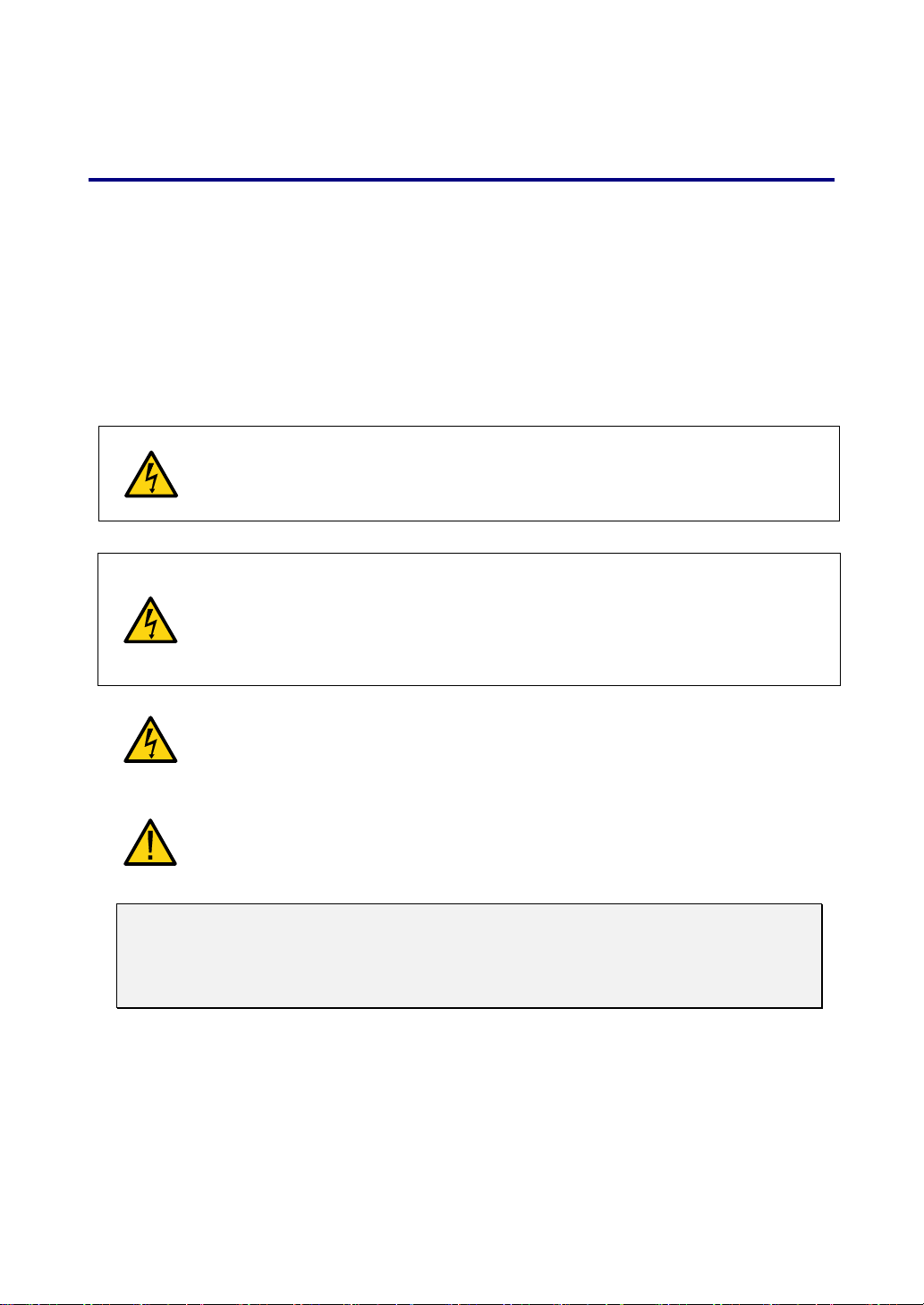
중요 정보
안전 주의 사항
유의 사항
NEC NP4001/NP4000 프로젝터를 사용하기 전에 본 설명서를 잘 읽어보시고, 향후
참고를 위해 가까운 곳에 잘 보관하여 주십시오. 제품 번호는 프로젝터의 밑면에
위치합니다.
이곳에 기록해 두십시오:
주의:
주전원을 끄려면 콘센트에서 플러그를 뽑아 주십시오. 프로젝터를 전원 콘센트
가까이에 설치하여 전원에 쉽게 연결하고 분리할 수 있도록 하십시오.
주의:
• 감전의 위험이 있으므로 캐비넷을 열지 마십시오.
• 프로젝터 내부에는 고전압 부품이 포함되어 있습니다.
• 수리는 공인 서비스 센터에 요청하십시오.
이 표시는 프로젝터 내부에 절연되지 않은 전압이 흘러 감전의 위험이 있음을
경고합니다. 따라서 내부 부품에 접촉하는 것은 매우 위험합니다.
이 표시는 프로젝터의 작동 및 유지관리에 관한 중요한 정보를 알려줍니다.
문제를 방지하기 위해 이 정보를 반드시 읽어주십시오.
경고
:
프로젝터가 빗물이나 습기에 노출되지 않도록 주의하십시오. 화재 또는 감전의
위험이 있습니다
삽입되지 않는 콘센트에 연결하지 마십시오
.
프로젝터의 플러그를 연장 코드 또는 플러그의 단자가 제대로
.
i
Page 4
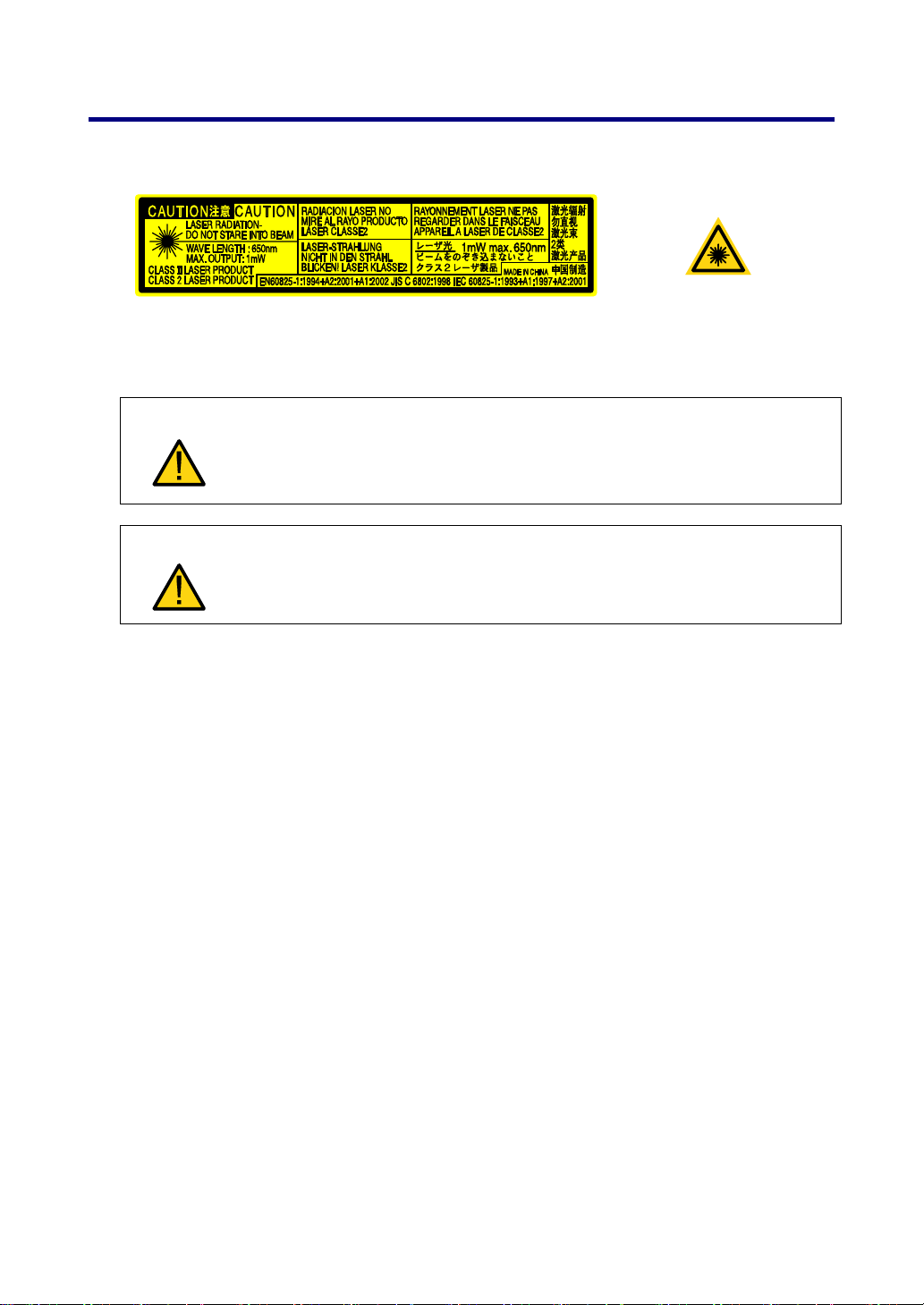
중요 정보
레이저 등급
이 라벨은 리모콘의 측면에 있습니다.
주의:
주의:
본 설명서에 설명된 방법으로 제어 버튼 또는 조절 버튼을 사용하지
않거나 절차를 수행하지 않으면 유해한 방사능에 노출될 수 있습니다.
레이저 포인터가 켜진 상태에서 레이저 포인터를 들여다 보거나
레이저광이 사람을 향하도록 하지 마십시오. 심각한 부상을 초래할 수
있습니다.
이 라벨은 리모콘의
상단에 있습니다.
ii
Page 5
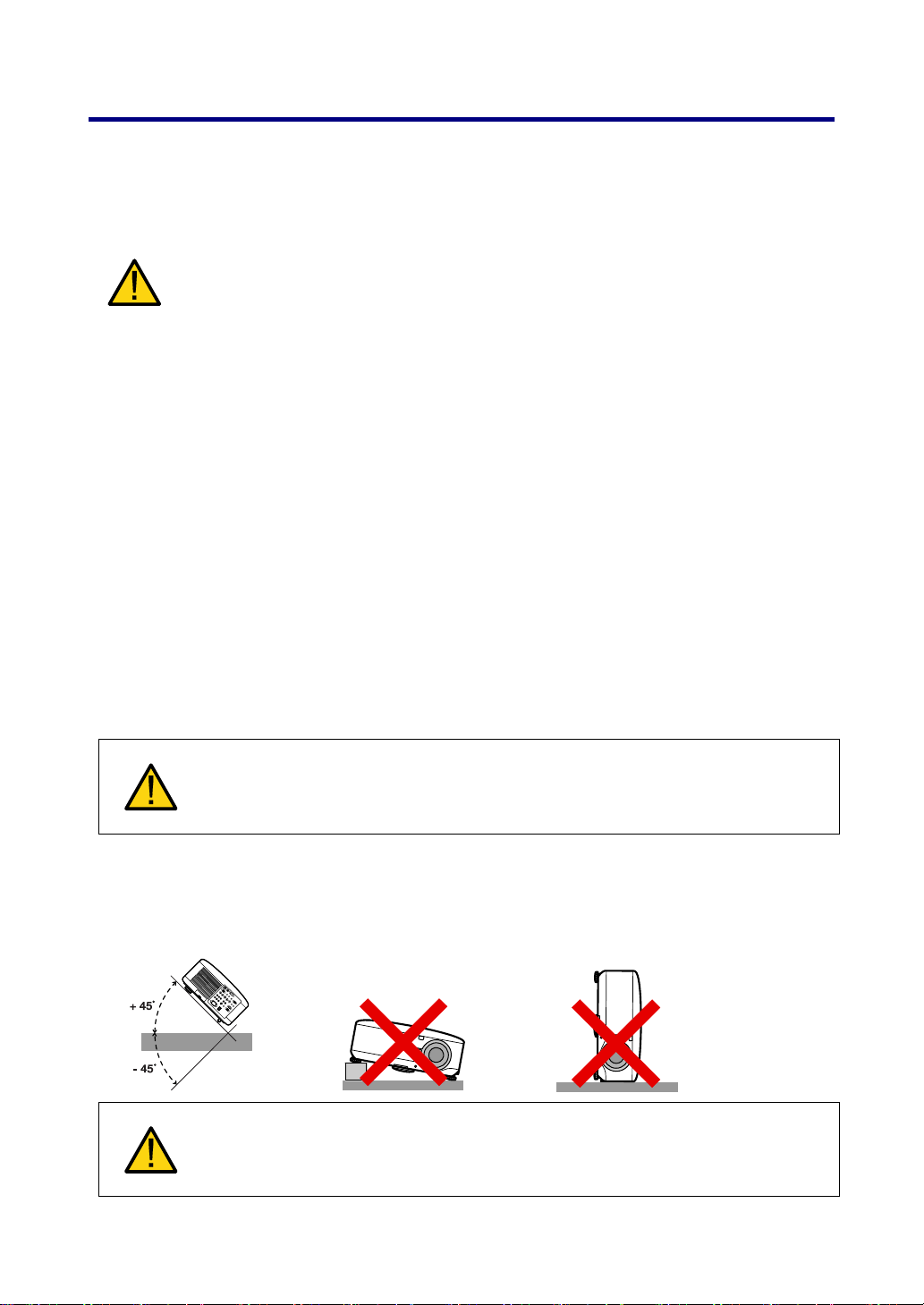
중요 정보
중요 안전 지침
다음의 안전 지침을 준수하면 프로젝터를 장기간 사용할 수 있으며 화재 및 감전 사고를
예방할 수 있습니다. 모든 경고 내용을 잘 읽고 숙지하여 항상 유념하시기 바랍니다.
설치
• 프로젝터를 다음과 같은 환경에 설치하지 마십시오:
불안정한 카트, 스탠드 또는 테이블 위.
물가, 욕실 또는 습기찬 방.
직사광선 아래, 히터 또는 발열 기구 근처.
먼지, 연기 또는 증기가 많은 환경.
종이, 직물, 양탄자 또는 카페트 위.
• 프로젝터를 천장에 설치할 경우에는:
직접 설치하지 마십시오
반드시 공인 기술자에게 설치를 요청하십시오. 그렇게 해야 프로젝터의 올바른
작동이 보장되며 부상의 위험을 줄일 수 있습니다.
천장은 프로젝터를 지탱할 수 있을 정도로 견고해야 하며 건축 법규에 준하여
설치해야 합니다.
.
자세한 정보는 대리점에 문의하십시오.
주의:
프로젝터를 운송하기 전에 옵션 렌즈를 미리 제거하십시오. 렌즈와 렌즈 교체
장치가 운송 중의 부적절한 취급으로 인해 손상될 수 있습니다.
프로젝터가 수평이 되도록 설치하십시오
램프가 켜져 있을 때에는 프로젝터를 측면으로 세우지 마십시오. 프로젝터가 손상될 수
있습니다. 프로젝터 앞쪽의 위나 아래로 45° 이상 기울이면 램프 수명이 최대 20%까지
단축될 수 있습니다.
주의:
필터 교체를 위해 프로젝터를 들어 올릴 때 프로젝터를 손 위로 떨어뜨리지
않도록 주의하십시오. 손 또는 손가락에 부상을 입을 수 있습니다.
iii
Page 6
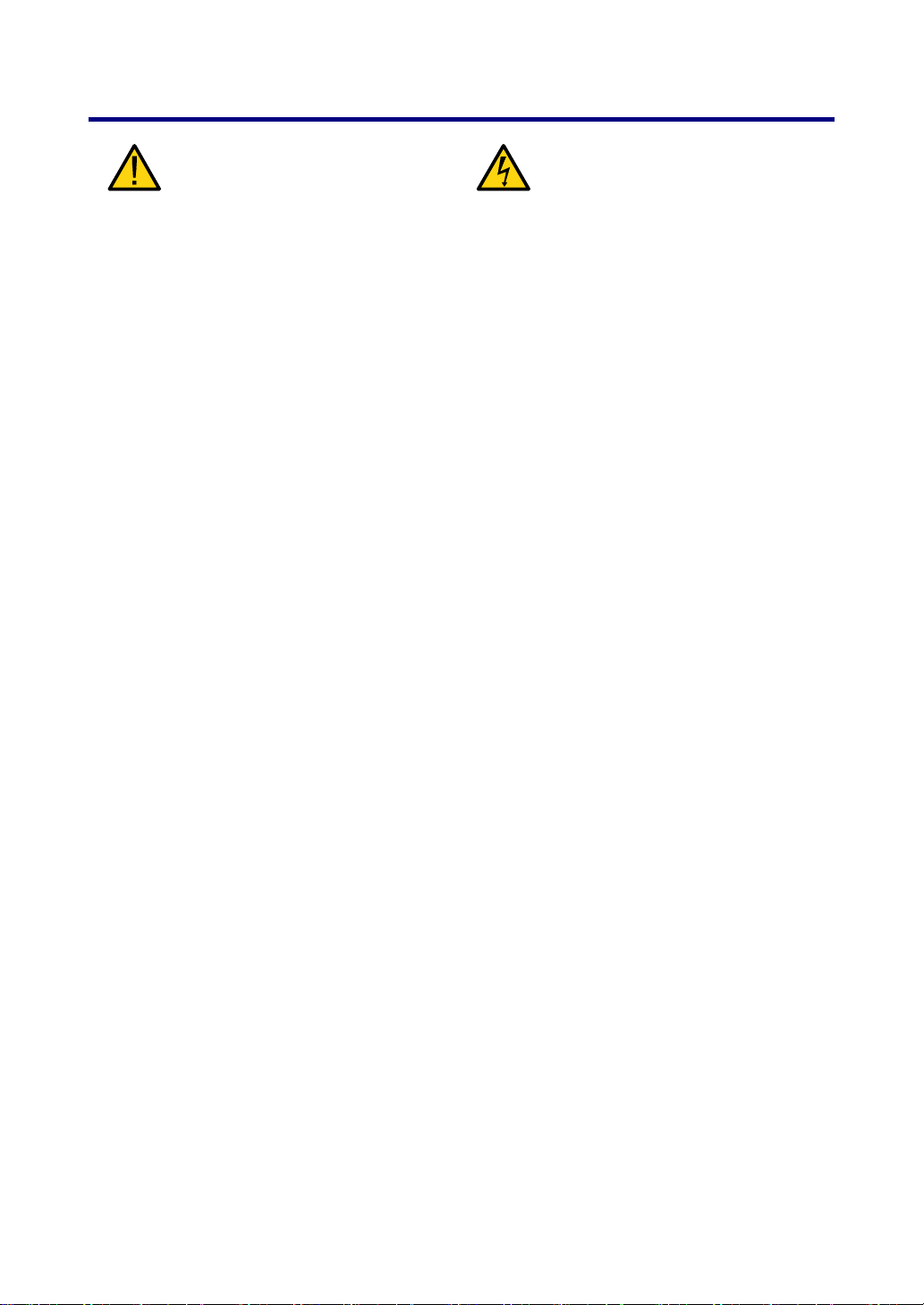
중요 정보
화재 및 감전 유의 사항
• 프로젝터가 과열되는 것을 방지하기 위해, 원활한 환기가 이뤄질 수 있도록 환기구를
막지 마십시오. 프로젝터를 벽으로부터 8 인치(20cm) 이상 떼어 설치하십시오.
• 프로젝터 뒷면의 환기구를 만지지 마십시오. 프로젝터 사용 중 또는 사용 직후에는
뜨거울 수 있습니다.
• 페이퍼 클립, 종이 조각과 같은 이물질이 프로젝터에 들어가지 않도록 주의하십시오.
프로젝터에 들어간 물체를
물체를 프로젝터 안으로 넣지 마십시오. 프로젝터에 이물질이 들어간 경우에는 즉시
프로젝터의 전원을 끄고 공인 서비스 센터에 요청하여 이물질을 제거하십시오.
• 프로젝터 위에 어떠한 물체도 올려놓지 마십시오.
• 뇌우시에는 전원 플러그를 만지지 마십시오. 감전 또는 화재의 위험이 있습니다.
• 본 프로젝터는 100-240V AC 50/60 Hz 전원 공급
설계되었습니다. 전원 공급 장치를 프로젝터에 사용하기 전에 이 사양에 부합하는지
확인하십시오.
• 프로젝터가 켜져 있을 때는 렌즈를 들여다 보지 마십시오. 안구에 심각한 손상을 입을
수 있습니다.
• 프로젝터의 광로에 확대경과 같은 물체를 놓지 마십시오. 렌즈에서 투사되는 빛은
매우 강렬하기 때문에 이러한 빛의 방향을 바꾸는 물체가 광로에 놓이게 되면
또는 안구 손상과 같은 불의의 사고를 초래할 수 있습니다.
꺼내려고 하지 마십시오. 철사나 드라이버와 같은 금속
장치에서 작동되도록
화재
• 프로젝터가 켜져 있을 때는 렌즈 덮개를 닫지 마십시오. 투사된 빛에서 방출되는 열에
의해 덮개가 녹아 손에 화상을 입을 수 있습니다.
• 열에 약한 물체를 프로젝터 렌즈 또는 배기구 앞에 놓지 마십시오. 빛의 출력 및
배기시에 방출되는 열에 의해
• 전원 케이블을 주의해서 다루십시오. 손상되거나 파손된 전원 케이블을 사용하면
감전 또는 화재의 위험이 있습니다.
NEC 에서 제공한 전원 케이블만 사용하십시오.
전원 케이블을 과도하게 구부리거나 잡아 당기지 마십시오.
전원 케이블 위에 프로젝터 또는 무거운 물체를 올려놓지 마십시오.
전원 케이블을
전원 케이블에 열을 가하지 마십시오.
젖은 손으로 전원 플러그를 다루지 마십시오.
양탄자와 같은 부드러운 물질로 덮지 마십시오.
물체가 녹거나 손에 화상을 입을 수 있습니다.
iv
Page 7
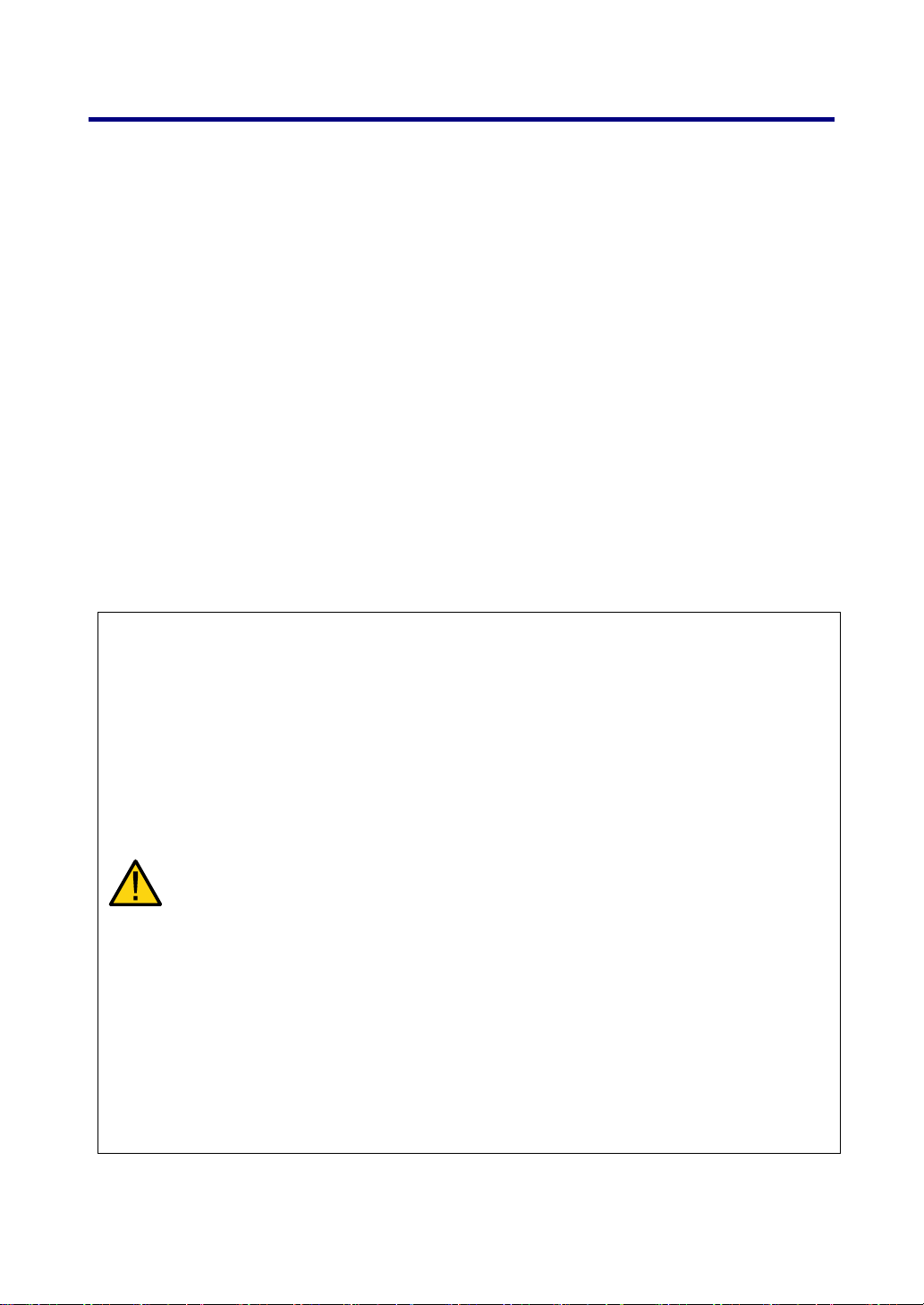
중요 정보
• 다음과 같은 상황이 발생하면 프로젝터를 끄고 전원 케이블을 분리한 다음 공인
서비스 센터에 수리를 요청하십시오.
전원 케이블 또는 플러그가 손상되었거나 파손된 경우.
액체를 프로젝터에 쏟았거나 빗물 또는 물에 노출된경우.
본 사용 설명서의 지시를 준수했음에도 프로젝터가 정상적으로작동되지 않는
경우.
프로젝터를 떨어뜨렸거나 캐비넷이 손상된 경우.
프로젝터의 수리가 필요할 정도로 현저하게 성능이 저하된 경우.
• 프로젝터를 운반하기 전에 전원 케이블 및 다른 모든 케이블을 분리하십시오.
• 프로젝터를 장시간 사용하지 않을 경우에는 프로젝터의 전원을 끄고 전원 케이블을
뽑아 두십시오.
• LAN 케이블을 사용할 경우:
안전한 사용을 위해, 과도한 전압이 흐를 수 있는 주변 기기용 커넥터에 연결하지
마십시오.
• 캐비넷을 청소하거나 램프를 교체하기 전에 프로젝터를 끄고 전원 케이블을
뽑으십시오.
주의:
• 프로젝터를 운반할 때는 항상 운반용 손잡이를 사용하십시오.
• 높이 조절 장치를 다른 용도로 사용하지 마십시오. 높이 조절 장치를
프로젝터를 운반하거나 벽 또는 천장에 걸어두는 용도로 오용하게 되면
프로젝터를 손상시킬 위험이 있습니다.
• 프로젝터를 부드러운 케이스에 넣어 택배 또는 탁송하지 마십시오. 부드러운
케이스 안의 프로젝터가 손상될 수 있습니다.
• 프로젝터의 사용량이 많을 경우에는 팬 모드를 높음으로 선택하여 프로젝터가
과열되는 것을 방지하십시오. (
Fan Mode 참조)
• 프로젝터가 켜져 있을 때 벽면 콘센트 또는 프로젝터에서 전원 케이블을 뽑지
마십시오. 프로젝터의 AC 입력 커넥터 및(또는) 전원 케이블의 플러그 단자가
손상될 수 있습니다.
• 프로젝터가 켜져 있을 때 AC 전원 공급 장치를 끄려면 스위치와 차단기가
장착된 파워스트립을 사용하십시오.
• 프로젝터의 전원이 꺼진 후 냉각되는 동안에는
전원이 연결되지 않습니다.
• 프로젝터 뒷면의 환기구를 만지지 마십시오. 프로젝터 사용 중 또는 사용
직후에는 뜨거울 수 있습니다.
• 램프를 켠 후, POWER LED 가 녹색으로 점멸하는 60 초 동안에는 AC 전원을
끄지 마십시오. 램프 수명이 단축될 수 있습니다.
• 렌즈를 교체하는 동안 렌즈 개구부 근처에 손을 대지 마십시오. 렌즈를 교체할
때 손가락이나 손이
끼여 부상을 입을 수 있습니다.
v
Page 8
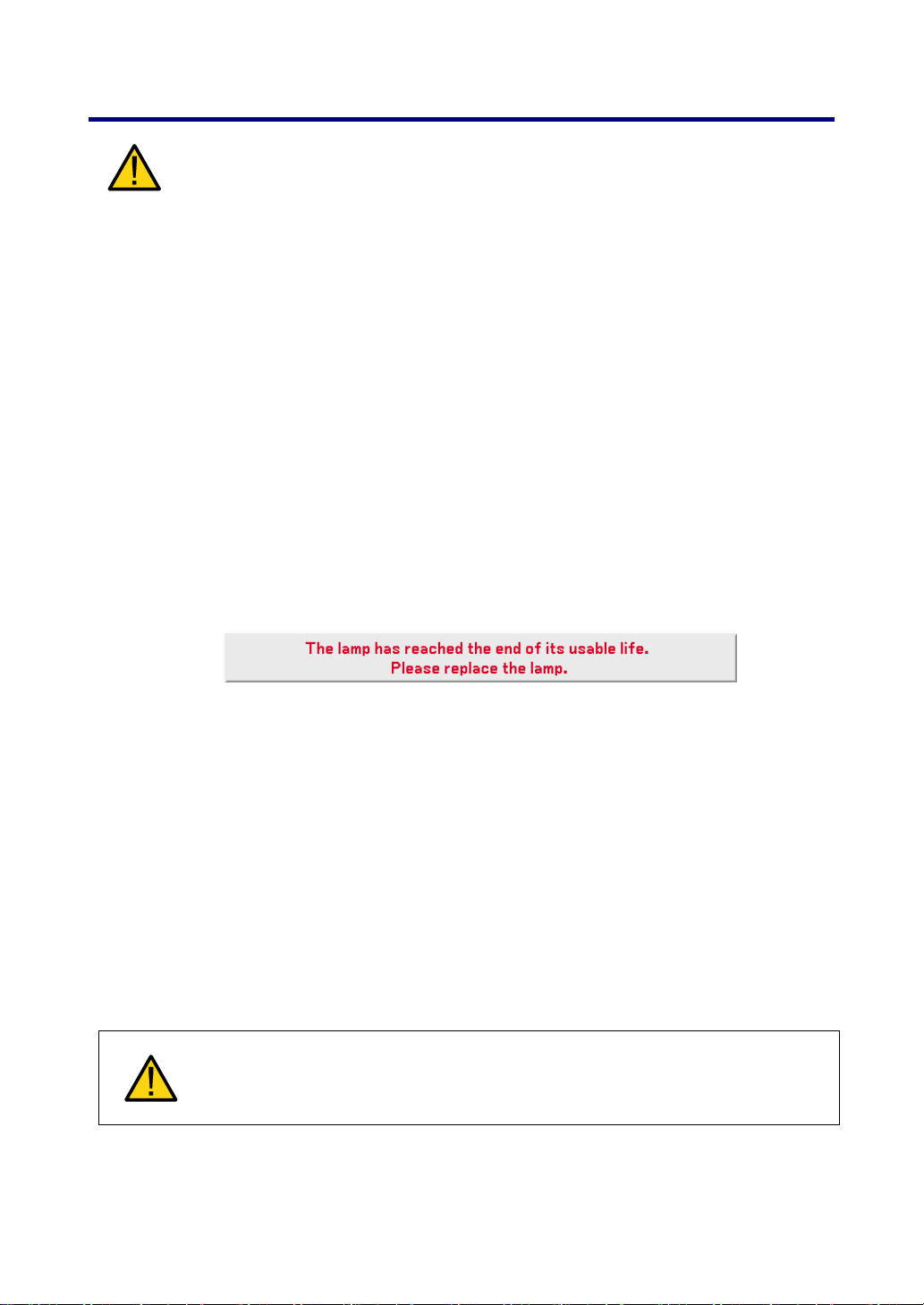
중요 정보
리모콘 유의 사항
• 리모콘을 주의해서 다루십시오.
• 리모콘이 물에 젖으면 즉시 닦아서 말려주십시오.
• 지나친 열과 습기를 피해주십시오.
• 배터리를 가열 또는 분해하거나 불 속에 버리지 마십시오.
• 리모콘을 장시간 사용하지 않을 경우에는 배터리를 빼놓으십시오.
• 배터리의 (+/–) 극을 올바르게 설치했는지 확인하십시오.
• 사용하던 배터리와 새 배터리를 함께 사용하거나 서로 다른
사용하지 마십시오.
• 수명이 다한 배터리는 사용 지역의 규정을 준수하여 폐기하십시오.
램프 교체
램프를 교체하려면 107 페이지의 설명에 따르십시오.
다음 메시지가 스크린에 나타나면 램프를 교환하십시오.
종류의 배터리를 함께
램프 수명이 다한 후에도 램프를 계속 사용하게 되면 램프 전구가 파손되어 유리 파편이
램프 케이스 안에 떨어질 수 있습니다. 유리 파편을 만지지 마십시오. 부상을 입을 수
있습니다.
이러한 상황이 발생하면 대리점에 의뢰하여 램프를 교체하십시오.
중요 램프 특성
본 프로젝터는 고압 수은 램프를 광원으로 사용합니다.
수은 램프의 특성상 사용기간이 오래되면 밝기가 점차 어두워집니다. 램프를 반복해서
껐다가 켜면 밝기가 감소될 가능성이 커집니다.
주의:
천장에 설치된 프로젝터의 램프를 제거하기 전에 프로젝터 아래에 아무도
없는지 확인하십시오. 램프가 파손된 경우, 유리 파편이 떨어질 수 있습니다.
vi
Page 9
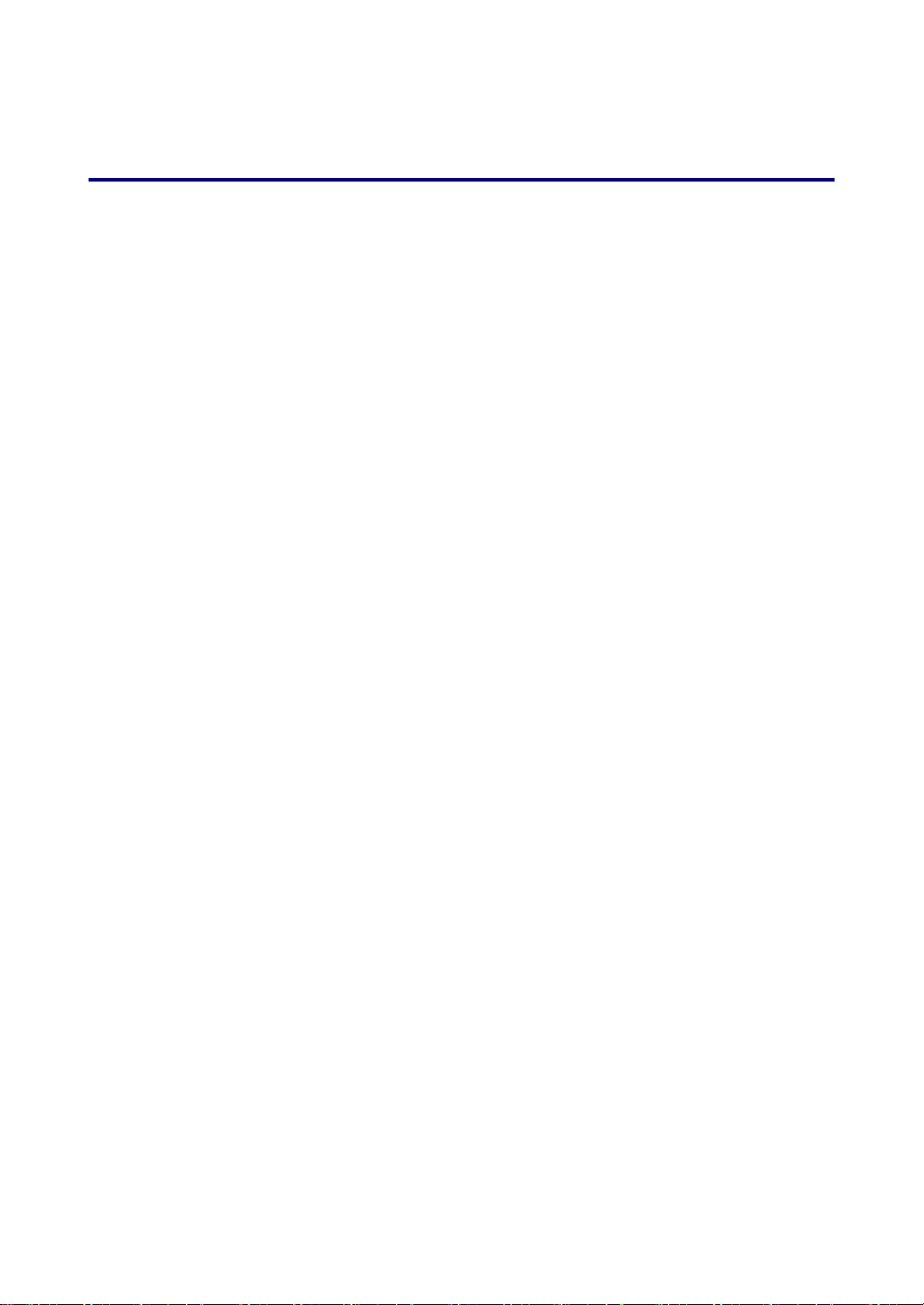
목차
중요 정보................................................................................................................................................. I
안전 주의 사항..................................................................................................................................... I
목차 .....................................................................................................................................................VII
1. 소개 ..................................................................................................................................................... 1
n 내용물 확인 ....................................................................................................................................1
o 프로젝터 소개 ................................................................................................................................2
특성
.................................................................................................................................................2
p 프로젝터의 각 부분 명칭...............................................................................................................3
앞면/우측면
윗면
.................................................................................................................................................4
프로젝터 운반
밑면
.................................................................................................................................................6
q 상단 기능 ........................................................................................................................................7
렌즈 제어 버튼
OSD
제어 버튼 및 상태 표시등
r 입출력 단자 패널 기능.................................................................................................................10
s 리모콘의 각 부분 명칭.................................................................................................................12
배터리 설치
무선 리모콘 조작 범위
리모콘 유의 사항
유선 연결 리모콘 조작
2. 설치 및 연결 ..................................................................................................................................... 17
n 스크린 및 프로젝터 설치.............................................................................................................17
o 위치 선정 ......................................................................................................................................18
p 옵션 렌즈 설치/제거 .................................................................................................................... 19
프로젝터에서 기존 렌즈 제거
새 렌즈 설치
도난 방지 나사를 사용한 새 렌즈 설치
q 투사 거리 및 스크린 크기............................................................................................................ 22
NP4000
NP4001
r 컬러휠 교체 ..................................................................................................................................27
s 연결...............................................................................................................................................31
PC
또는 매킨토시 컴퓨터 연결
외부 모니터 연결
컴포넌트 출력 단자에
VCR
또는 레이저 디스크 플레이어 연결
t 제공된 전원 케이블 연결.............................................................................................................36
3. 이미지 투사 (기본 조작)..................................................................................................................37
n 프로젝터 켜기 ..............................................................................................................................37
시작 화면 (메뉴 언어 선택 화면
o 소스 선택 ......................................................................................................................................39
p 이미지 위치 및 이미지 크기 조정...............................................................................................40
이미지 위치 수동 조정
....................................................................................................................................3
................................................................................................................................5
...............................................................................................................................7
...................................................................................................8
..................................................................................................................................14
................................................................................................................15
.........................................................................................................................15
................................................................................................................16
....................................................................................................19
.................................................................................................................................21
.....................................................................................21
투사 거리 및 스크린 크기 값
투사 거리 및 스크린 크기 값
.........................................................................................................................33
DVD
플레이어 연결
................................................................................................................40
.......................................................................................23
.......................................................................................24
..................................................................................................31
..............................................................................34
..................................................................................35
) ...............................................................................................38
vii
Page 10
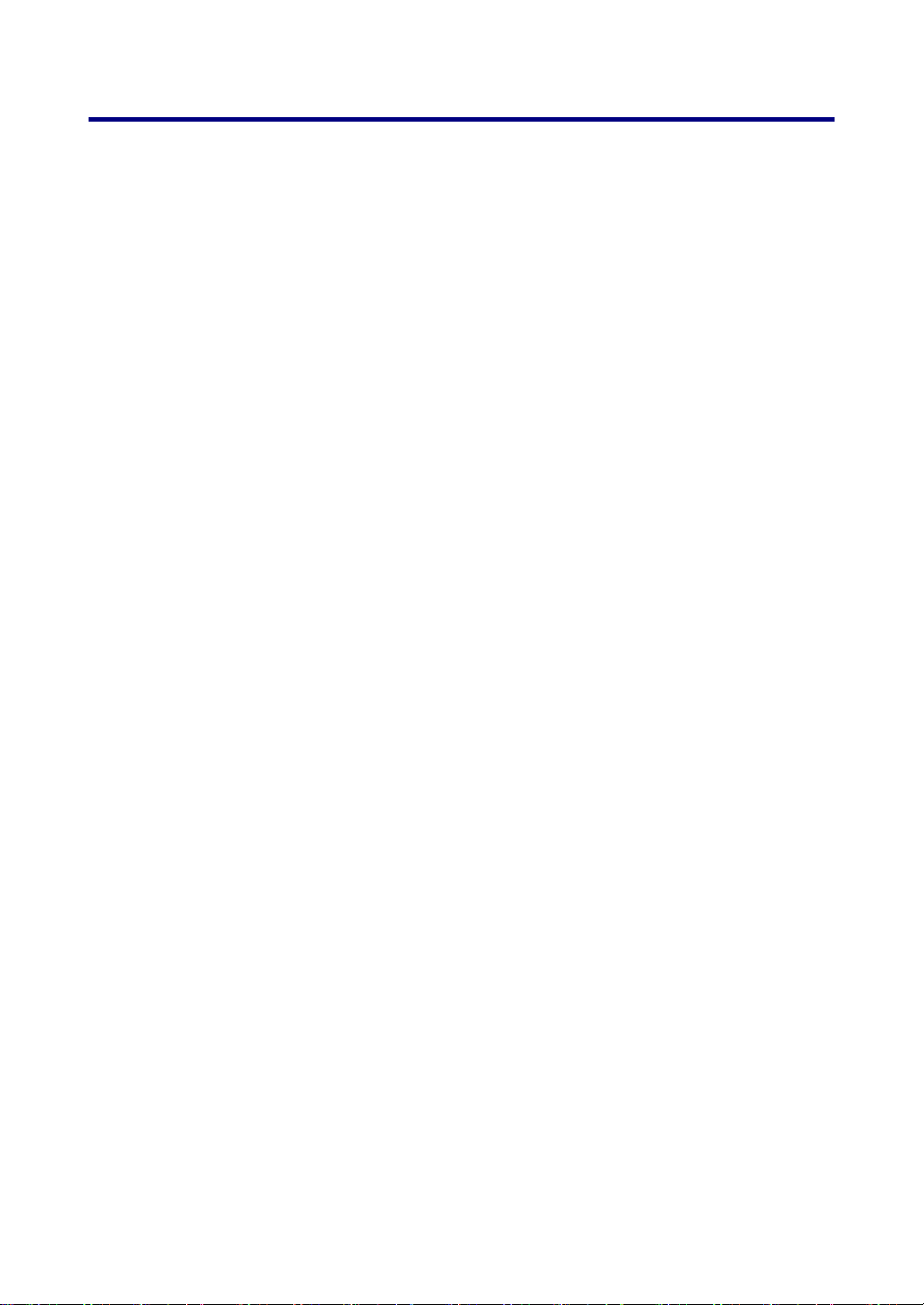
목차
렌즈 이동 조정 가능 범위
리모콘으로 조정
..........................................................................................................................42
프로젝터 수평 조정
q 자동으로 RGB 이미지 최적화.................................................................................................... 45
자동 조정을 사용한 이미지 조정
r 볼륨 조정 ......................................................................................................................................46
s 프로젝터 끄기 ..............................................................................................................................47
바로 전원 끄기 기능
사용한 후에
4. 편리한 기능 ...................................................................................................................................... 49
n 이미지/소리 끄기 .........................................................................................................................49
o 이미지 정지 ..................................................................................................................................49
p 초점/줌 수동 조정 ........................................................................................................................ 50
OSD
제어판을 사용한 조정
q 조명 모드 변경 ............................................................................................................................. 51
프로젝터의
..................................................................................................................................48
OSD
제어판을 사용한 조명 모드 변경
리모콘을 사용한 조명 모드 변경
r 정보 보기 ......................................................................................................................................53
s 위치/클록 조정 .............................................................................................................................54
OSD
제어판을 사용한 위치/클록/위상 조정
리모콘을 사용한 키스튼 보정
t 프로젝터 무단 사용 방지.............................................................................................................57
프로젝터 보안 잠금
프로젝터 보안 잠금 해제
u 자물쇠 사용 ..................................................................................................................................60
켄싱톤 락 사용
보안 체인 락 사용
5. OSD 사용 ......................................................................................................................................... 61
n 메뉴 사용 ......................................................................................................................................61
OSD
이동
o 메뉴 트리 ......................................................................................................................................63
p 메뉴 요소 ......................................................................................................................................65
q SOURCE 메뉴 기능 및 설명 .........................................................................................................66
r ADJUST 메뉴 기능 및 설명........................................................................................................... 67
Picture 탭......................................................................................................................................67
Image Options 탭........................................................................................................................68
Video 탭........................................................................................................................................73
s DETAIL SETTINGS 메뉴 기능 및 설명.......................................................................................... 76
General .........................................................................................................................................76
White Balance..............................................................................................................................78
Color Correction .......................................................................................................................... 79
t SETUP 메뉴 기능 및 설명 ............................................................................................................80
General .........................................................................................................................................80
Installation .................................................................................................................................... 84
LAN Settings ................................................................................................................................91
Option............................................................................................................................................92
u INFORMATION 메뉴 기능 및 설명 .................................................................................................96
Usage Time..................................................................................................................................96
Source...........................................................................................................................................97
LAN................................................................................................................................................98
.............................................................................................................................60
........................................................................................................................60
......................................................................................................................................61
...........................................................................................................42
.....................................................................................................................44
...............................................................................................45
....................................................................................................................48
........................................................................................................50
.................................................................51
...............................................................................................52
.............................................................................54
....................................................................................................55
.....................................................................................................................57
............................................................................................................59
viii
Page 11
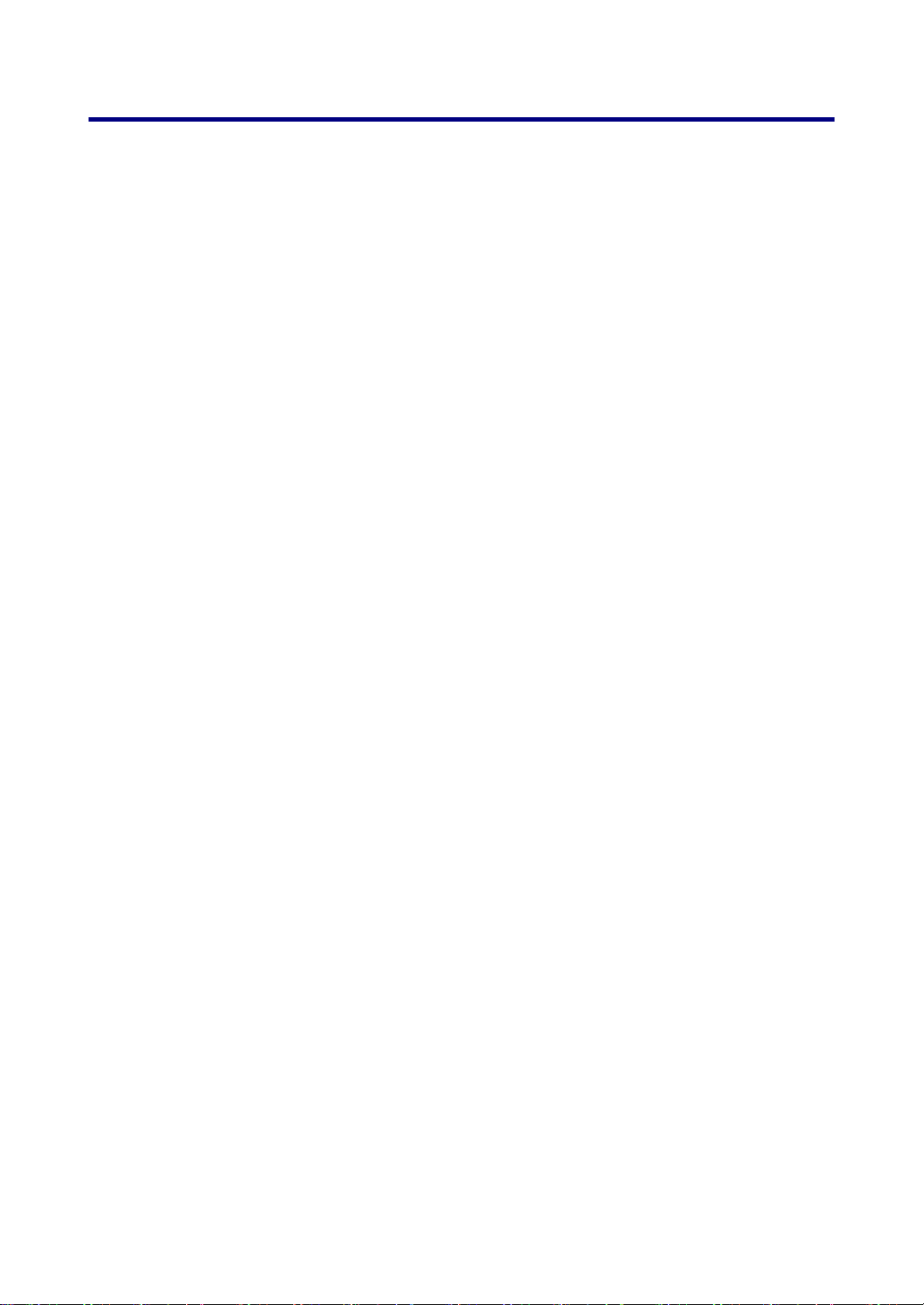
목차
Version..........................................................................................................................................99
v RESET 메뉴 기능 및 설명 ..........................................................................................................101
6. 유지관리 ......................................................................................................................................... 102
n 프로젝터 청소 ............................................................................................................................102
캐비넷 청소
렌즈 청소
필터 청소
o 소모 부품 교체 ........................................................................................................................... 105
필터 교체
램프 교체
램프 시간 카운터 초기화
7. 부록 ................................................................................................................................................. 110
n 옵션 리모트 마우스 리시버 (NP01MR) 사용 ..........................................................................110
컴퓨터에 리모트 마우스 리시버 연결
리모트 마우스 리시버를 통해 컴퓨터를 조작할 때
USB
포트를 사용하여 연결할 때
리모콘으로 컴퓨터의 마우스 조작
드래그 모드
o 문제 해결 ....................................................................................................................................112
표시등 메시지
일반적인 문제 및 해결책
문제 해결 팁
p 이미지 문제 ................................................................................................................................115
램프 문제
리모콘 문제
오디오 문제
q 프로젝터 수리 ............................................................................................................................118
8. 사양 ................................................................................................................................................. 119
n 프로젝터 사양 ............................................................................................................................119
광학 사양
전기 사양
기계적 사양
환경적 고려
규제
.............................................................................................................................................122
o 캐비넷 크기 ................................................................................................................................123
p 미니 D-SUB 15 핀 커넥터의 미니 핀 할당 ...............................................................................124
q 호환 입력 신호 리스트...............................................................................................................125
r PC 제어 코드 및 케이블 연결 ................................................................................................... 128
s 스크린 트리거 ............................................................................................................................ 130
t HTTP 브라우저 사용한 조작 ....................................................................................................131
개요
.............................................................................................................................................131
사용 전 준비
브라우저 조작을 위한 주소 찾기
네트워크 설정 구성
HTTP
u 15 핀 GPIO 제어........................................................................................................................ 136
9. 문제 해결 체크 리스트 ..................................................................................................................137
................................................................................................................................102
....................................................................................................................................102
....................................................................................................................................103
....................................................................................................................................105
....................................................................................................................................107
..........................................................................................................109
.....................................................................................110
...............................................................110
.............................................................................................111
..........................................................................................111
................................................................................................................................111
............................................................................................................................112
..........................................................................................................114
...............................................................................................................................114
....................................................................................................................................116
................................................................................................................................116
................................................................................................................................117
....................................................................................................................................119
....................................................................................................................................120
................................................................................................................................121
................................................................................................................................121
...............................................................................................................................131
.............................................................................................131
...................................................................................................................132
서버 구조
.........................................................................................................................134
ix
Page 12
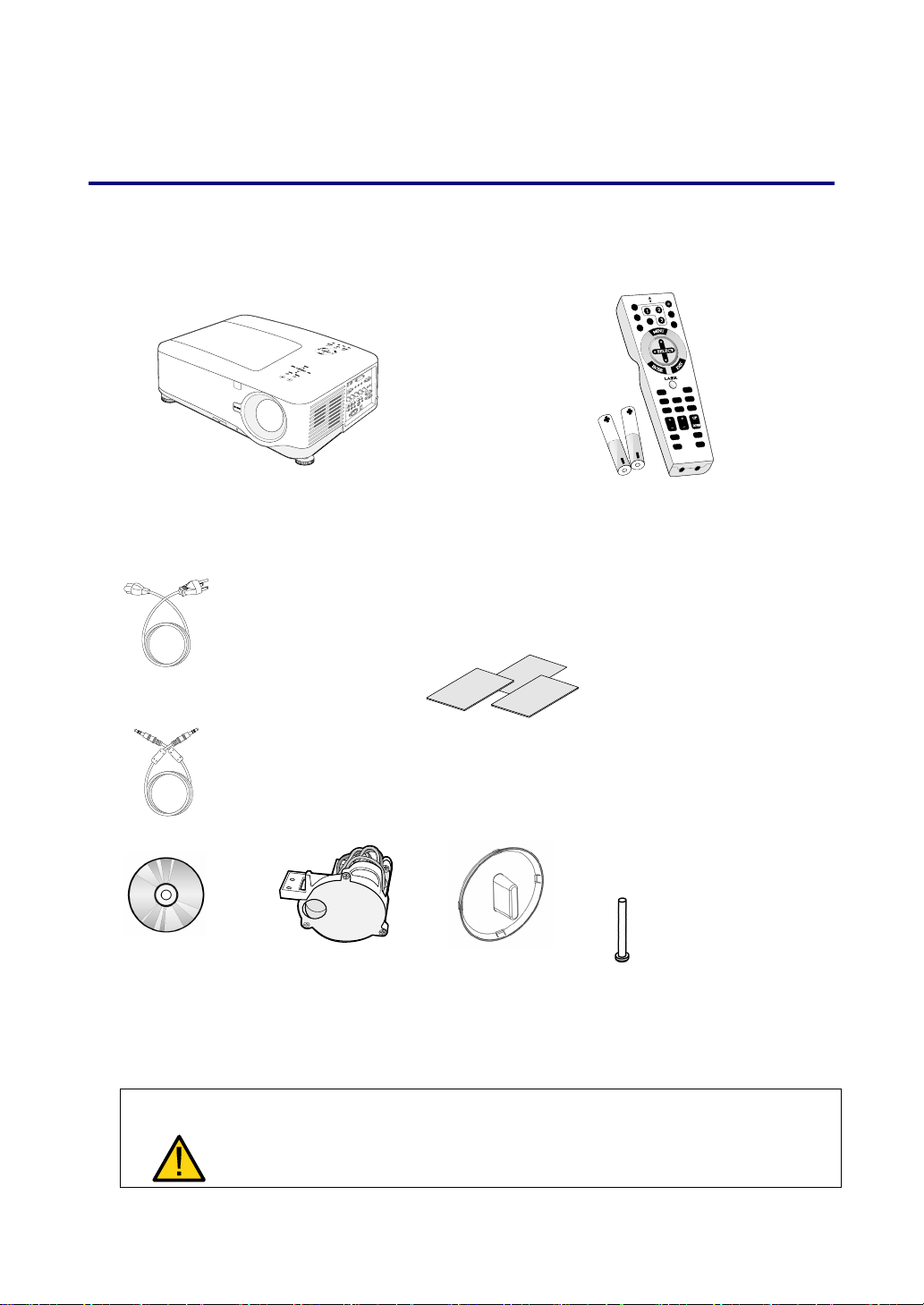
1. 소개
n 내용물 확인
프로젝터가 포장된 상자를 주의해서 열고 다음의 물품들이 모두 들어있는지 확인하십시오:
NP4001/NP4000 프로젝터 리모콘 (79TD5521)
CD-ROM
(본 사용 설명서)
(79TD5501)
(AA 알카라인 배터리 2 개 포함)
퀵 셋업 가이드
전원 케이블
3.6m/11.8 ft.
(북미: 79TD5701)
(유럽: 79TD5711)
(일본: 79TD 5691)
리모트 케이블
10m/33ft
(79TD5481)
(79TD5741)
퀵 스타트 가이드
중요 정보
(79TD5751)
북미에만 해당:
등록 카드
제한 보증서
유럽에만 해당:
보증서
일본에만 해당:
사용 설명서
보증 카드
6 분할 컬러휠
(79TD5371)
렌즈 덮개
(장착)
렌즈 도난 방지
나사 x 1
(79TD5811)
보안 스티커
누락되거나 파손된 물품, 작동되지 않는 물품이 있으면 즉시 구입처에 문의하십시오.
주의
프로젝터를 먼지가 많은 환경에서 사용하지 마십시오.
1
Page 13
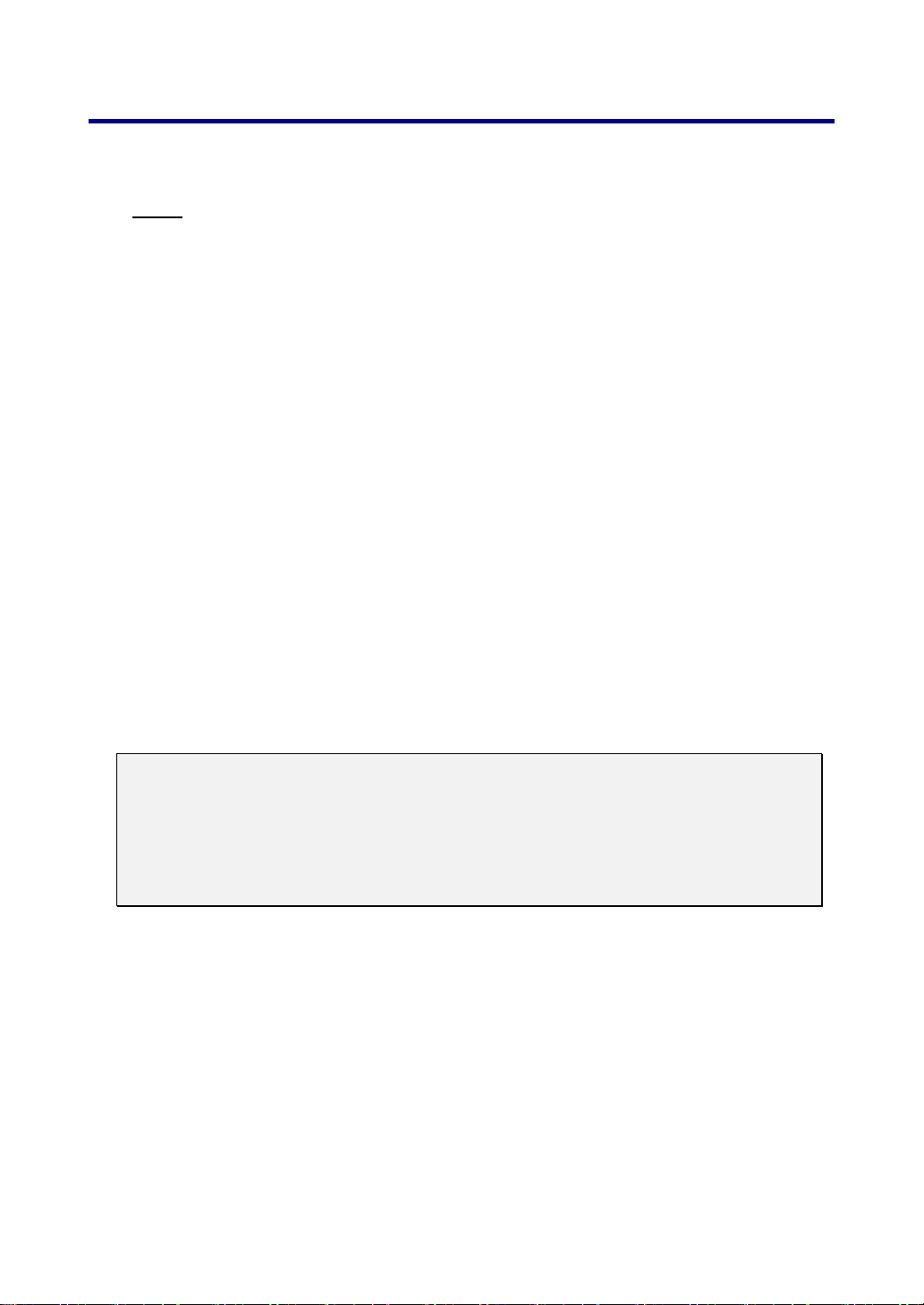
1. 소개
o 프로젝터 소개
특성
z 고해상
z
DLP
티브 WXGA 지원 (NP4001 에만 해당)
WXGA (1280 x 768) 해상도는 15:9 화면비의 와이드 스크린 디스플레이를 제공합니다.
z 고휘도
4 분할 컬러휠을 통해 5200 루멘 (NP4000) 및 4500 루멘 (NP4001)의 고휘도 밝기를
제공합니다.
z 듀얼 램프 시스템
이중 램프 시스템은 여분의 램프를 통해 램프 수명을 연장하고 에너지를 절약할 수
있습니다.
z 베이어닛 마운트를 채용한 옵션 렌즈
5 종류의 옵션 렌즈가 있습니다.
z 렌즈 이동, 줌, 초점 기능으로 공간 선정의 유연성
렌즈를 상하좌우로 이동할 수 있어 스크린 중앙이 아닌 위치에서도 투사가 가능합니다.
줌과 초점을 이용해 쉽고 빠르게 조정할 수 있습니다.
z 바로 전원 끄기 및 자동 시작
본 프로젝터에는 “바로 전원 끄기” 기능이 있습니다. 이 기능을 사용하면 스위치와
차단기가 장착된 파워스트립을 이용하여 바로 프로젝터를 끌 수 있습니다. (이미지
투사 중에도 가능)
참고
:
바로 전원 끄기 기능은 프로젝터를 켜고 이미지 투사를 시작한 후, 최소
지나야 사용할 수 있습니다
프로젝터를 끈 후에는 바로 전원 케이블을 분리할 수 있습니다
.
.
20
자동 시작을 사용하면 리모콘 또는 프로젝터 캐비넷에 있는 전원 (켜기/대기
버튼을 사용할 필요가 없습니다
z 다양한 입력 포트 및 포괄적인 시스템 제어 인터페이스
본 프로젝터는 BNC, DVI-D, 아날로그 RGB, 컴포넌트, S-비디오 및 컴포지트 입력
신호를 지원합니다.
z 3W+3W 스테레오 스피커
3W x 2 스피커가 내장되어 있습니다.
z 프로젝터 무단 사용 방지
암호 보호를 위해 강화된 스마트 보안 설정, 캐비넷 제어판 잠금 기능으로 무단 사용 및
조정, 도난을 방지할 수 있습니다.
z 유선 네트워킹용 통합 RJ-45 커넥터로 속성 관리 가능
z BrilliantColor™ 와 6 분할 컬러휠의 조합으로 더욱 사실적인 색상 표현
.
2
분이
)
Page 14
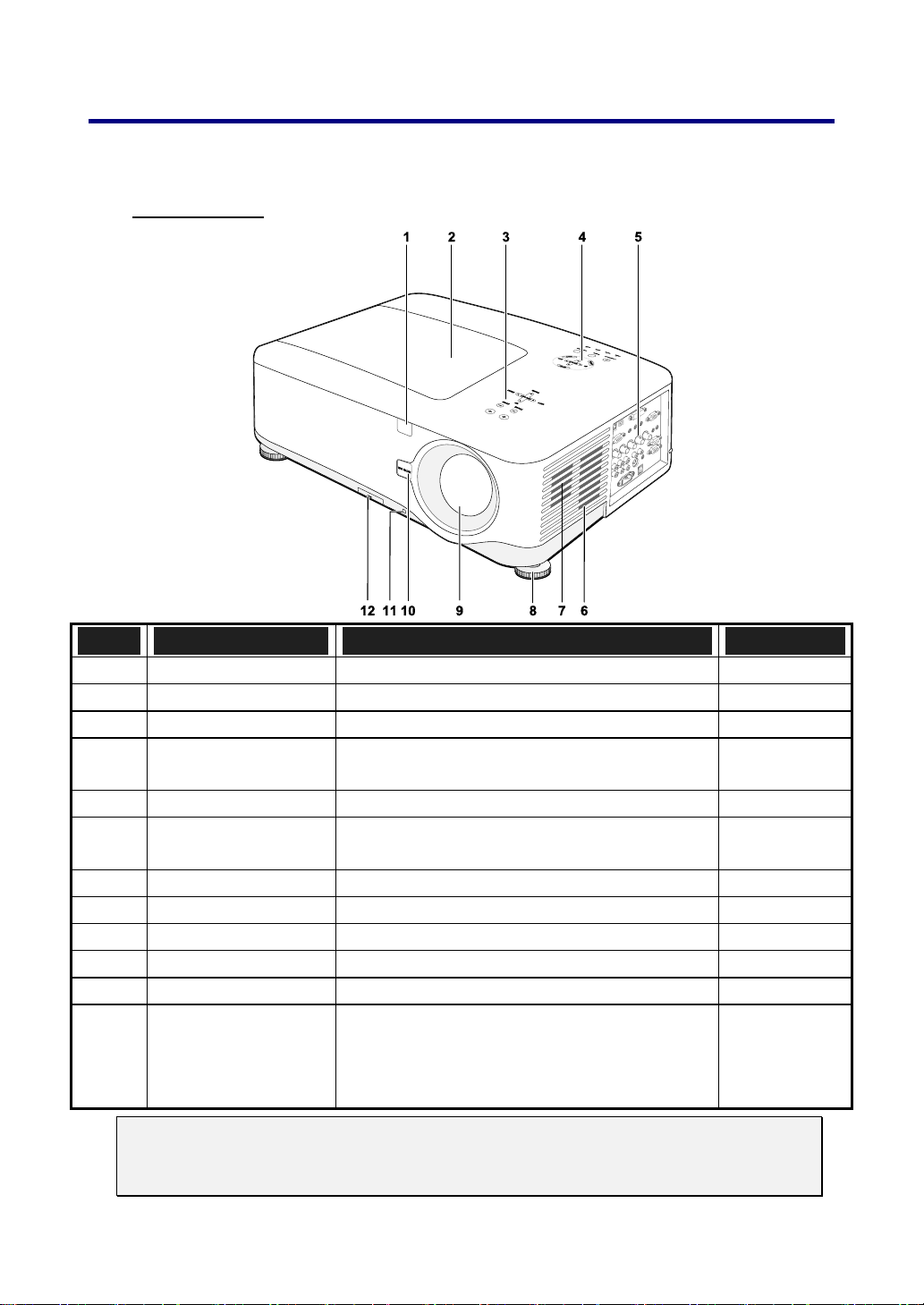
p 프로젝터의 각 부분 명칭
1. 소개
앞면/우측면
항목 명칭 설명 참고 페이지:
1.
2.
3.
4.
5.
6.
7.
8.
9.
10.
11.
12.
적외선 수신기 리모콘의 적외선 신호를 수신합니다.
램프 덮개 램프 또는 컬러휠을 교체할 때 엽니다.
렌즈 제어판 렌즈 제어 버튼 을 참조하십시오.
OSD 제어판
I/O 커넥터 패널 다양한 입력 장치를 연결합니다.
흡기구
스피커 스테레오 스피커가 내장되어 있습니다.
높이 조절 장치 프로젝터가 수평이 되도록 조절합니다.
렌즈 사용 전에 렌즈 덮개를 벗겨 주십시오.
렌즈 제거 버튼 렌즈를 제거하기 전에 이 버튼을 누르십시오.
도난 방지 나사 렌즈의 도난을 방지합니다.
흡기구 및 앞면 필터
OSD 제어 버튼 및 상태 표시등 을
참조하십시오.
램프 냉각을 위한 통풍구 – 막지 않도록
하십시오.
앞면 팬을 먼지로부터 보호합니다.
– 최적의 성능을 위해 정기적으로 청소해
주십시오.
– 막지 않도록 하십시오.
12
107
7
8
10
—
—
6, 44
—
—
—
103
중요
:
프로젝터의 환기구는 램프를 식히기 위해 원활한 공기 순환이 이뤄져야 합니다
환기구를 막지 않도록 하십시오
.
3
.
Page 15
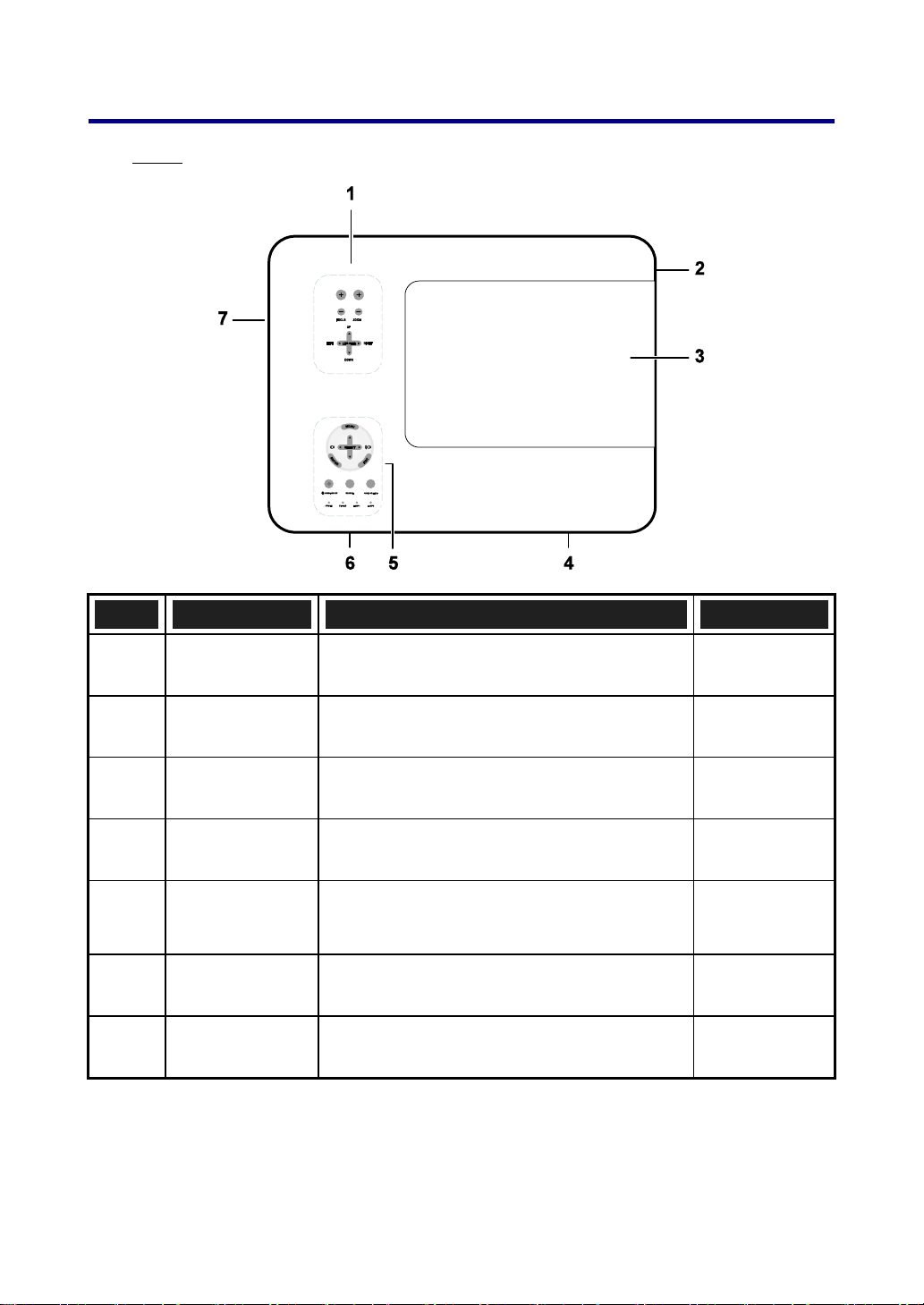
1. 소개
윗면
항목 명칭 설명 참고 페이지:
1.
2.
3.
4.
5.
6.
7.
렌즈 제어판 렌즈 제어 버튼 을 참조하십시오.
우측 스피커 우측 스피커
램프 덮개 램프 또는 컬러휠을 교체할 때 엽니다.
배기구 배기구 – 막지 않도록 하십시오.
OSD 제어판
후면 흡기구
좌측 흡기구
OSD 제어 버튼 및 상태 표시등 을
참조하십시오.
후면 냉각 흡기구 – 막지 않도록
하십시오.
좌측 냉각 흡기구 – 막지 않도록
하십시오.
7
—
107
—
8
—
—
4
Page 16
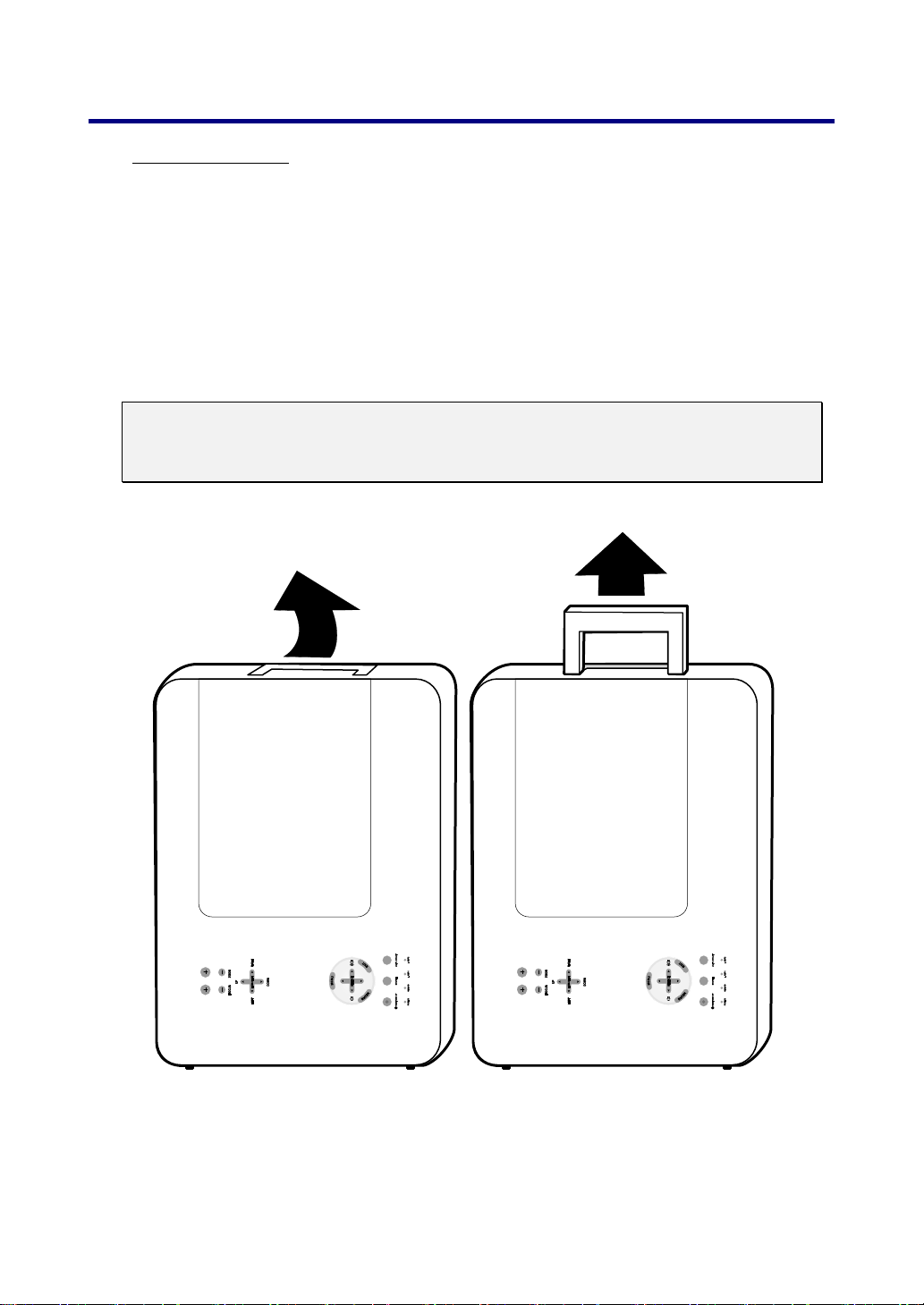
1. 소개
프로젝터 운반
항상 손잡이를 잡고 프로젝터를 운반하십시오.
프로젝터를 이동하거나 운반하기 전에 전원 케이블 및 연결된 모든 케이블을 분리하십시오.
프로젝터를 이동하거나 사용하지 않을 때는 렌즈 덮개를 닫아 주십시오.
다음 설명에 따라 프로젝터의 손잡이를 빼내십시오.
1. 프로젝터를 제어판이 아래로 향하도록 세웁니다.
참고
:
캐비넷을 잡고 프로젝터를 세우십시오. 손잡이를 잡고 프로젝터를 세우지
마십시오
2. 손잡이가 완전히 나올 때까지 그림과 같은 방향으로 들어올립니다.
.
5
Page 17
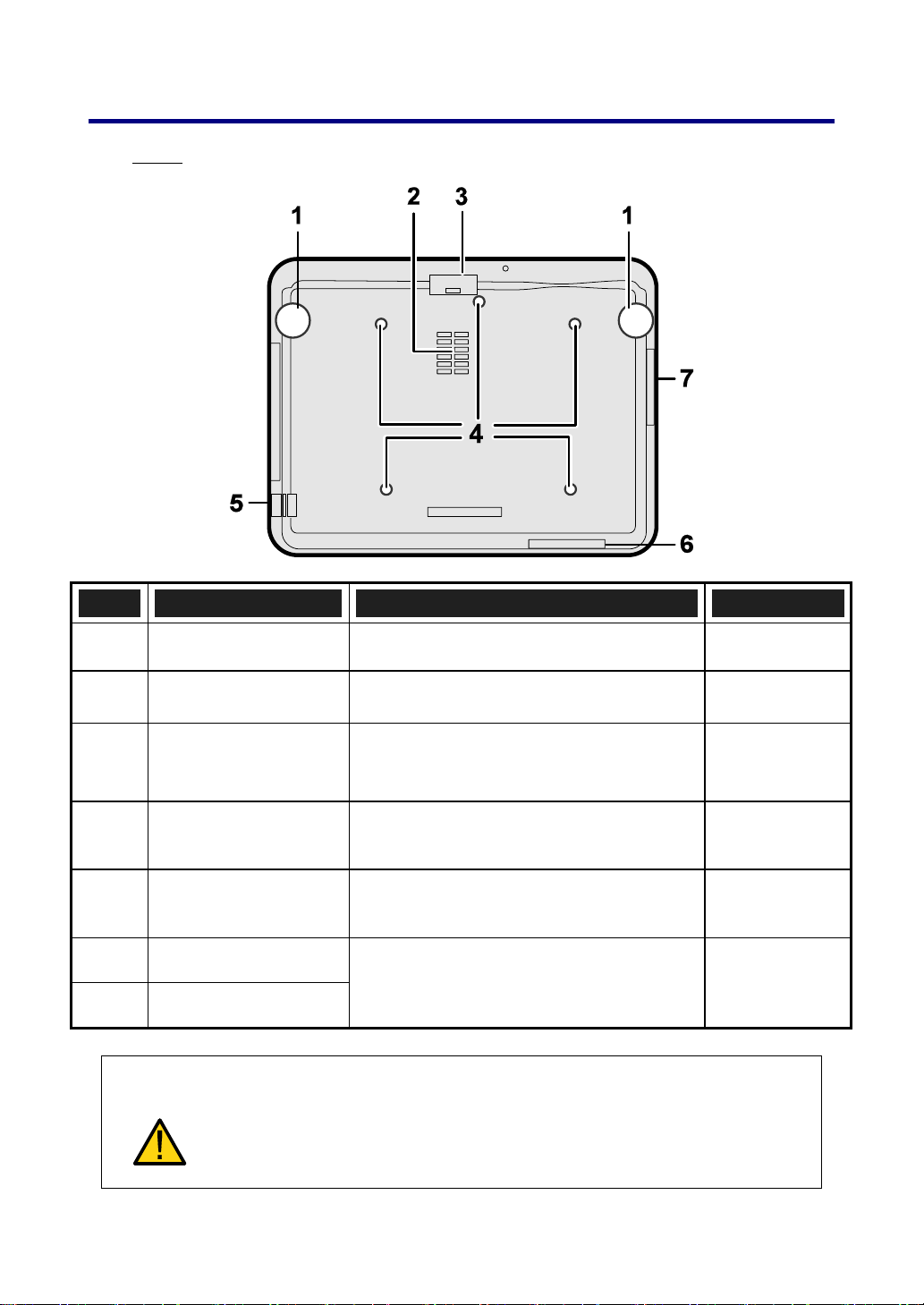
1. 소개
밑면
항목 명칭 설명 참고 페이지:
1.
2.
3.
4.
5.
6.
7.
높이 조절 장치 투사 높이를 조절합니다.
흡기구
앞면 필터
천장 설치 구멍
보안 체인
슬롯
뒷면 필터
측면 필터
프로젝터를 천장에 설치할 경우, 승인된 설치 장비와 M4 나사를
주의
사용하십시오; 나사의 길이는 12mm 를 넘지 않아야 하며; 원활한 환기를
위해 천장/벽과의 간격은 50/50 cm (20/20 inch) 를 유지하고; 형광
램프와의 거리는 프로젝터 앞뒤로 최소 50 cm 를 유지하십시오. 영구적인
설치는 사용 지역의 규제에 따르십시오.
컬러휠 냉각 통풍구 – 막지 않도록
하십시오.
팬을 먼지로부터 보호합니다. – 최적의
성능을 위해 정기적으로 청소해
주십시오.
프로젝터의 천장 설치에 대한 정보는
대리점에 문의하십시오.
도난 방지 장치를 연결합니다. – u
자물쇠 사용 을 참조하십시오.
팬을 먼지로부터 보호합니다. – 최적의
성능을 위해 정기적으로 청소해
주십시오.
44
—
103
—
60
103
6
Page 18
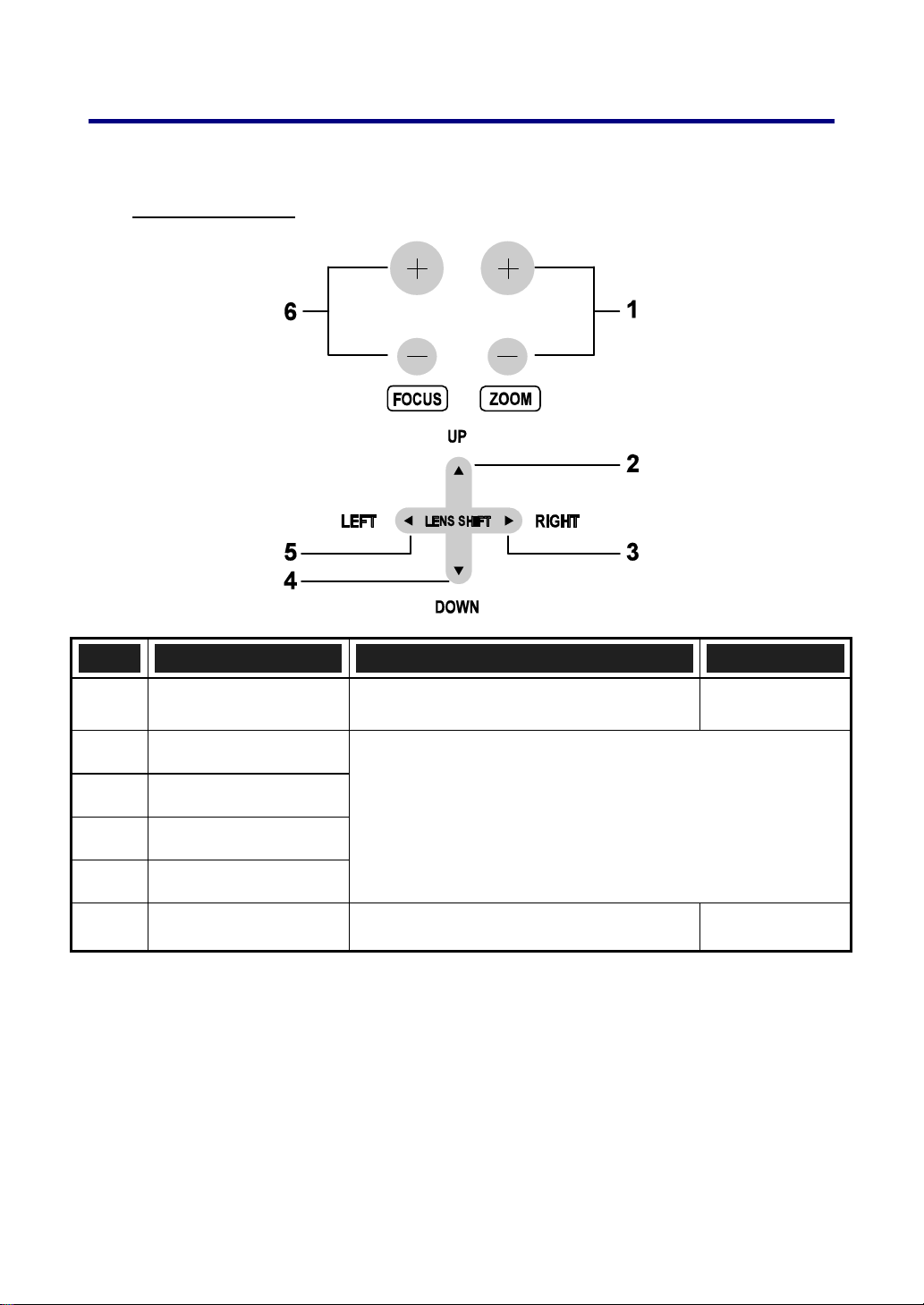
q 상단 기능
1. 소개
렌즈 제어 버튼
항목 명칭 설명 참고 페이지:
1.
ZOOM
투사된 이미지 크기를
확대/죽소합니다.
50
2.
3.
4.
5.
6.
UP 커서
RIGHT 커서
DOWN 커서
LEFT 커서
FOCUS
이미지를 상하좌우로 이동합니다.
투사된 이미지의 초점을 맞춥니다.
7
50
Page 19

1. 소개
OSD
제어 버튼 및 상태 표시등
항목 명칭 설명 참고 페이지:
1.
MENU
OSD 를 시작/종료합니다.
61
2.
3.
4.
5.
6.
7.
SELECT 패드
우 커서/VOLUME
크게
EXIT
SOURCE
AUTO ADJUST
LAMP 1
OSD 에서 설정을 선택하고
변경합니다.
볼륨을 높입니다.
온스크린 디스플레이 (OSD) 를
종료합니다.
입력 장치를 변경 또는 선택합니다.
이미지 크기, 위치 및 해상도를
최적화합니다.
녹색
표시등 메시지 를
참조하십시오.
점멸
61
46
62
39
45
112
8
Page 20
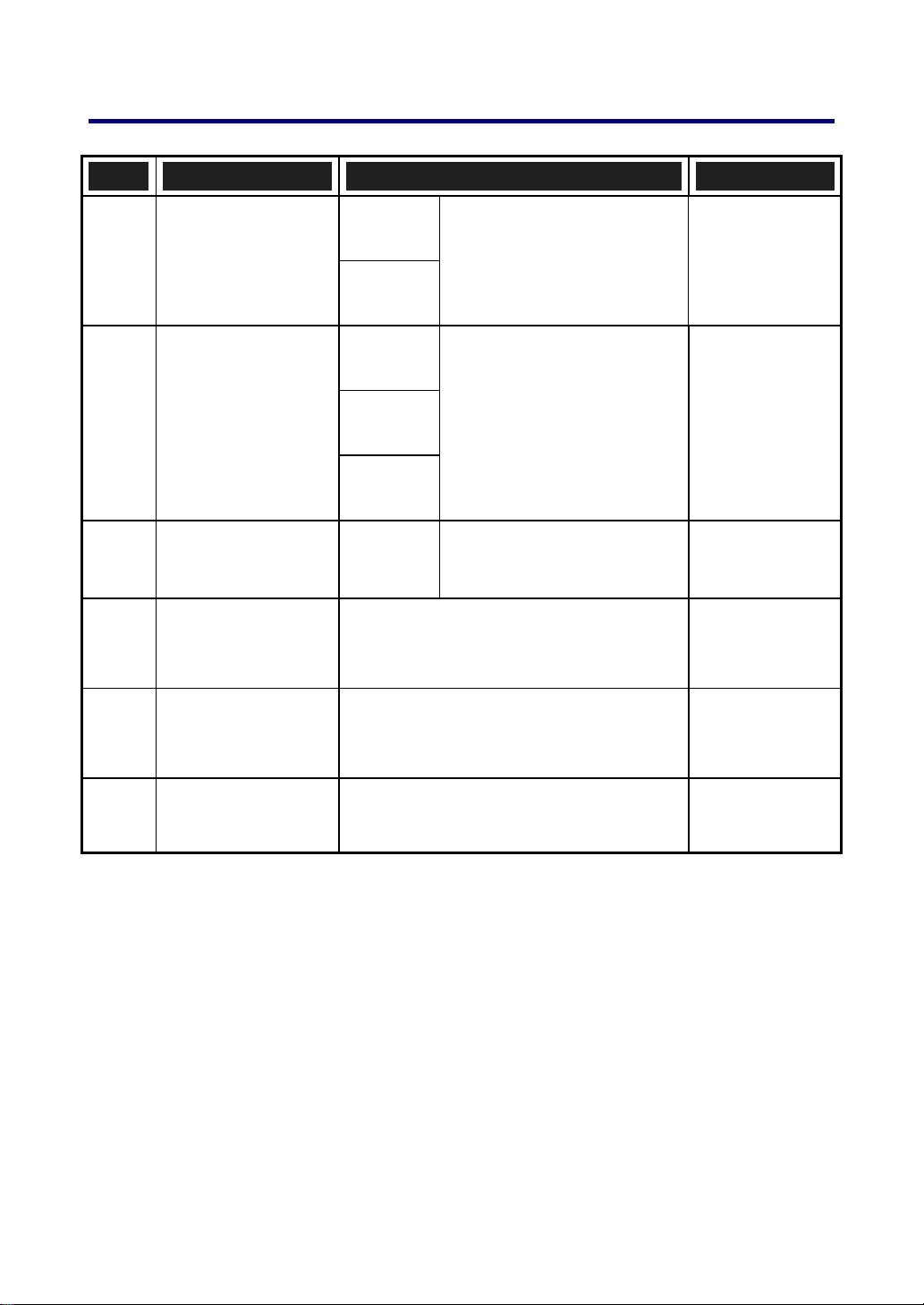
1. 소개
항목 명칭 설명 참고 페이지:
녹색
8.
LAMP 2
점멸
녹색
표시등 메시지 를
참조하십시오.
112
9.
10.
11.
12.
13.
POWER (LED)
STATUS (LED)
ON/STAND BY
ENTER
좌 커서/VOLUME
작게
주황색
점멸
녹색
프로젝터를 켜거나 끕니다. (주전원
스위치를 먼저 켜야 합니다)
OSD 에서 설정을 선택하거나
변경합니다.
볼륨을 낮춥니다.
표시등 메시지 를
참조하십시오.
램프 준비 완료—
프로젝터를 안전하게
켜거나 끌 수 있습니다.
112
112
10, 37
61
46
9
Page 21
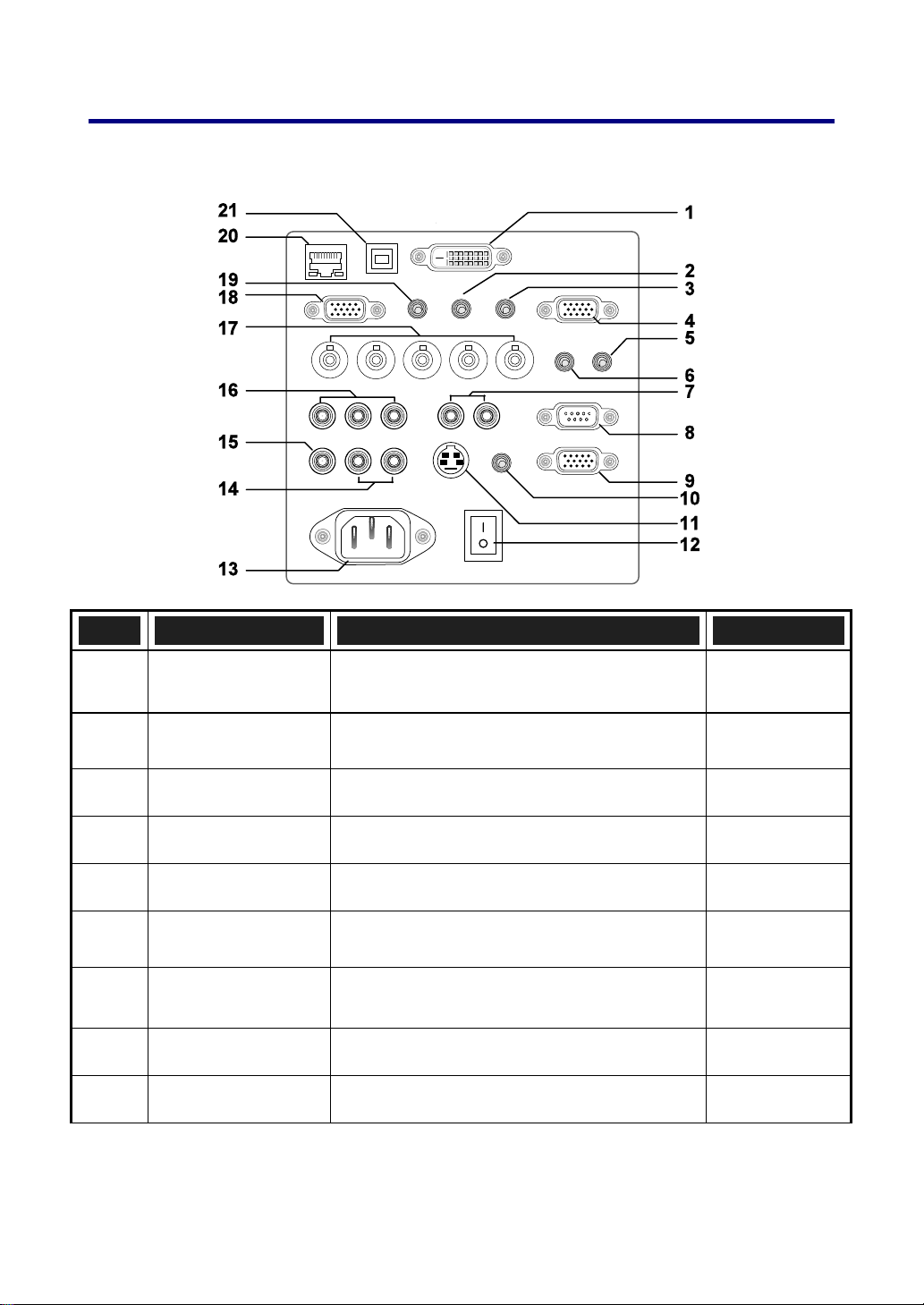
1. 소개
r 입출력 단자 패널 기능
항목 명칭 설명 참고 페이지:
1.
2.
3.
4.
5.
6.
7.
8.
9.
COMPUTER 3 IN
AUDIO IN (3)
AUDIO OUT
MONITOR OUT
REMOTE 2
AUDIO IN (2)
L/MONO, R
(COMPONENT)
PC CONTROL
REMOTE 1
컴퓨터의 DVI 케이블(별도 구입)을
연결합니다.
입력 장치의 오디오 케이블(별도 구입)을
연결합니다.
오디오 루프스루
모니터를 연결합니다.
리모콘을 프로젝터에 연결합니다.
입력 장치의 오디오 케이블(별도 구입)을
연결합니다.
입력 장치의 좌우 채널 RCA 오디오
케이블(별도 구입)을 연결합니다.
설치 제어
외부 리모콘용
31
—
—
—
16
—
—
128
136
10
Page 22
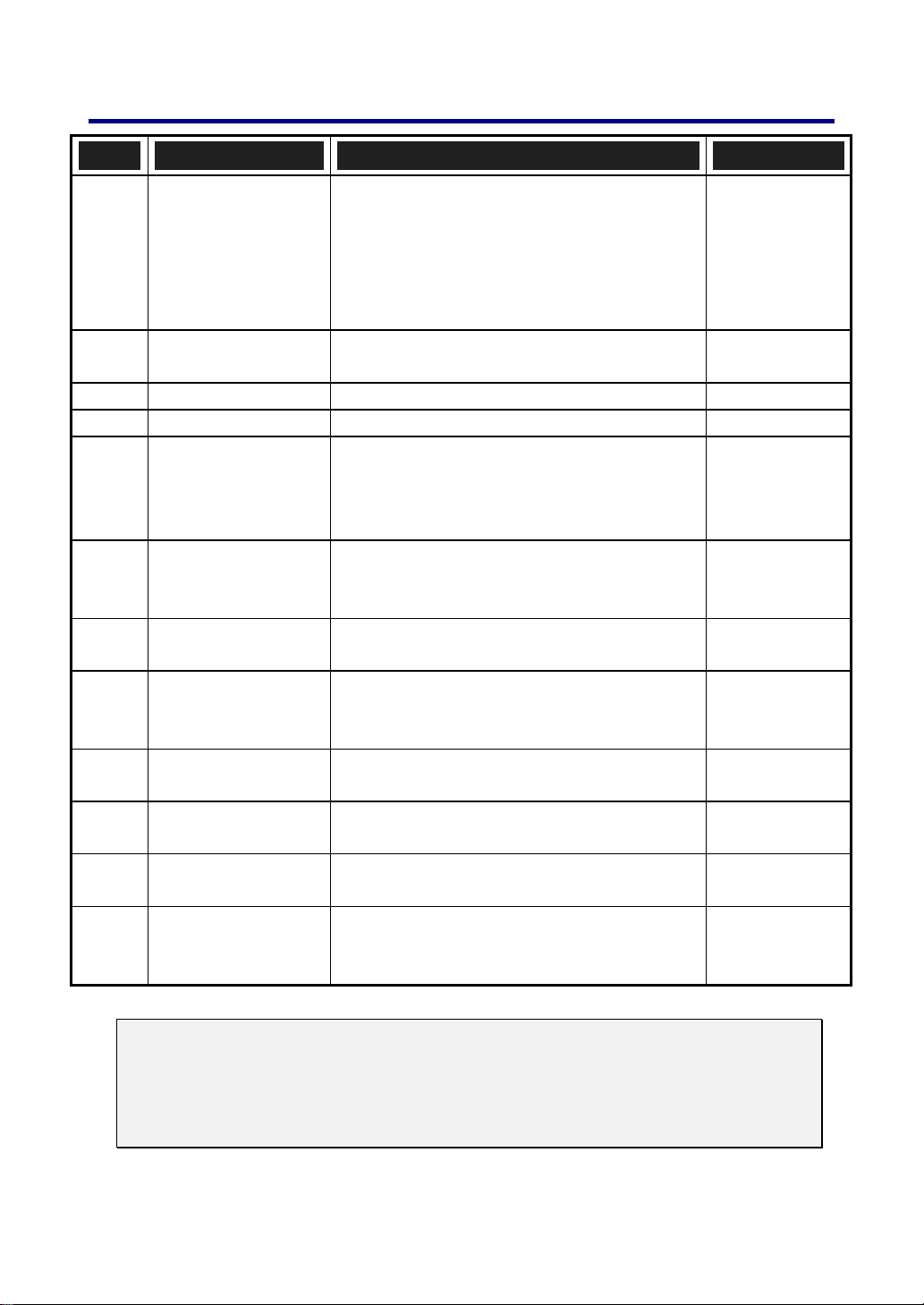
1. 소개
항목 명칭 설명 참고 페이지:
시중에 판매되는 케이블로 스크린을
연결하면 프로젝터가 시작될 때
10.
11.
12.
13.
14.
15.
16.
17.
18.
19.
20.
21.
SC TRIGGER
S-VIDEO
전원 스위치 프로젝터를 켜거나 끕니다.
AC IN
L/MONO, R
VIDEO IN
COMPONENT IN
(Y, Cb/Pb, Cr/Pr)
COMPUTER 2 IN
(R/Cr, G/Y, B/Cb,
H, V)
COMPUTER 1 IN
AUDIO IN (1)
LAN
SERVICE
스크린이 자동으로 내려옵니다.
프로젝터의 전원이 꺼지면 스크린은
원래 위치로 올라갑니다. (하단의 참고
사항을 참조하십시오)
시중에 판매되는 S-비디오 케이블로
비디오 기기를 연결합니다.
제공된 전원 케이블을 연결합니다.
입력 장치의 좌우 채널 RCA 오디오
케이블(별도 구입)을 연결합니다. 이
오디오 단자는 S-비디오 입력 단자로도
사용됩니다.
비디오 기기의 컴포지트 비디오
케이블(별도 구입)을 노란색 RCA 단자에
연결합니다.
컴포넌트 비디오가 활성화된 장치를
연결합니다.
컴퓨터 또는 컴포넌트 비디오가
활성화된 장치의 RGBHV 또는 컴포넌트
신호를 연결합니다.
컴퓨터의 VGA 케이블(별도 구입)을
연결합니다.
입력 장치의 오디오 케이블(별도 구입)을
연결합니다.
컴퓨터의 LAN 케이블(별도 구입)을
연결합니다.
컴퓨터의 USB 케이블(별도 구입)을
연결합니다. 수리 요원만 사용할 수
있습니다.
130
34
37, 47
36
—
35
34
31
31
—
91
—
참고
:
y 이 기능을 사용하려면
y 스크린 컨트롤러는 제조업체에서 제공하고 지원합니다
y 이 단자를 다른 용도로 사용하지 마십시오. 유선 리모콘을 트리거 미니 잭에
연결하면 리모콘이 손상됩니다
OSD
에서 스크린 트리거 기능을 활성화해야 합니다
.
.
11
.
Page 23
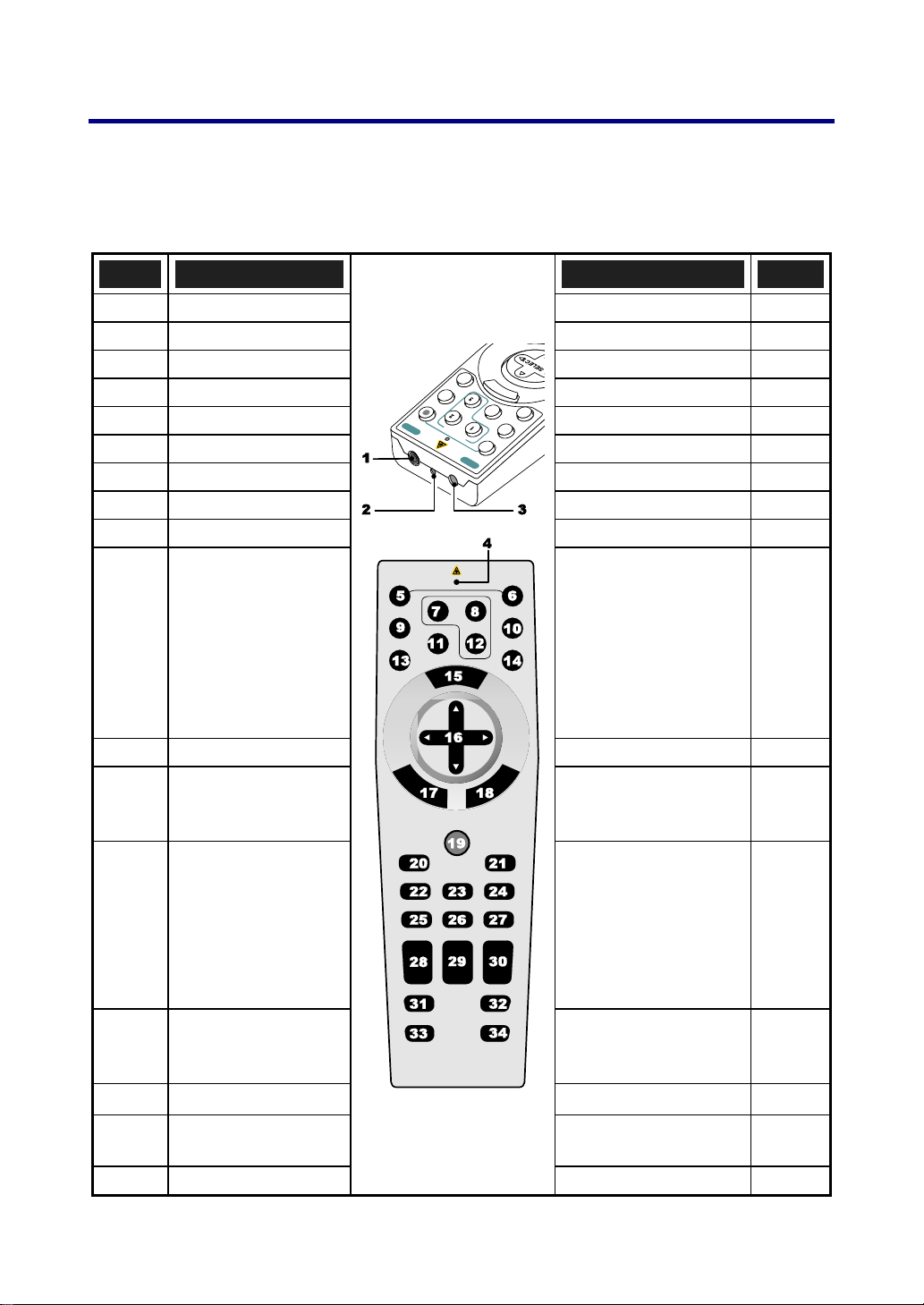
1. 소개
s 리모콘의 각 부분 명칭
프로젝터와 함께 제공되는 리모콘은 인체 공학적 설계와 실용성을 겸비하여, 볼륨 및 줌 제어,
프레임 정지와 같은 기능 및 유용한 레이저 포인팅 툴을 포함합니다. 각 버튼 위치와 기능은
다음 그림과 표를 참조하십시오.
항목 명칭 명칭 항목
1.
2.
3.
4.
5.
6.
7.
8.
9.
10.
11.
12.
13.
14.
15.
리모트 단자 Exit 버튼
레이저 포인터 Laser 버튼
적외선 송신기 L-Click 버튼
LED
POWER OFF 버튼* Focus/Zoom 버튼
POWER ON 버튼** FREEZE 버튼
COMPUTER 1 버튼 LENS SHIFT 버튼
COMPUTER 2 버튼 ASPECT 버튼
VIDEO 버튼 LAMP MODE 버튼
VIEWER 버튼
(VIEWER 및 PAGE
버튼은 뷰어 기능이
있는 모델에서
사용할 수 있습니다.
NP4001/NP4000 에는
뷰어 기능이
없습니다.)
COMPONENT 버튼 VOLUME 버튼
COMPUTER 3 버튼
S-VIDEO 버튼
LAN 버튼
(NP4001/NP4000 에는
사용할 수 없습니다.)
MENU 버튼 KEYSTONE 버튼
R-Click 버튼
AUTO ADJ. 버튼
MAGNIFY 버튼
(NP4001 에는 사용할
수 없음)
PAGE UP/DOWN 버튼
(VIEWER 및
PAGE 버튼은 뷰어
기능이 있는 모델에서
사용할 수 있습니다.
NP4001/NP4000 에는
뷰어 기능이 없습니다.)
PICTURE 버튼
18.
19.
20.
21.
22.
23.
24.
25.
26.
27.
28.
29.
30.
31.
32.
16.
17.
▲▼◄► 선택 버튼 PIC-MUTE 버튼
Enter 버튼 HELP 버튼
12
33.
34.
Page 24
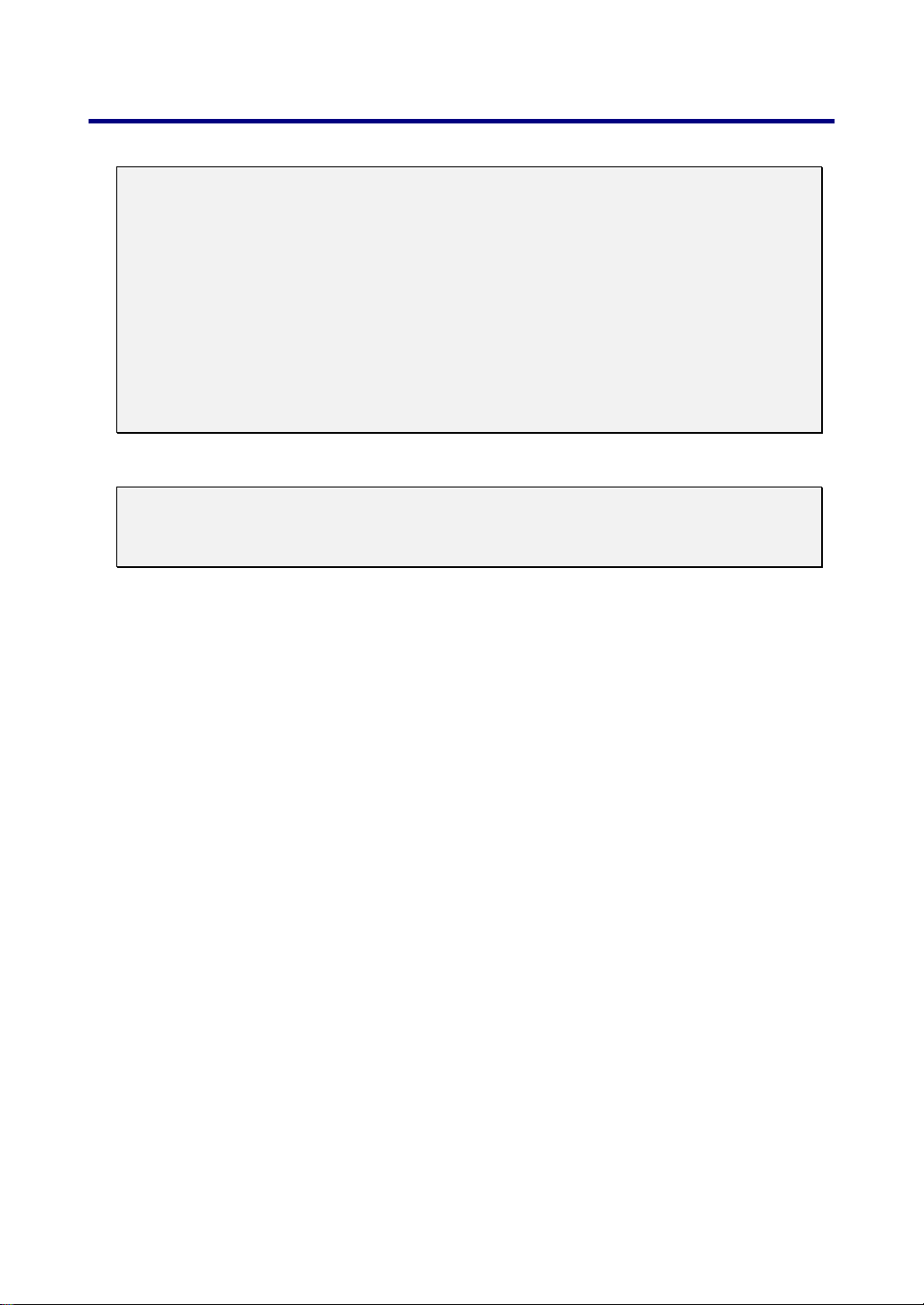
중요
:
1.
밝은 형광 조명이 켜져 있는 환경에서 프로젝터를 사용하지 마십시오. 형광
조명의 특정 고주파수가 리모콘 조작을 방해할 수 있습니다
2.
리모콘과 프로젝터 사이에 장애물이 없도록 하십시오. 리모콘과 프로젝터
.
사이에 장애물이 있을 경우에는 프로젝터 스크린과 같은 반사면에 신호를
반사시킬 수 있습니다
3.
프로젝터의 버튼과 키는 리모콘의 해당 버튼과 동일한 기능을 지닙니다. 본 사용
설명서에서는 리모콘의 버튼을 기준으로 그 기능을 설명합니다
참고
:
*
프로젝터를 끄려면
**
프로젝터를 켜려면
.
POWER OFF
POWER ON
버튼을 두 번 누르십시오
버튼을
2 초
이상 누르십시오
.
.
.
1. 소개
13
Page 25
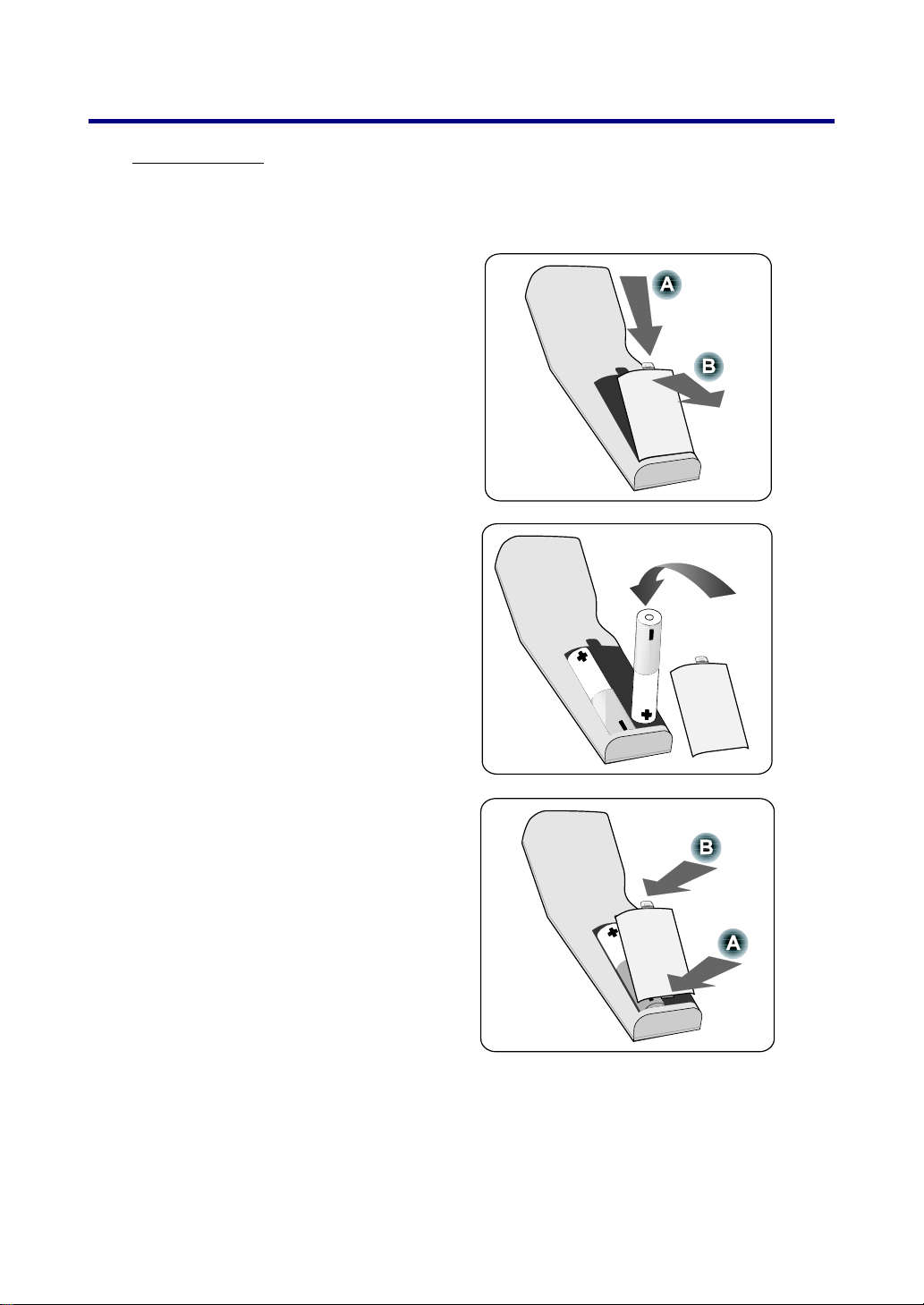
1. 소개
배터리 설치
배터리는 프로젝터와 함께 제공되었지만 리모콘에 설치되어 있지는 않습니다. 배터리를
삽입(또는 교체)하려면 다음 절차에 따르십시오.
배터리 덮개의 잠금 걸쇠(A)를
1.
누르고 화살표 방향(B)으로
밀어서 여십시오.
제공된 배터리를 그림과 같이
2.
(+/-) 극을 맞춰 삽입하십시오.
배터리 덮개(A)를 원래대로
3.
놓고 잠금 걸쇠가 찰칵하고
제자리에 맞도록 살짝
누릅니다(B).
14
Page 26
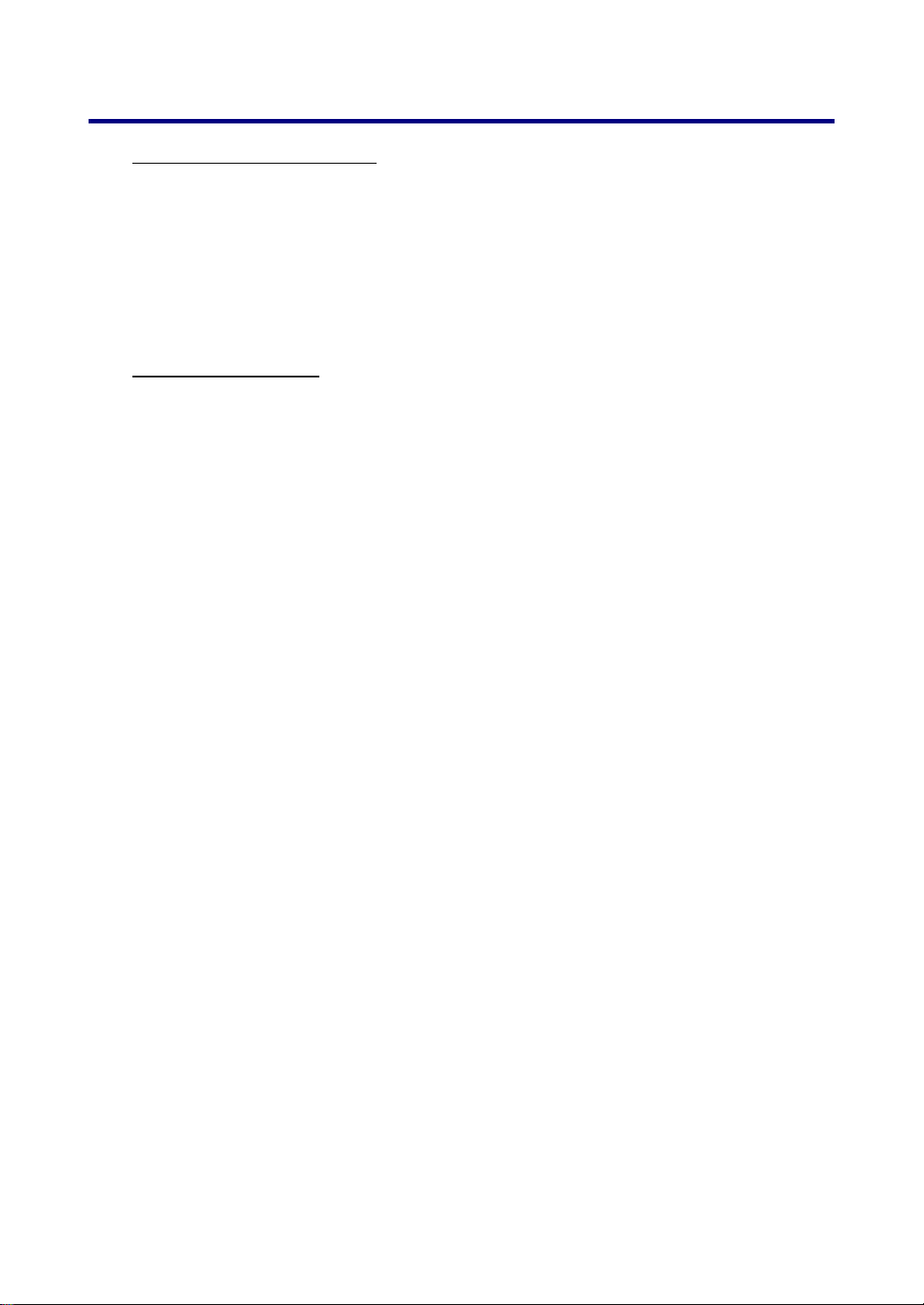
1. 소개
무선 리모콘 조작 범위
적외선 신호는 프로젝터 캐비넷의 리모트 센서로부터 22 피트 (7m) 이내 및 60 도 각도
이내에서 조작됩니다.
리모콘과 센서 사이에 신호를 가로막는 장애물이 있거나 센서에 강한 빛이 비춰지면
프로젝터는 적외선 신호를 수신할 수 없습니다. 배터리 잔량이 부족할 경우에도
리모콘으로 프로젝터를 제대로 조작할 수 없게 됩니다.
리모콘 유의 사항
다음 유의 사항을 준수하면 리모콘을 올바르게 안전하게 조작할 수 있습니다.
리모콘을 주의해서 다루십시오.
리모콘이 물에 젖으면 즉시 닦아서 말려주십시오.
지나친 열과 습기를 피해주십시오.
배터리를 가열 또는 분해하거나 불 속에 버리지 마십시오.
장기간 사용하지 않을 경우에는 배터리를 제거하십시오.
배터리의 (+/–) 극을 올바르게 설치했는지 확인하십시오.
사용하던 배터리와
사용하지 마십시오.
새 배터리를 함께 사용하거나 서로 다른 종류의 배터리를 함께
수명이 다한 배터리는 사용 지역의 규정을 준수하여 폐기하십시오.
15
Page 27
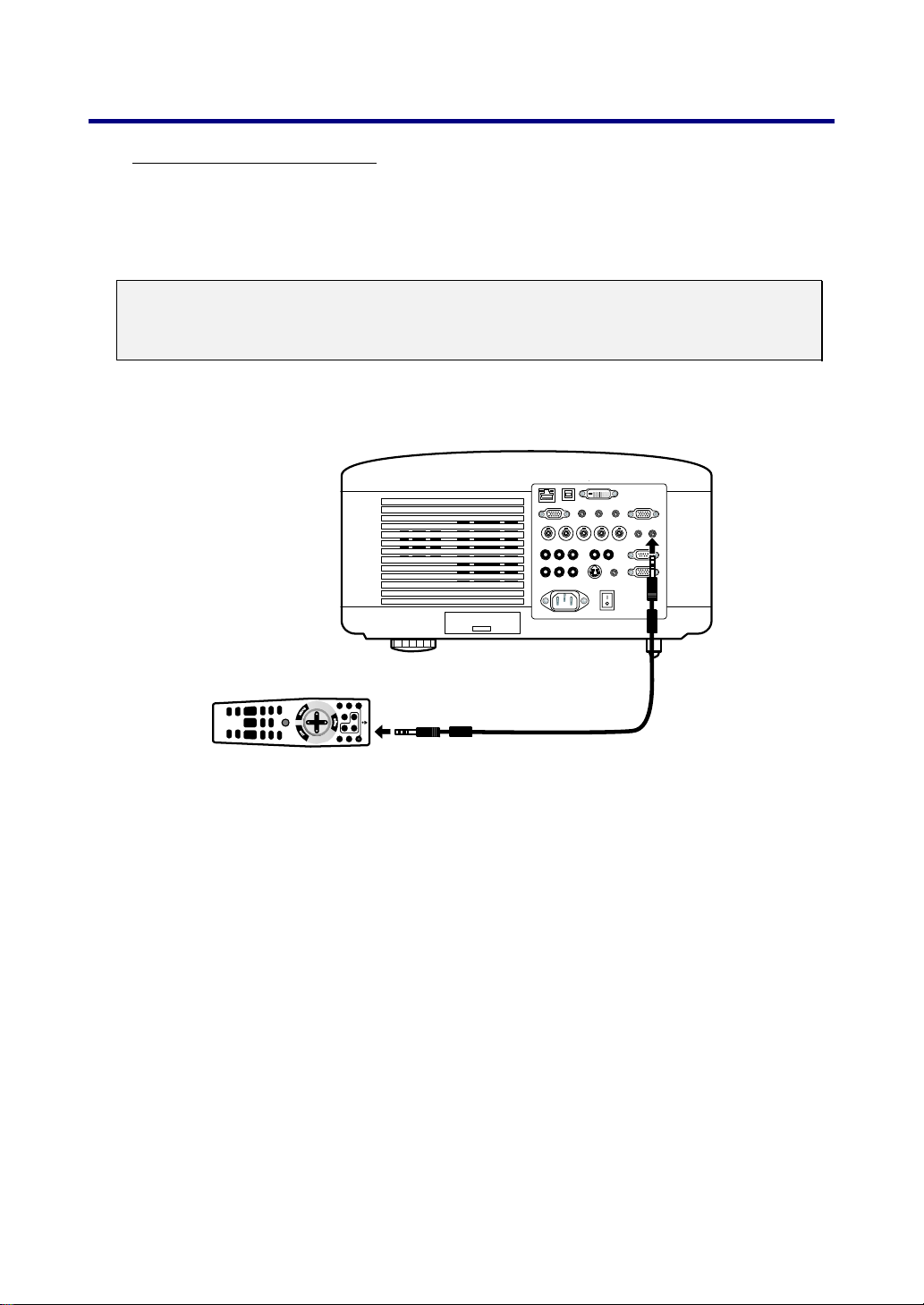
1. 소개
유선 연결 리모콘 조작
제공된 리모트 케이블의 한쪽 끝을 프로젝터의 리모트 2 단자 (10 페이지의 r 입출력
단자 패널 기능 참조) 에 연결하고 다른 쪽 끝을 리모콘의 리모트 단자 ( 12 페이지의 s
리모콘의 각 부분 명칭, 항목 1 참조) 에 연결하십시오.
참고
:
리모트 케이블을 입출력 단자 패널의 리모트2 단자에 연결하면 리모콘을 무선으로
조작할 수 없습니다
.
16
Page 28

2. 설치 및 연결
n 스크린 및 프로젝터 설치
이 섹션에서는 프로젝터를 설치하고 비디오 및 오디오 소스를 연결하는 방법을 간략하게
소개합니다.
본 프로젝터는 설치 및 사용이 매우 간단합니다. 시작하기 전에 먼저 다음 사항을 준비하여
주십시오.
• 스크린과 프로젝터를 설치하여 주십시오.
• 컴퓨터 또는 비디오 기기를 프로젝터에 연결하여 주십시오. 31, 32, 33, 34, 및 35
페이지의 s 연결 을 참조하십시오 .
•
제공된 전원 케이블을 연결하십시오. 36 페이지의 t 제공된 전원 케이블 연결 을
참조하십시오 .
참고
:
프로젝터를 이동하기 전에 전원 케이블 및 연결된 모든 케이블을 분리하십시오
프로젝터를 이동하거나 사용하지 않을 때는 렌즈 덮개를 닫아 주십시오
17
.
.
Page 29
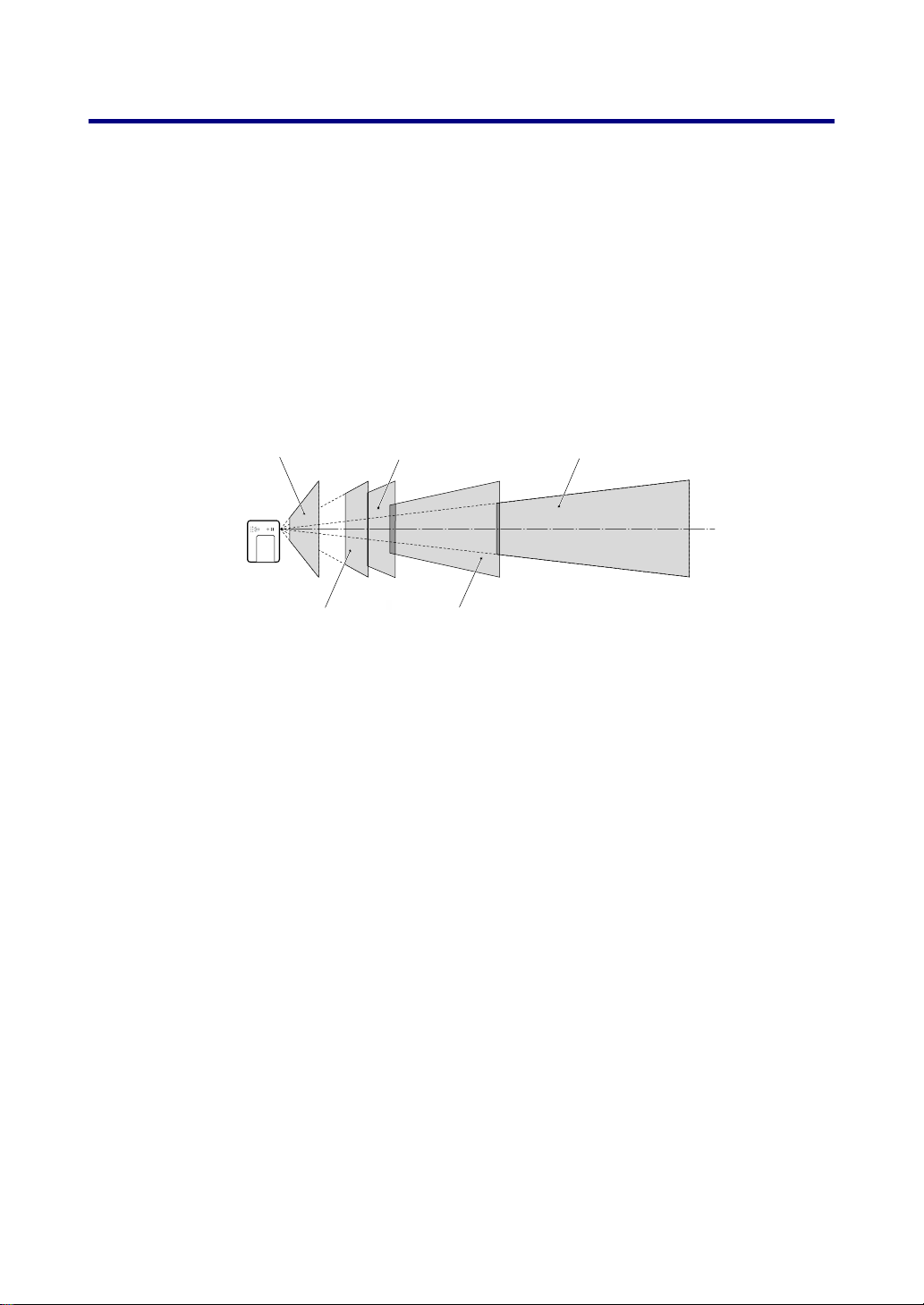
2. 설치 및 연결
o 위치 선정
프로젝터를 올바르게 설치해야 최적의 성능이 구현되고 부품을 오래 사용할 수 있습니다.
프로젝터를 설치할 때 다음 사항을 주의하십시오.
• 프로젝터를 설치할 테이블이나 스탠드는 평평하고 견고해야 합니다.
• 프로젝터를 스크린과 직각이 되도록 설치하십시오.
• 케이블이 발에 걸리지 않도록 유의해서 설치하십시오.
NP06FL
(투사율 0.77:1)
NP07ZL
(투사율 1.33-1.79:1)
NP08ZL
(투사율 1.78-2.35:1)
NP09ZL
(투사율 2.22-4.43:1)
NP10ZL
(투사율 4.43-8.30:1)
18
Page 30
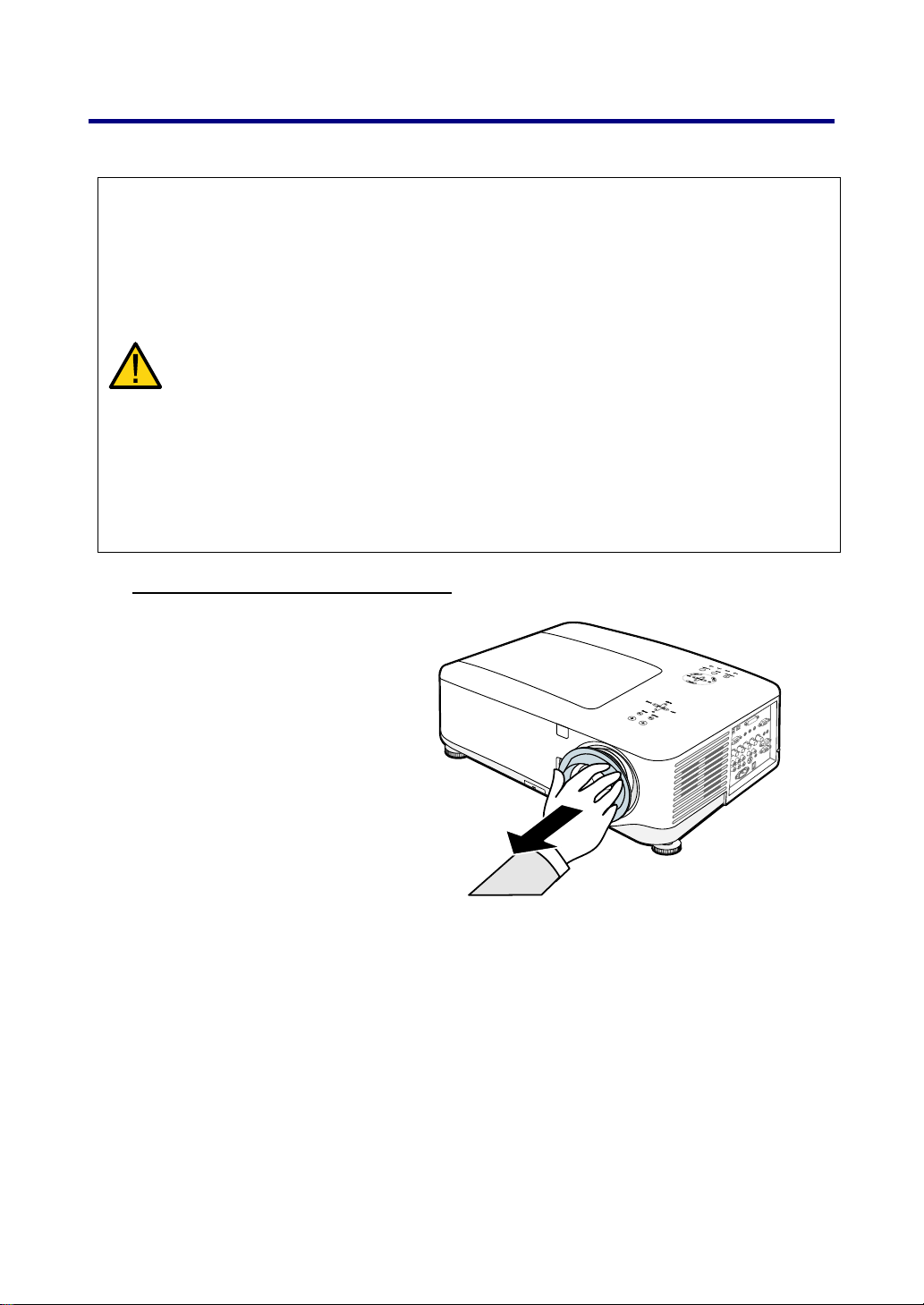
p 옵션 렌즈 설치/제거
주의:
• 프로젝터와 렌즈에는 정밀한 부품이 포함되어 있으므로 프로젝터나 렌즈를
흔들거나 누르지 마십시오.
• 옵션 렌즈를 프로젝터와 함께 운송할 경우, 프로젝터를 운송하기 전에 옵션
렌즈를 먼저 제거하십시오. 렌즈와 렌즈 교체 장치가 운송 중의 부적절한
취급으로 인해 손상될 수 있습니다.
• 렌즈를 제거하거나 설치하기 전에 프로젝터의 전원을 끄고 냉각팬이 멈출
때까지
• 렌즈를 제거하거나 설치할 때 렌즈 표면을 만지지 마십시오.
• 렌즈 표면에 지문, 먼지 또는 기름이 묻지 않도록 주의하십시오. 렌즈 표면에
흠집을 내지 마십시오.
• 흠집이 생기지 않도록 평평한 면 위에 부드러운 천을 깔고 작업하십시오.
• 렌즈를 제거하여 보관할 경우에는 프로젝터에 렌즈 덮개를 부착하여 먼지가
들어가지 않도록
기다렸다가 주전원 스위치를 꺼주십시오.
2. 설치 및 연결
하십시오.
프로젝터에서 기존 렌즈 제거
렌즈 덮개를 여십시오.
1.
19
Page 31

2. 설치 및 연결
렌즈 제거 버튼을
2.
안으로 끝까지 누르고
렌즈를 시계 반대
방향으로 돌리십시오.
기존 렌즈가 풀릴
것입니다.
참고
:
렌즈 제거 버튼을
사용해도 렌즈를
제거할 수 없으면, 렌즈
도난 방지 나사가
렌즈를 고정하고 있을
수 있습니다. 이
경우에는 도난 방지
나사를 먼저
제거하십시오
기존 렌즈를 천천히
3.
빼내십시오.
.
주의:
렌즈를 프로젝터에 설치할 때, 옵션 렌즈 뒤에 있는 렌즈 덮개를 먼저 제거한
후에 옵션 렌즈를 프로젝터에 설치하십시오. 이 덮개를 제거하지 않으면
프로젝터에 손상을 줄 수 있습니다.
20
Page 32

2. 설치 및 연결
새 렌즈 설치
화살표 표시가 위로
1.
오도록 렌즈를
삽입하십시오.
찰칵하고 제자리에
2.
맞을 때까지 렌즈를
시계 방향으로
돌리십시오.
화살표
표시
도난 방지 나사를 사용한 새 렌즈 설치
도난 방지 나사를
사용하면 렌즈의
도난을 방지할 수
있습니다.
제공된 도난 방지
나사를 앞면 하단에
죄어 주십시오.
21
도도난난 방방지지 나나사사
Page 33

2. 설치 및 연결
q 투사 거리 및 스크린 크기
NP08ZL 모델의 예:
프로젝터가 스크린이나 벽에서 멀어질수록 이미지는 확대됩니다. 이미지의 최소 크기는
프로젝터와 벽 또는 스크린과의 거리가 65 인치 (1.7 미터) 정도일 때 약 40 인치 (1 미터)
정도이며, 이미지의 최대 크기는 프로젝터와 벽 또는 스크린과의 거리가 843 인치 (21.4 미터)
정도일 때, 약 500 인치 (12.7 미터) 입니다.
참고
:
다음 그림은
거리 및 스크린 크기 값을 참조하십시오
NP4000
모델의 예입니다
1.83 m
0.61 m
. NP4001의
.
3.2 m
값은
4.57 m
24
페이지의
NP4001
7.62 m
투사
높이
스크린 중앙
(B)
프로젝터 밑면
(참조: NP08 ZL)
거리
(A)
렌즈 중앙
24.35 m11.05 m7.71 m4.38 m1.42 m
스크린 밑면
2.4”/60 mm
22
Page 34

2. 설치 및 연결
NP4000
투사 거리 및 스크린 크기 값
스크린 크기
NP06FL NP07ZL NP08ZL
대각선 너비 높이 (B) 거리 (A)
[인치] [미터] [인치] [미터] [인치] [미터] [인치] [미터] [인치] [미터] [인치] [미터]
40 1.02 32 0.81 24 0.61 41.7 - 56.8 1.06 - 1.44 55.8 - 74.4 1.42 - 1.89
50 1.27 40 1.02 30 0.76 30.7 0.78 52.6 - 71.5 1.34 - 1.82 70.4 - 93.7 1.79 - 2.38
60 1.52 48 1.22 36 0.91 37.1 0.94 63.5 - 86.1 1.61 - 2.19 85.0 - 112.9 2.16 - 2.87
67 1.70 54 1.36 40 1.02 41.6 1.06 71.1 - 96.4 1.81 - 2.45 95.2 - 126.4 2.42 - 3.21
72 1.83 58 1.46 43 1.10 44.9 1.14 76.6 - 103.7 1.94 - 2.63 102.5 - 136.0 2.60 - 3.45
80 2.03 64 1.63 48 1.22 50.0 1.27 85.3 - 115.4 2.17 - 2.93 114.1 - 151.3 2.90 - 3.84
84 2.13 67 1.71 50 1.28 52.6 1.34 89.6 - 121.3 2.28 - 3.08 120.0 - 159.0 3.05 - 4.04
90 2.29 72 1.83 54 1.37 56.5 1.44 96.2 - 130.1 2.44 - 3.30 128.7 - 170.6 3.27 - 4.33
100 2.54 80 2.03 60 1.52 63.0 1.60 107.0 - 144.7 2.72 - 3.68 143.3 - 189.8 3.64 - 4.82
120 3.05 96 2.44 72 1.83 75.9 1.93 128.8 - 174.0 3.27 - 4.42 172.5 - 228.2 4.38 - 5.80
150 3.81 120 3.05 90 2.29 95.3 2.42 161.5 - 218.0 4.10 - 5.54 216.2 - 285.9 5.49 - 7.26
180 4.57 144 3.66 108 2.74 114.6 2.91 194.1 - 261.9 4.93 - 6.65 260.0 - 343.6 6.60 - 8.73
200 5.08 160 4.06 120 3.05 127.6 3.24 215.9 - 291.2 5.48 - 7.40 289.1 - 382.0 7.34 - 9.70
210 5.33 168 4.27 126 3.20 226.8 - 305.9 5.76 - 7.77 303.7 - 401.3 7.71 - 10.19
240 6.10 192 4.88 144 3.66 259.5 - 349.8 6.59 - 8.89 347.5 - 458.9 8.83 - 11.66
261 6.63 209 5.30 157 3.98 282.3 - 380.6 7.17 - 9.67 378.1 - 499.3 9.60 - 12.68
270 6.86 216 5.49 162 4.11 292.1 - 393.8 7.42 - 10.00 391.2 - 516.6 9.94 - 13.12
300 7.62 240 6.10 180 4.57 324.8 - 437.7 8.25 - 11.12 435.0 - 574.3 11.05 - 14.59
350 8.89 280 7.11 210 5.33 379.2 - 511.0 9.63 - 12.98 507.9 - 670.4 12.90 - 17.03
400 10.16 320 8.13 240 6.10 433.7 - 584.3 11.02 - 14.84 580.8 - 766.5 14.75 - 19.47
450 11.43 360 9.14 270 6.86 488.1 - 657.5 12.40 - 16.70 653.7 - 862.6 16.60 - 21.91
500 12.70 400 10.16 300 7.62 542.6 - 730.8 13.78 - 18.56 726.6 - 958.7 18.46 - 24.35
스크린 크기
대각선 너비 높이 (B) 거리 (A)
[인치] [미터] [인치] [미터] [인치] [미터] [인치] [미터] [인치] [미터]
40 1.02 32 0.81 24 0.61 69.4 - 142.3 1.76 - 3.61 139.2 - 266.9 3.54 - 6.78
50 1.27 40 1.02 30 0.76 87.8 - 178.9 2.23 - 4.54 175.3 - 335.0 4.45 - 8.51
60 1.52 48 1.22 36 0.91 106.2 - 215.5 2.70 - 5.47 211.5 - 403.1 5.37 - 10.24
67 1.70 54 1.36 40 1.02 119.0 - 241.2 3.02 - 6.13 236.8 - 450.8 6.01 - 11.45
72 1.83 58 1.46 43 1.10 128.2 - 259.5 3.26 - 6.59 254.8 - 484.9 6.47 - 12.32
80 2.03 64 1.63 48 1.22 142.9 - 288.8 3.63 - 7.34 283.7 - 539.4 7.21 - 13.70
84 2.13 67 1.71 50 1.28 150.3 - 303.5 3.82 - 7.71 298.2 - 566.6 7.57 - 14.39
90 2.29 72 1.83 54 1.37 161.3 - 325.4 4.10 - 8.27 319.9 - 607.5 8.12 - 15.43
100 2.54 80 2.03 60 1.52 179.7 - 362.1 4.56 - 9.20 356.0 - 675.6 9.04 - 17.16
120 3.05 96 2.44 72 1.83 216.4 - 435.3 5.50 - 11.06 428.3 - 811.8 10.88 - 20.62
150 3.81 120 3.05 90 2.29 271.6 - 545.2 6.90 - 13.85 536.6 180 4.57 144 3.66 108 2.74 326.7 - 655.1 8.30 - 16.64 645.0 200 5.08 160 4.06 120 3.05 363.5 - 728.3 9.23 - 18.50 717.3 210 5.33 168 4.27 126 3.20 381.9 - 765.0 9.70 - 19.43 753.4 240 6.10 192 4.88 144 3.66 437.0 - 874.9 11.10 - 22.22 861.8 261 6.63 209 5.30 157 3.98 475.6 - 951.8 12.08 - 24.18 937.7 270 6.86 216 5.49 162 4.11 492.2 - 984.7 12.50 - 25.01 970.2 300 7.62 240 6.10 180 4.57 547.3 350 8.89 280 7.11 210 5.33 639.2 400 10.16 320 8.13 240 6.10 731.1 450 11.43 360 9.14 270 6.86 823.0 500 12.70 400 10.16 300 7.62 914.9 -
NP09ZL NP10ZL
1016.1
1220.5
1356.7
1424.8
1629.1
1772.2
1833.5
1094.6
13.90 - 27.80
1277.8
16.24 - 32.46
1460.9
18.57 - 37.11
1644.0
20.90 - 41.76
1827.2
23.24 - 46.41
1078.6
1259.2
1439.9
1620.5
1801.2
-
2037.8
-
2378.3
-
2718.9
-
3059.4
-
3400.0
13.63 - 25.81
16.38 - 31.00
18.22 - 34.46
19.14 - 36.19
21.89 - 41.38
23.82 - 45.01
24.64 - 46.57
27.40 - 51.76
31.98 - 60.41
36.57 - 69.06
41.16 - 77.71
45.75 - 86.36
23
Page 35

2. 설치 및 연결
NP4001
투사 거리 및 스크린 크기 값
스크린 크기
NP06FL NP07ZL NP08ZL
대각선 너비 높이 (B) 거리 (A)
[인치] [미터] [인치] [미터] [인치] [미터] [인치] [미터] [인치] [미터] [인치] [미터]
40 1.02 34.3 0.87 20.5 0.52 45.4 - 61.8 1.15 - 1.57 60.9 - 81.0 1.55 - 2.06
50 1.27 42.9 1.09 25.6 0.65 33.5 0.85 57.2 - 77.7 1.45 - 1.97 76.7 - 101.9 1.95 - 2.59
60 1.52 51.6 1.31 30.7 0.78 40.5 1.03 69.0 - 93.6 1.75 - 2.38 92.5 - 122.8 2.35 - 3.12
67 1.70 57.6 1.47 34.3 0.87 45.4 1.15 77.3 - 104.7 1.96 - 2.66 103.6 - 137.4 2.63 - 3.49
72 1.83 61.9 1.58 36.8 0.94 48.9 1.24 83.2 - 112.7 2.11 - 2.86 111.5 - 147.9 2.83 - 3.76
80 2.03 68.5 1.74 41.3 1.05 54.5 1.38 92.7 - 125.4 2.35 - 3.19 124.2 - 164.6 3.15 - 4.18
84 2.13 71.9 1.83 43.4 1.10 57.3 1.46 97.4 - 131.8 2.47 - 3.35 130.5 - 172.9 3.31 - 4.39
90 2.29 77.1 1.96 46.5 1.18 61.5 1.56 104.5 - 141.3 2.65 - 3.59 140.0 - 185.4 3.56 - 4.71
100 2.54 85.8 2.18 51.6 1.31 68.5 1.74 116.3 - 157.2 2.95 - 3.99 155.8 - 206.3 3.96 - 5.24
120 3.05 102.8 2.61 61.8 1.57 82.5 2.10 140.0 - 189.0 3.56 - 4.80 187.4 - 248.1 4.76 - 6.30
150 3.81 128.7 3.27 77.2 1.96 103.5 2.63 175.5 - 236.7 4.46 - 6.01 234.9 - 310.7 5.97 - 7.89
180 4.57 154.3 3.92 92.5 2.35 124.5 3.16 211.0 - 284.4 5.36 - 7.22 282.3 - 373.3 7.17 - 9.48
200 5.08 171.7 4.36 102.8 2.61 138.5 3.52 234.6 - 316.2 5.96 - 8.03 313.9 - 415.1 7.97 - 10.54
210 5.33 180.3 4.57 107.9 2.74 246.4 - 332.1 6.26 - 8.44 329.7 - 436.0 8.38 - 11.07
240 6.10 206.0 5.24 123.4 3.13 281.9 - 379.8 7.16 - 9.65 377.2 - 498.6 9.58 - 12.66
261 6.63 224.1 5.69 134.2 3.41 306.8 - 413.2 7.79 - 10.50 410.4 - 542.4 10.42 - 13.78
270 6.86 231.8 5.89 138.8 3.52 317.4 - 427.5 8.06 - 10.86 424.6 - 561.2 10.79 - 14.25
300 7.62 257.1 6.53 154.3 3.92 352.9 - 475.2 8.96 - 12.07 472.1 - 623.8 11.99 - 15.85
350 8.89 300.0 7.62 180.0 4.57 412.0 - 554.8 10.47 - 14.09 551.2 - 728.2 14.00 - 18.50
400 10.16 342.9 8.71 205.9 5.23 471.2 - 634.3 11.97 - 16.11 630.2 - 832.6 16.01 - 21.15
450 11.43 385.8 9.80 231.6 5.88 530.3 - 713.8 13.47 - 18.13 709.3 - 937.0 18.02 - 23.80
500 12.70 428.7 10.89 257.1 6.53 589.5 - 793.3 14.97 - 20.15 788.4 -
1041.4
20.02 - 26.45
스크린 크기
NP09ZL NP10ZL
대각선 너비 높이 (B) 거리 (A)
[인치] [미터] [인치] [미터] [인치] [미터] [인치] [미터] [인치] [미터]
40 1.02 34.3 0.87 20.5 0.52 75.7 - 155.0 1.92 - 3.94 151.7 - 289.8 3.85 - 7.36
50 1.27 42.9 1.09 25.6 0.65 95.7 - 194.7 2.43 - 4.95 190.9 - 363.5 4.85 - 9.23
60 1.52 51.6 1.31 30.7 0.78 115.6 - 234.5 2.94 - 5.96 230.2 - 437.3 5.85 - 11.11
67 1.70 57.6 1.47 34.3 0.87 129.6 - 262.4 3.29 - 6.66 257.7 - 488.9 6.55 - 12.42
72 1.83 61.9 1.58 36.8 0.94 139.6 - 282.3 3.55 - 7.17 277.3 - 525.8 7.04 - 13.36
80 2.03 68.5 1.74 41.3 1.05 155.6 - 314.1 3.95 - 7.98 308.8 - 584.9 7.84 - 14.86
84 2.13 71.9 1.83 43.4 1.10 163.6 - 330.0 4.15 - 8.38 324.5 - 614.4 8.24 - 15.60
90 2.29 77.1 1.96 46.5 1.18 175.5 - 353.9 4.46 - 8.99 348.0 - 658.6 8.84 - 16.73
100 2.54 85.8 2.18 51.6 1.31 195.5 - 393.6 4.97 - 10.00 387.3 - 732.4 9.84 - 18.60
120 3.05 102.8 2.61 61.8 1.57 235.4 - 473.2 5.98 - 12.02 465.9 - 880.0 11.83 - 22.35
150 3.81 128.7 3.27 77.2 1.96 295.3 - 592.6 7.50 - 15.05 583.7 180 4.57 154.3 3.92 92.5 2.35 355.2 - 711.9 9.02 - 18.08 701.5 200 5.08 171.7 4.36 102.8 2.61 395.2 - 791.5 10.04 - 20.10 780.0 210 5.33 180.3 4.57 107.9 2.74 415.1 - 831.3 10.54 - 21.11 819.3 240 6.10 206.0 5.24 123.4 3.13 475.0 - 950.6 12.07 - 24.15 937.1 261 6.63 224.1 5.69 134.2 3.41 517.0 270 6.86 231.8 5.89 138.8 3.52 534.9 300 7.62 257.1 6.53 154.3 3.92 594.8 350 8.89 300.0 7.62 180.0 4.57 694.7 400 10.16 342.9 8.71 205.9 5.23 794.5 450 11.43 385.8 9.80 231.6 5.88 894.3 500 12.70 428.7 10.89 257.1 6.53 994.1 -
1034.1
13.13 - 26.27
1069.9
13.59 - 27.18
1189.3
15.11 - 30.21
1388.2
17.64 - 35.26
1587.1
20.18 - 40.31
1786.0
22.72 - 45.37
1984.9
25.25 - 50.42
1019.6
1054.9
1172.8
1369.1
1565.5 - 2945.7
1761.9 - 3314.6
1958.2 - 3683.4
1101.3
14.83 - 27.97
1322.6
17.82 - 33.59
1470.2
19.81 - 37.34
1543.9
20.81 - 39.22
1765.3
23.80 - 44.84
1920.2
-
25.90 - 48.77
1986.6
-
26.80 - 50.46
2207.9
-
29.79 - 56.08
2576.8
-
34.78 - 65.45
39.76 - 74.82
44.75 - 84.19
49.74 - 93.56
24
Page 36

2. 설치 및 연결
40 인치 ~ 500 인치 사이의 스크린 크기에서 23, 24 페이지에 표시되어 있지 않은 스크린
크기의 투사 거리는 다음 공식으로 계산하십시오.
NP4000 의 투사 거리
렌즈 [인치] 미터
NP06FL B × 0.808 - 1.654 B × 0.808 - 0.042
NP07ZL
NP08ZL
NP09ZL
NP10ZL
B × 1.361 - 1.85
~ B × 1.831 - 1.811
B × 1.823 - 2.52
~ B × 2.403 - 2.441
B × 2.298 - 4.134
~ B × 4.579 - 4.213
B × 4.516 - 5.315
~ B × 8.514 - 5.512
B × 1.361 - 0.047
~ B × 1.831 - 0.046
B × 1.823 - 0.064
~ B × 2.403 - 0.062
B × 2.298 - 0.105
~ B × 4.579 - 0.107
B × 4.516 - 0.135
~ B × 8.514 - 0.140
NP4001 의 투사 거리
렌즈 [인치] 미터
NP06FL B × 0.817 - 1.535 B × 0.817 - 0.039
NP07ZL
NP08ZL
B × 1.379 - 1.969
~ B × 1.854 - 1.811
B × 1.844 - 2.362
~ B × 2.435 - 2.48
B × 1.379 - 0.050
~ B × 1.854 - 0.046
B × 1.844 - 0.060
~ B × 2.435 - 0.063
NP09ZL
NP10ZL
* “B” 는 스크린 너비를 나타냅니다.
B × 2.328 - 4.134
~ B × 4.639 - 4.173
B × 4.580 - 5.433
~ B × 8.604 - 5.354
B × 2.328 - 0.105
~ B × 4.639 - 0.106
B × 4.580 - 0.138
~ B × 8.604 - 0.136
25
Page 37

2. 설치 및 연결
천장 설치는 반드시 공인 기술자에게 요청하십시오. 자세한 정보는 NEC
대리점에 문의하십시오.
본인이 직접 프로젝터를 설치하려고 하지 마십시오.
프로젝터는 반드시 견고하고 평평한 면 위에 놓고 사용하십시오.
프로젝터가 바닥에 떨어지면 심각한 부상 및 파손의 위험이 있습니다.
주의
프로젝터를 온도가 지나치게 낮거나 높은 환경에서 사용하지 마십시오. 본
프로젝터는 41°F (5°C) ~ 104°F (섭씨 40°C) 의 환경에서
합니다.
사용해야
프로젝터가 습기, 먼지 또는 연기에 노출되면 스크린이 손상될 수
있습니다.
프로젝터의 환기구가 막히지 않도록 마십시오. 열을 발산하기 위해 적절한
환기가 이뤄져야 합니다. 환기구가 막히면 프로젝터가 손상될 수
있습니다.
26
Page 38

2. 설치 및 연결
r 컬러휠 교체
NP4001/NP4000 프로젝터에는 4 분할 컬러휠이 설치되어 있으며, 추가로 6 분할 컬러휠이
포함되어 있습니다. 다음 설명에 따라 컬러휠 (램프 덮개 아래 램프 1 옆에 위치) 을
교체하십시오.
참고
:
•
•
•
컬러휠의 디스크를 만지지 마십시오. 디스크에 흠집이 생기거나 지문이 묻어
이미지 품질을 떨어뜨릴 수 있습니다
.
.
.
• 두 개
주의하십시오
컬러휠을 교체하거나 재설치할 때
액세서리로 제공된 컬러휠은 원래 프로젝터에 사용해야 합니다. 컬러휠과
프로젝터 컬러휠 커버에는 고유 번호가 있습니다. 이 고유 번호가 일치하도록
컬러휠을 프로젝터에 설치하십시오
한 대의
프로젝터에 설치하면 성능이 떨어질 수 있습니다
1.
2.
이상의
NP4001/NP4000
램프 덮개의 고정 나사
(A) 를 풀어 주십시오.
램프 덮개를 화살표
방향 (B) 으로 밀어서
제거하십시오.
NP4001/NP4000
:
프로젝터를 가지고 있을 경우 다음 사항을
l,
원래 프로젝터에 설치되어 있었거나
.
프로젝터에서 제거한 컬러휠을 다른
.
NP4001/NP4000
27
Page 39

2. 설치 및 연결
컬러휠 덮개에서
3.
나사를 제거합니다.
덮개를 화살표
방향으로 들어올려
청결하고 먼지가 없는
곳에 놓아두십시오.
4 분할 컬러휠을
4.
고정하고 있는
나사를 제거합니다.
참고:
컬러휠을 제대로
설치하지 않으면
(헐겁게 설치하면)
이미지가
디스플레이되지
않습니다.
컬러휠을 화살표
5.
방향으로
들어올립니다.
28
Page 40

6 분할 컬러휠을
6.
삽입합니다.
나사를 그림과 같이
7.
고정시킵니다.
2. 설치 및 연결
덮개를 덮고 나사를
8.
조여 고정시킵니다.
29
Page 41

2. 설치 및 연결
.
램프 덮개 (A) 를
9.
캐비넷 위의 화살표
표시에 맞춘 후 밀어
닫습니다.
고정 나사 (B) 를 죄어
10
고정합니다.
사용하지 않은 컬러휠 보관:
사용하지 않은 컬러휠을 6 분할 컬러휠이 포장되어 있던 지퍼백에 넣어 보관하십시오.
컬러휠에 먼지가 들어가고 쌓이는 것을 방지할 수 있습니다.
30
Page 42

s 연결
2. 설치 및 연결
또는 매킨토시 컴퓨터 연결
PC
컴퓨터의 외부 디스플레이 사용
노트북 PC 스크린 상의 이미지를 디스플레이하기 위해 반드시 프로젝터로 신호를
출력해야 할 필요는 없습니다. PC 호환 노트북을 사용할 경우, 기능 키 조합으로 외부
디스플레이를 켜고 끌 수 있습니다. 일반적으로 Fn 키와 12 개의 기능 키 중 하나를
조합하여 외부 디스플레이를 켜고 끌 수 있습니다. 예를 들면, 외부 디스플레이 선택을
위해 NEC 노트북에서는 Fn + F3 키
조합이 사용됩니다.
다음 설명에 따라 PC 또는 매킨토시 컴퓨터를 프로젝터에 연결하십시오.
1. PC 또는 프로젝터를 켜기 전에 컴퓨터를 프로젝터 단자 패널에 있는 세 개의
컴퓨터 입력 단자 중 하나에 연결합니다. 신호가 우수한 순서는 다음과 같습니다:
컴퓨터 3 입력 (10 페이지의 r 입출력 단자 패널 기능, 항목 1 참조
디지털 신호로 컴퓨터에 최고의 연결성을 제공합니다.
참고
:
DVI(
디지털) 커넥터 (컴퓨터
XGA(1024 x 768), NP4001의
1024@up to 60Hz) 및 SXGA+(1400 x 1050 @ up to 60Hz)를
수용합니다
.
조합이 사용되고, Dell 노트북에서는 Fn + F8 키
) 은
3) 는 VGA(640 x 480),1152 x 864,
경우
WXGA(1280x768), SXGA(1280 x
컴퓨터 2 입력 (10 페이지의 r 입출력 단자 패널 기능, 항목 17 참조 ) 은 15 핀
DSUB-5BNC 케이블을 사용하는 아날로그 신호입니다.
컴퓨터 1 입력 (10 페이지의 r 입출력 단자 패널 기능, 항목 18 참조) 은 표준
RGB 컴퓨터 케이블을 사용하는 아날로그 신호입니다.
31
Page 43

2. 설치 및 연결
2. PC 를 켜기 전에 프로젝터를 켜고 Source 메뉴에서 연결 방식을 선택합니다. (39
페이지의 o 소스 선택 참조).
3. PC 를 켭니다.
참고
:
위에 설명된 순서를 따르지 않으면, 그래픽 카드의 디지털 출력이 활성화되지 않아
이미지가 표시되지 않을 수 있습니다
.
그럴 경우에는
PC를
다시 시작하십시오
.
32
Page 44

2. 설치 및 연결
외부 모니터 연결
아래 그림과 같이 프로젝터의 RGB 출력 단자에 외부 모니터를 연결하십시오. (10
페이지의 r 입출력 단자 패널 기능, 항목 4 참조)
오디오 시스템
참고
:
•
데이지 체인 연결 방식을 지원하지 않습니다
•
컴퓨터
출력되지 않습니다
•
오디오 장치를 연결하면 프로젝터의 스피커는 비활성화됩니다
3
입력 커넥터에서 모니터 출력 커넥터로 비디오 신호 (디지털 신호)가
.
.
33
.
Page 45

2. 설치 및 연결
컴포넌트 출력 단자에
다음 설명에 따라 DVD 플레이어를 프로젝터에 연결하십시오.
1. DVD 플레이어와 프로젝터를 켜기 전에 아래 그림과 같이 DVD 플레이어를
프로젝터에 연결합니다.
DVD
플레이어 연결
3. 프로젝터를 켜고, DVD 플레이어를 켜기 전에 Source 메뉴에서 컴포넌트를
선택합니다. (39 페이지의 o 소스 선택 참조).
4. DVD 플레이어를 켭니다.
참고
:
DVD
플레이어의 비디오 출력 사양에 대한 자세한 정보는
설명서를 참조하십시오
.
34
DVD
플레이어의
Page 46

VCR
또는 레이저 디스크 플레이어 연결
다음 설명에 따라 VCR 또는 레이저 디스크 플레이어를 연결하십시오.
2. 설치 및 연결
참고
:
VCR
또는 레이저 디스크 플레이어의 사양에 대한 자세한 정보는 해당 기기의
설명서를 참조하십시오
S-
비디오 또는 비디오 연결을 사용하면, 빨리 감기/빨리 되감기 기능 수행시
이미지가 정상적으로 표시되지 않을 수 있습니다
오디오 입력 RCA 단자는 비디오 입력 및 S-비디오 입력과 공유됩니다.
.
.
35
Page 47

2. 설치 및 연결
t 제공된 전원 케이블 연결
다음 설명에 따라 전원 공급 장치를 프로젝터에 연결하십시오.
1. 프로젝터를 올바르게 설치합니다. 18 페이지의 o 위치 선정 을 참조하십시오.
2. 주전원 스위치가 꺼짐 위치 (O) 에 있는지 확인합니다.
3. 전원 케이블을 벽 콘센트에 연결합니다.
4. 전원 케이블을 프로젝터의 전원 콘센트 (AC 입력) 에 연결합니다. 10 페이지의 r
입출력 단자 패널 기능 을 참조하십시오.
참고
:
플러그는
AC
입력 단자와 벽 콘센트에 완전히 삽입되어야 합니다
.
참고
:
케이블이 발에 걸리지 않도록 주의해서 설치하십시오
.
36
Page 48

3. 이미지 투사 (기본 조작)
n 프로젝터 켜기
프로젝터를 올바른 위치에 설치하고 전원 케이블 및 기타 연결을 완료하면 올바르게
프로젝터의 전원을 켜야 부품의 손상이나 불필요한 마모 및 파손을 방지할 수 있습니다. 다음
설명에 따라 프로젝터의 전원을 켜십시오.
전원 케이블 (A) 을
1.
연결합니다. 그림과 같이
주전원 스위치 ( I ) 를 켜짐
위치로 누릅니다 (B). POWER
LED 에 주황색 등이 켜집니다.
B
ON/STAND BY 버튼을 한번
2.
누릅니다. (8 페이지의 OSD
제어 버튼 및 상태 표시등
참조). POWER LED 에 녹색
등이 켜지고 내부 냉각팬이
작동됩니다.
약 10 초 후에 POWER LED 가
3.
간헐적으로 점멸합니다.
LAMP1 및 LAMP2 LED 에
4.
녹색 등이 켜지면 POWER
LED 는 더욱 빠른 속도로
점멸합니다.
POWER LED 가 점멸을
5.
멈추고
녹색으로 점등되면
프로젝터를 사용할 수
있습니다.
A
참고
:
여전히 점멸하는
페이지의 o 문제 해결 섹션을 참조하십시오
LED 가
있다면 시작 과정에 문제가 있을 수 있습니다
37
. 112
.
Page 49

3. 이미지 투사 (기본 조작)
시작 화면 (메뉴 언어 선택 화면
처음으로 프로젝터의 전원을 켜면 메뉴 언어를 선택할 수 있는 언어 메뉴가 나타납니다.
OSD 메뉴 패널 또는 리모콘의 ▲ 또는 ▼ 버튼을 사용하여 원하는 언어를 선택하고
Enter 를 누르십시오.
)
참고
:
언어 선택 화면은 처음으로 전원을 켰을 때만 나타납니다. 그 이후의 조작은 선택한
언어로 진행됩니다. 언어를 변경하려면
83
페이지를 참조하십시오
.
38
Page 50

3. 이미지 투사 (기본 조작)
o 소스 선택
프로젝터의 제어판 또는 리모콘으로 소스를 선택할 수 있습니다. 다음 설명에 따라 소스를
선택하십시오.
OSD 제어판 또는
1.
리모콘에서 MENU 를
눌러 메인 메뉴를
불러옵니다. ▲ 또는 ▼
를 사용하여 SOURCE
를 선택하고 Enter 를
누릅니다.
참고:
투사된 이미지로
돌아가려면 EXIT 를 두
번 누르십시오.
▲ 또는 ▼ 를 사용하여
2.
입력 소스를 선택하고
Enter 를 누릅니다.
참고
:
NP 4001
설정하십시오
신호가 인식되는지 보려면
(97
에서
XGA
. (72
페이지 참조
신호가 제대로 인식되지 못하면 “
페이지 참조
)
).
“Information”
메뉴의
WXGA Mode” 를 Off로
“Source”
에서 확인하십시오
.
39
Page 51

3. 이미지 투사 (기본 조작)
p 이미지 위치 및 이미지 크기 조정
이미지 위치 및 이미지 크기는 렌즈 제어판 또는 리모콘을 사용하여 수동으로 조정할 수
있습니다. 다음 설명에 따라 이미지 위치를 수동으로 조정하십시오.
이미지 위치 수동 조정
SELECT 패드를 누르면
1.
Lens Shift 창이
나타납니다.
방향 키를 눌러
2.
이미지를 이동합니다.
방향 키를 놓으면
커서는 다시 중심에
놓입니다.
이미지 크기를
3.
변경하려면 ▲ 또는 ▼
를 사용하여 MENU 를
누르고 Adjust 를
선택합니다. Enter 를
눌러 Adjust 메뉴를
엽니다. ◄ 또는 ► 를
눌러 Image Options 을
선택한 다음 ▲ 또는 ▼
를 눌러 Aspect Ratio 를
선택하고 Enter 를
누릅니다.
40
Page 52

3. 이미지 투사 (기본 조작)
Aspect Ratio 창이
4.
나타납니다. ▲ 또는 ▼
를 눌러 원하는
이미지를 선택하고
Enter 를 누릅니다.
참고:
NP4000 과 NP4001 이
지원하는 가로/세로
비율 옵션은 다음과
같이 다릅니다.
조정을 마치면 EXIT 를
5.
눌러 투사 이미지로
돌아갑니다.
NP4000 가로/세로 비율 옵션
NP4001 가로/세로 비율 옵션
41
Page 53

3. 이미지 투사 (기본 조작)
렌즈 이동 조정 가능 범위
각 설치 위치에 따른 렌즈 이동 조정 가능 범위는 다음 도표와 같습니다.
참고
:
아래 도표는
NP06FL
책상 전면 투사
천장 전면 투사
NP07ZL, NP08ZL, NP09ZL 및 NP10ZL
모델은 렌즈 이동 기능이 없습니다
수직 이동
최대
0.5V
투사된 이미지 높이
최대
수직 이동
0.5V
.
모델의 렌즈에 적용됩니다
일반적인 투사 위치
0.1H 0.1H
투사된 이미지 너비
왼쪽으로 이동
.
오른쪽으로
이동
리모콘으로 조정
리모콘의 LENS SHIFT
1.
버튼을 눌러 Lens Shift
창을 불러옵니다.
42
Page 54

방향 키를 눌러
2.
이미지를 이동합니다.
방향 키를 놓으면
커서는 다시 중심에
놓입니다.
3. 이미지 투사 (기본 조작)
이미지 크기를
3.
변경하려면, ASPECT
버튼을 눌러 Aspect Ratio
창을 엽니다.
참고:
NP4000 과 NP4001 이
지원하는 가로/세로
비율 옵션은 다음과
같이 다릅니다.
▲ 또는 ▼ 를 눌러
4.
원하는 이미지를
선택하고 Enter 를
누릅니다.
조정을 마치면 끝내기를
5.
눌러 투사 이미지로
돌아갑니다.
NP4000 가로/세로 비율 옵션
NP4001 가로/세로 비율 옵션
43
Page 55

3. 이미지 투사 (기본 조작)
프로젝터 수평 조정
프로젝터의 높이를 높이려면
1.
높이 조절 장치를 시계
방향으로 돌립니다.
프로젝터의 높이를 낮추려면
2.
높이 조절 장치를 시계 반대
방향으로 돌립니다.
44
Page 56

q 자동으로 RGB 이미지 최적화
3. 이미지 투사 (기본 조작)
자동 조정을 사용한 이미지 조정
다음 설명에 따라 RGB 이미지를 자동으로 최적화하십시오.
리모콘에서 AUTO ADJ. 버튼 (12 페이지의 s 리모콘의 각 부분 명칭, 항목 27 참조) 을
누르면 RGB 이미지가 자동으로 최적화됩니다.
컴퓨터를 처음 연결했을 때 이 조정이 필요할 것입니다.
45
Page 57

3. 이미지 투사 (기본 조작)
r 볼륨 조정
OSD 제어판 또는 리모콘으로 볼륨을 조정할 수 있습니다. 다음 설명에 따라 볼륨을
조정하십시오.
리모콘의 볼륨 +/- 버튼
1.
또는 OSD 제어판의
SELECT 키패드 좌우
키를 누릅니다.
스크린에 볼륨 크기
화면이 나타납니다.
리모콘의 볼륨 +/- 버튼
2.
또는 OSD 제어판의
SELECT 키패드 좌우
키를 눌러 볼륨을
조정합니다.
46
Page 58

3. 이미지 투사 (기본 조작)
s 프로젝터 끄기
프로젝터를 사용하지 않을 때는 올바른 방법으로 전원을 꺼야 프로젝터에 손상 또는 불필요한
마모 및 파손을 방지할 수 있습니다.
• 프로젝터가 켜져 있을 때 벽면 콘센트 또는 프로젝터에서 전원
케이블을 뽑지 마십시오. 프로젝터의 AC IN 커넥터 및(또는) 전원
주의
다음 설명에 따라 프로젝터의 전원을 끄십시오.
OSD 제어판의 ON/STAND BY
1.
버튼을 한 번 누릅니다.
오른쪽과 같은 메시지가
나타납니다.
케이블의 플러그 단자가 손상될 수 있습니다. 프로젝터가 켜져 있을 때
AC 전원 공급 장치를 끄려면 스위치와 차단기가 장착된 파워스트립을
사용하십시오.
• 설정을 조정하거나 변경한 후 또는 메뉴를 닫은 후, 10 초 안에 AC
전원을 끄지
돌아갈 수 있습니다.
마십시오. 조정 및 변경한 내용을 잃고 기본 설정으로
OSD 제어판의 ON/STAND BY
2.
버튼을 다시 누르거나, OSD
제어판 또는 리모콘의 Enter
버튼을 눌러 전원 끄기를
확인하십시오.
냉각팬은 얼마간 계속 (냉각
시간) 작동됩니다.
프로젝터의 전원이 꺼지면
냉각팬의 작동이 멈춥니다.
프로젝터가 대기 모드로
3.
전환되면 POWER LED 에
주황색 등이 켜집니다.
주전원 스위치를 꺼짐 위치 (O)
4.
로 눌러 프로젝터를 끕니다.
47
Page 59

3. 이미지 투사 (기본 조작)
바로 전원 끄기 기능
본 프로젝터에는 “바로 전원 끄기” 기능이 있습니다. 이 기능을 사용하면 스위치와
차단기가 장착된 파워스트립을 이용하여 바로 프로젝터를 끌 수 있습니다. (이미지 투사
중에도 가능)
참고
:
바로 전원 끄기 기능은 프로젝터를 켜고 이미지 투사를 시작한 후, 최소
지나야 사용할 수 있습니다
사용한 후에
준비: 프로젝터의 전원이 꺼졌는지 확인하십시오.
1. 전원 케이블을 분리합니다.
2. 연결된 모든 케이블을 분리합니다.
3. 높이 조절 장치를 원래 위치로 수납합니다.
4. 렌즈에 렌즈 덮개를 씌웁니다.
20
분이
.
48
Page 60

4. 편리한 기능
n 이미지/소리 끄기
리모콘 버튼으로 투사된 이미지와 소리를 잠시 끌 수 있습니다. 이 기능은 프레젠테이션 또는
투사 도중 잠깐 중단해야 할 경우에 유용합니다. 이미지와 소리를 끄려면 다음 설명에
따르십시오.
1. 리모콘의 PIC-MUTE 버튼을 한 번 누릅니다. (12 페이지의 s 리모콘의 각 부분 명칭
참조)
2. 투사를 재개하려면 PIC-MUTE 버튼을 한 번 더 누릅니다.
참고
:
장시간 사용하지 않을 경우에는 프로젝터의 전원을 꺼주십시오
o 이미지 정지
리모콘 버튼으로 투사된 이미지를 일시 정지할 수 있습니다. 이 기능은 영화에서 스틸
이미지를 캡쳐하거나 애니메이션의 특정 부분을 정지할 때 유용합니다. 투사된 이미지를
정지하려면 다음 설명에 따르십시오.
.
1. 리모콘의 FREEZE 버튼을 한 번 누릅니다. (12 페이지의 s 리모콘의 각 부분 명칭
참조)
2. 스크린이 정지합니다.
3. 투사를 재개하려면 FREEZE 버튼을 한 번 더 누릅니다.
참고
:
장시간 사용하지 않을 경우에는 프로젝터의 전원을 꺼주십시오
.
49
Page 61

4. 편리한 기능
p 초점/줌 수동 조정
초점과 줌은 프로젝터의 FOCUS/ZOOM 패널 또는 리모콘을 사용하여 수동으로 조정할 수
있습니다. 다음 설명에 따라 초점과 줌을 수동으로 조정하십시오.
OSD
1.
2.
3.
제어판을 사용한 조정
프로젝터 패널에서
FOCUS 또는 ZOOM
버튼을 누르면 해당
조정 창이 나타납니다.
+, - 버튼을 사용하여
초점/줌을
조정합니다.
조정을 마치면 EXIT 를
눌러 투사 이미지로
돌아갑니다.
50
Page 62

4. 편리한 기능
q 조명 모드 변경
본 프로젝터에는 조명 모드로 표준(Normal)과 절전(Eco), 두 가지 모드가 있습니다 표준
모드는 일상의 기본적인 투사에 사용되며, 절전 모드는 전기 및 램프 수명을 절약하기 위해
사용됩니다. 다음 설명에 따라 조명 모드를 변경하십시오.
프로젝터의
프로젝터의 OSD 제어판에서
1.
MENU 를 눌러 메인 메뉴를
불러옵니다. ▲ 또는 ▼ 를
사용하여 Setup 을 선택하고
Enter 를 누릅니다.
◄ 또는 ► 을 사용하여
2.
General 탭을 선택하고 ▲
또는 ▼ 를 사용하여 Lamp
Mode 를 선택합니다. Enter 를
누릅니다.
OSD
제어판을 사용한 조명 모드 변경
Lamp Mode 창에서 ▲ 또는
3.
▼ 를 사용하여 Normal 또는
Eco 를 선택합니다. OK 를
선택하고 Enter 를 누릅니다.
51
Page 63

4. 편리한 기능
리모콘을 사용한 조명 모드 변경
리모콘의 LAMP MODE
1.
버튼을 눌러 Lamp Mode
메뉴를 불러옵니다.
Lamp Mode 창에서▲ 또는 ▼
2.
를 사용하여 Normal 또는
Eco 를 선택합니다. 커서를
OK 로 옮긴 후 Enter 를
누릅니다.
참고
:
프로젝터가 절전 모드일 때는 밝기가 줄어듭니다
표준 모드
절전 모드: 약
: 100%
. 85%
밝기
밝기
.
52
Page 64

4. 편리한 기능
r 정보 보기
리모콘의 HELP 버튼을 누르면 "Information" 화면이 나타납니다. ◄ 또는 ► 를 사용하여 탭을
선택합니다.
53
Page 65

4. 편리한 기능
s 위치/클록 조정
위치/클록/위상 및 키스콘 보정은 프로젝터의 제어판 또는 리모콘을 사용하여수동으로 조정할
수 있습니다. 다음 설명에 따라 키스톤 왜곡을 수동으로 조정하십시오.
OSD
1.
2.
제어판을 사용한 위치/클록/위상 조정
MENU 버튼을 눌러 메인
메뉴를 불러옵니다. ▲
또는 ▼ 를 사용하여
Adjust 를 선택하고
Enter 를 누르면 Adjust
메뉴가 나타납니다.
Adjust 메뉴에서 ◄ 또는
► 를 눌러 이미지
옵션을 선택한 다음▲
또는 ▼ 를 사용하여
Horizontal, Vertical,
Clock 또는 Phase 를
선택합니다.
SELECT 패드의
3.
▲▼◄► 버튼을
사용하여 Horizontal,
Vertical, Clock 또는
Phase 슬라이드 바를
조정합니다.
조정을 마치면 EXIT 를
4.
눌러 투사 이미지로
돌아갑니다.
54
Page 66

4. 편리한 기능
리모콘을 사용한 키스튼 보정
중요:
키스톤을 조정할 때 렌즈 이동 위치를 다음과 같이 설정하십시오.
• 수평: 렌즈 중앙
• 수직: 투사된 이미지의 밑면에서 수직이 되는 위치의 렌즈 중앙
KEYSTONE 버튼을
1.
눌러 키스톤 창을
불러옵니다.
선택 패드의 ▲▼◄►
2.
버튼으로 Horizontal 및
Vertical 슬라이드 바를
조정합니다.
사다리꼴 모양의
3.
스크린이 정상적인
모양이 될 때까지
슬라이드 바를
조정합니다. (그림 참조)
조정을 마치면 끝내기를
4.
눌러 투사 이미지로
돌아갑니다.
참고
:
KEYSTONE
버튼을
2
초간 누르면 키스톤이 기본 값으로 초기화됩니다
.
55
Page 67

4. 편리한 기능
조정 수평 수직
키스톤 최대 약 +/– 35° 최대 약 +/– 40°
다음의 경우에 최대 각도를 얻을 수 있습니다:
NP08ZL 렌즈를 사용할 때
렌즈 이동 위치가 다음과 같이 설정되어 있을 때.
수평: 렌즈 중앙
수직: 투사된 이미지의 밑면에서 수직이 되는 위치의 렌즈 중앙
렌즈 이동을 다음과 같이 조정한 경우:
이미지 투사에 와이드 모드를 사용할 때
해상도가 XGA (NP4000) / WXGA (NP4001) 일 때
참고
:
XGA (NP4000) / WXGA (NP4001)
보다 높은 해상도는 조정 범위가 좁아집니다
.
가로/세로 비율 ........... 4:3 (NP4000) / 15:9 (NP4001)
수평과 수직을 따로 조정합니다.
이 두 조정 값을 조합하면 조정 범위가 좁아집니다.
56
Page 68

4. 편리한 기능
t 프로젝터 무단 사용 방지
본 프로젝터에는 OSD 제어판 및 리모콘을 잠글 수 있는 보안 기능이 내장되어 있습니다. 보안
기능에는 기본 설정된 암호가 없기 때문에 보안 기능을 처음으로 사용할 때 반드시 암호를
설정해줘야 합니다.
프로젝터 보안 잠금
다음 설명에 따라 보안 암호를 설정하십시오.
OSD 제어판 또는 리모콘에서
1.
MENU 를 눌러 메인 메뉴를
불러옵니다. ▲ 또는 ▼ 를
사용하여 Setup 을 선택하고
Enter 를 누릅니다.
Setup 메뉴가 나타납니다. ◄
2.
또는 ► 를 사용하여
Installation 탭을 선택하고 ▲
또는 ▼ 를 사용하여
Security 를 선택합니다.
Enter 를 누릅니다.
57
Page 69

4. 편리한 기능
보안 기능을 활성화하는 창이
3.
나타납니다. OK 를 선택하고
Enter 를 누릅니다.
▼ 버튼을 사용하여 On 을
선택합니다.
암호 입력 창이 나타납니다.
4.
▲▼◄► 를 사용하여 4 ~ 10
자리의 암호를 입력합니다.
Enter 를 누릅니다.
암호가 입력되면 확인 창이
5.
나타납니다. 앞에서 입력한
암호를 다시 한번 입력하고,
향후 사용을 위해 따로
적어 두십시오. Enter 를
누릅니다. 보안 활성화
메시지가 나타날 것입니다.
Cancel 을 선택하면 Setup
메뉴로 돌아가고, OK 를
선택하면 보안 기능이
활성화됩니다.
58
Page 70

4. 편리한 기능
프로젝터 보안 잠금 해제
다음 설명에 따라 프로젝터의 보안 잠금을 해제하십시오.
보안 기능이 활성화되어
1.
있으면 프로젝터를
조작하거나 시작하려고 할 때
암호를 입력하라는 메시지가
나타납니다.
프로젝터의 보안 잠금을
2.
해제하려면 제어판 또는
리모콘에서 MENU 버튼을
누릅니다. 암호 입력 창이
나타납니다. 정확한 암호를
입력하여 프로젝터의 잠금을
해제합니다.
59
Page 71

4. 편리한 기능
u 자물쇠 사용
프로젝터의 도난 및 무단 사용을 방지하기 위해 본 프로젝터에는 켄싱톤 락 및 보안 체인 락
설치용 슬롯이 탑재되어 있습니다.
켄싱톤 락 사용
도난의 우려가 있다면, 프로젝터의 켄싱톤 슬롯에 보안 케이블을 연결하여 고정된 물체에
묶어 두십시오.
켄싱톤 락
보안 체인 락
참고
:
적합한 켄싱톤 보안 케이블 구입에 대한 자세한 정보는 대리점에 문의하십시오. 이
보안 슬롯은
문의처
535-4242, http://www.Kensington.com.
보안 체인 락 사용
Kensington의 MicroSaver
: Kensington, 2853 Campus Drive, San Mateo, CA94403, U.S.A.
보안 시스템에 부합됩니다
.
켄싱톤 관련
전화
: 800-
암호 보안 기능, 켄싱톤 락과 함께 보안 체인 슬롯을 이용하면 NP4001/NP4000 를 더욱
안전하게 무단 사용을 방지할 수 있습니다.
다음 그림을 참조하십시오.
켄싱톤 락
보안 체인 락
60
Page 72

5. OSD 사용
n 메뉴 사용
본 프로젝터에는 이미지 조정 및 다양한 설정을 변경할 수 있는 OSD (On-Screen Display) 가
탑재되어 있습니다.
OSD
리모콘 또는 프로젝터위의 버튼을 사용하여 OSD 메뉴를 선택하고 변경할 수 있습니다.
다음 버튼은 리모콘과 프로젝터의 동일한 버튼입니다.
이동
OSD 를 불러오려면, OSD
1.
제어판 또는 리모콘의 MENU
버튼을 누릅니다. 6 개의 기본
메뉴가 나타납니다. ▲ 또는 ▼
버튼을 눌러 원하는 기본
메뉴로 이동하고 Enter 를
눌러 선택합니다.
61
Page 73

5. OSD 사용
◄ 또는 ► 버튼을 눌러 하위
2.
메뉴를 이동합니다.
▲ 또는 ▼ 를 눌러 메뉴
3.
항목을 선택하고 ◄ 또는 ► 를
눌러 설정 값을 변경합니다.
Enter 를 눌러 새 설정을
확인합니다.
EXIT 를 눌러 OSD 를 닫거나
4.
하위 메뉴를 나갑니다.
62
Page 74

o 메뉴 트리
회색으로 표시된 값은 공장 출하시 기본 설정 값입니다.
메뉴
Source Computer 1, Computer 2, Computer 3, Component, Video, S-Video
Adjust Picture Preset High-Bright/Presentation/Video/Movie/Graphic/sRGB
Detail Settings General Reference
BrilliantColor
Brightness G
Brightness B
Contrast R
Contrast G
Contrast B
Contrast
Brightness
Sharpness
Color
Hue
Reset
Overscan 0%/5%/10%/15%
Position/Clock Horizontal
Vertical
Clock
Phase
Video Noise Reduction Off/Low/Medium/High
3D Y/C
Deinterlace Off/Still/Normal/Movie
Color Matrix Auto/RGB/SDTV/HDTV
Telecine Off/2-2/2-3 Auto/2-2 On/2-3 On
Volume 0~61
Setup General Keystone
Lamp Mode ECO/NORMAL
Lamp Select Dual/Lamp1/Lamp2
Lamp Interval Off/1 week/4 week/2000H
Menu Mode Basic Menu/Advanced Menu
Language
Image
Options
항목
Aspect Ratio
WXGA Mode
(NP4001 only)
Separation
High-Bright/Presentation/
Gamma
Correction
Color
Temperature
White
Balance
Color
Correction
NP4000: 4:3/16:9/Crop/Native/Normal
NP4001: 4:3/16:9/15:9/Letterbox/Native/Normal
Off/On
Off/On
Horizontal
Vertical
English/Deutsch/Français/Italiano/Español/Svenska/日本語/中文
Brightness R
Red, Green, Blue, Yellow,
Magenta, Cyan
Video/Movie/Graphic/sRGB
Dynamic/Natural/Black Detail
5000K/6500K/7800K/
8500K/9300K/10500K
5. OSD 사용
63
Page 75

5. OSD 사용
메뉴
Display Time Manual/Auto 5s/Auto 15s/Auto 45s
Background Blue/Black/Logo
Security Off/On
Control Panel Lock Off/On
DynamicBlack Off/On
Remote Sensor Front/Back, Front, Back
LAN Settings DHCP Enable/Disable
IP address
Subnet Mask
Gateway Enable/Disable
DNS server Enable/Disable
Apply settings
Standby Mode Normal/Power-saving
PC Control PC CONTROL/LAN
Options Auto Start Off/On
Screen Trigger Off/On
Fan Mode Auto/High
Color System
Video Auto/NTSC/PAL/SECAM
S-Video Auto/NTSC/PAL/SECAM
Filter Message Off/100[H]/200[H]/500[H]/1000[H]
Informa
tion
Lamp 1 Hours Used, Lamp 2 Hours Used
Filter Hours Used
Source Input Terminal
Source Name
Horizontal Frequency
Vertical Frequency
Video Type
Sync Type
Sync Polarity
Scan Type
LAN IP Address, Subnet Mask, Gateway, MAC Address
Version Product, Serial Number, Firmware, Data
Reset Current Signal, All Data, Clear Lamp 1 Hours, Clear Lamp 2 Hours, Clear Filter Hours
Installation
Usage
Time
항목
Orientation Desktop Front/Ceiling Rear/Desktop Rear/Ceiling Front
Communication
Speed
Menu Color
Select
Power
Management
Default Source
Select
Lamp 1 Life Remaining, Lamp 2 Life Remaining
4800bps/9600bps/19200bps/38400bps
Color/Monochrome
Off/0:05/0:10/0:20/0:30
Last/Auto/Computer1/Computer2/Computer3/
Component/Video/S-Video
64
Page 76

5. OSD 사용
p 메뉴 요소
일부 메뉴와 창에는 작은 공간에 많은 양의 정보를 담고 있습니다. 다음 설명을 참조하면
옵션을 더욱 쉽게 사용할 수 있을 것입니다.
메뉴 창 또는 대화 창은 대부분 다음의 요소로 이루어집니다.
명칭 항목 설명
1.
2.
3.
4.
5.
6.
7.
8.
제목 메뉴 제목을 표시합니다.
하이라이트
메뉴 종류 고급 메뉴 또는 기본 메뉴
라디오 버튼
슬라이드 바 설정 또는 조정 방향을 표시합니다.
끝내기 변경을 취소하고 이전 메뉴로 돌아갑니다.
확인 설정을 선택하고 저장합니다.
취소 변경한 설정을 취소합니다.
선택된 메뉴 또는 항목을 표시합니다.
옵션 대화 상자에서 이 동그란 버튼을 사용하여 옵션을
선택합니다.
65
Page 77

5. OSD 사용
q Source 메뉴 기능 및 설명
Source 메뉴에는 지원되는 모든 이미지 소스가 표시됩니다.
▲ 또는 ▼ 를 사용하여 사용할 소스를 선택하고 Enter 를 눌러 확인하십시오.
항목 설명
Computer 1
Computer 2
Computer 3
컴퓨터 1 입력 단자에 연결된 소스를 선택합니다.
(31 페이지의 PC 또는 매킨토시 컴퓨터 연결 참조).
컴퓨터 2 입력 단자에 연결된 소스를 선택합니다.
(31 페이지의 PC 또는 매킨토시 컴퓨터 연결 참조).
컴퓨터 3 입력 단자에 연결된 소스를 선택합니다.
(31 페이지의 PC 또는 매킨토시 컴퓨터 연결 참조).
컴포넌트 입력 단자에 연결된 소스를 선택합니다.
Component
(34 페이지의 컴포넌트 출력 단자에 DVD 플레이어 연결
참조).
Video
S-Video
참고
:
NP 4001
에서
설정하십시오
비디오 입력 단자에 연결된 소스를 선택합니다.
(35 페이지의 VCR 또는 레이저 디스크 플레이어 연결 참조).
S-비디오 입력 단자에 연결된 소스를 선택합니다.
(35 페이지의 VCR 또는 레이저 디스크 플레이어 연결 참조).
XGA
신호가 제대로 인식되지 못하면 “
. (72
페이지 참조
신호가 인식되는지 보려면
(97
페이지 참조
)
).
“Information”
메뉴의
WXGA Mode” 를 Off로
“Source”
에서 확인하십시오
.
66
Page 78

5. OSD 사용
r Adjust 메뉴 기능 및 설명
Adjust 메뉴에는 선명도, 오버스캔, 컬러 매트릭스와 같은 이미지 출력에 대한 전반적인
설정이 포함되어 있습니다.
Adjust 메뉴는 Picture, Image Options, Video 탭으로 구성됩니다.
Picture 탭
Picture 탭에서는 이미지 설정을 변경할 수 있으며, 이 탭은 Adjust 메뉴에서 선택할 수
있습니다.
다음 표에는 이 탭에 속한 모든 기능과 그에 대한 설명이 수록되어 있습니다.
항목 설명
Preset
Detail
Settings
Contrast
Brightness
Sharpness
Color
Hue
Reset
◄ 또는 ► 를 사용하여 사전 설정 값을 선택합니다. 사전 설정 값을
변경하면 아래 항목들의 값도 변경됩니다.
76 페이지의 s Detail Settings 메뉴 기능 및 설명 을 참조하십시오.
◄ 또는 ► 로 명암 값을 조정하여 이미지의 밝은 부분과 어두운
부분의 대비 정도를 조정합니다.
◄ 또는 ► 로 밝기 값을 조정하여 이미지를 밝게 또는 어둡게
조정합니다.
◄ 또는 ► 로 선명도 값을 조정하여 색상과 물체 간의 경계를
뚜렷하거나 흐릿하게 조정합니다.
◄ 또는 ► 로 색상 값을 조정하여 이미지에 대한 색상 입력을
늘리거나 줄입니다.
◄ 또는 ► 로 색조 값을 조정하여 이미지의 색조를 늘리거나
줄입니다.
이미지에 대한 설정 및 조정 내용이 기본 값으로 초기화됩니다.
67
Page 79

5. OSD 사용
Image Options 탭
Image Options 탭에서는 스크린 위치, 가로/세로 비율과 같은 이미지 옵션을 설정할 수
있습니다. Image Option 탭은 Adjust 메뉴에서 선택할 수 있습니다.
다음 표에는 이 탭에 속한 모든 기능과 그에 대한 설명이 수록되어 있습니다.
항목 설명
Aspect
Ratio
Overscan
Position/
Clock
WXGA
Mode
(NP4001
에만 해당)
◄ 또는 ► 를 사용하여 가로/세로 비율을 선택합니다. (69 페이지
참조).
◄ 또는 ► 를 사용하여 오버 스캔 값을 설정합니다. (69 페이지 참조).
슬라이드 바를 사용하여 위치/클록 값을 조정합니다.
Horizontal: ◄ 또는 ► 를 눌러 이미지의 수평 위치를 조정합니다
Vertical: ◄ 또는 ► 를 눌러 이미지의 수직 위치를 조정합니다.
Clock: 컴퓨터 이미지를 미세 조정하거나 스크린에 나타나는
세로 줄을 제거합니다.
Phase: 클록 위상을 조정하거나 비디오 노이즈, 도트 간섭 또는
신호 간섭을 줄입이다.
참고
:
클록 설정을 변경한 후에는 위상 설정만 사용하십시오
WXGA 모드를 선택합니다. (
72 페이지 참조).
.
68
Page 80

5. OSD 사용
Aspect Ratio
가로/세로 비율에 따라 투사된 이미지의 모습 또는 비율이 달라집니다. NP4000 과
NP4001 이 지원하는 가로/세로 비율 옵션은 다음과 같이 다릅니다.
NP4000 가로/세로 비율 옵션:
4:3 – 표준 TV 스크린 (4:3). 스크린의 크기에 상관없이 가로 4 대 세로 3 의 비율로
이미지가 표시됩니다.
16:9 – 비디오용 와이드스크린 비율.
크롭 – 이미지를 잘라냅니다.
네이티브 – 이미지의 원래 해상도로 이미지를 디스플레이 합니다.
표준 – 이미지의 원래 가로/세로 비율로 이미지를 디스플레이합니다.
69
Page 81

5. OSD 사용
NP4001 가로/세로 비율 옵션:
4:3 – 표준 TV 스크린 (4:3). 스크린의 크기에 상관없이 가로 4 대 세로 3 의 비율로
이미지가 표시됩니다.
16:9 – 비디오용 와이드스크린 비율.
15:9 – 전체 디스플레이를 사용합니다.
Letterbox – 실제 가로/세로 비율로 디스플레이하기 위해 이미지가 축소되어 스크린
상하에 검은 띠가 생깁니다.
Native – 이미지의 원래 해상도로 이미지를 디스플레이 합니다.
표준 – 이미지의 원래 가로/세로 비율로 이미지를
디스플레이합니다.
표준 – 이미지의 원래 가로/세로 비율로 이미지를 디스플레이합니다.
70
Page 82

스크린
입력 신호
레터박스 레터박스
5. OSD 사용
스퀴즈
크롭
크롭
71
Page 83

5. OSD 사용
Overscan
비디오 이미지는 일반적으로 스크린 크기를 초과하기 때문에 이미지의 가장자리가
올바르게 디스플레이되지 않을 수 있습니다. 잘린 이미지의 가장자리는 Overscan 메뉴를
사용하여 조정할 수 있습니다.
스크린 크기에 따라 오버스캔 비율을 0 – 15% 범위 사이에서 선택하십시오.
WXGA Mode (NP4001
On 을 선택하면 입력 신호 인식에 WXGA (1280 x 768) 신호가 우선적으로 선택됩니다.
“WXGA Mode”를 On 으로 설정하면 NP4001 에서는 XGA (1024 x 768) 신호가 인식되지
않을 수 있습니다. 그럴 경우에는 Off 를 선택하십시오.
신호가 인식되는지 보려면 “Information” 메뉴의 “Source”에서 확인하십시오. (97 페이지
참조)
에만 해당
)
72
Page 84

5. OSD 사용
Video 탭
Video 탭에서는 디인터레이스, 텔레시네와 같은 이미지 옵션을 설정할 수 있습니다.
Video 탭은 Adjust 메뉴에서 선택할 수 있습니다.
다음 표에는 이 탭에 속한 모든 기능과 그에 대한 설명이 수록되어 있습니다. 표 아래로는
각 기능별 자세한 설명이 수록되어 있습니다.
항목 설명
Noise
Reduction
3D Y/C
Seperation
Deinterlace
Color
Matrix
Telecine
노이즈 감소 모드를 선택합니다. (74 페이지 참조).
3D Y/C 분리 모드를 선택합니다. (74 페이지 참조).
디인터레이스 모드를 선택합니다. (74 페이지 참조).
컬러 매트릭스 모드를 선택합니다. (75 페이지 참조).
텔레시네 모드를 선택합니다. (75 페이지의 Telecine 참조).
73
Page 85

5. OSD 사용
Noise Reduction
노이즈 감소 수준을 선택합니다.
범위: Off, Low, Medium, High.
3D Y/C Seperation
3D Y/C 분리는 컴포지트 신호를 Y (밝기) 신호와 C (색상) 신호를 분리하여 색의 중복
현상 (무지개 현상) 없이 이미지를 더욱 선명하고 깨끗하게 표현할 수 있습니다.
3D Y/C 분리를 On 또는 Off 로 설정하십시오.
Deinterlace
비월주사 방식의 이미지를 순차주사 방식으로 전환합니다.
원하는 디인터레이스 방식을 선택하십시오:
Still – 슬라이드 투사나 스크린 샷에 선택합니다.
Normal – 일반적인 투사에 선택합니다.
Movie – 영화 투사에 선택합니다.
74
Page 86

5. OSD 사용
Color Matrix
컬러 매트릭스는 색 공간의 단일 점에 대한 삼원색 R (빨강), G (초록), B (파랑)의 양을
정의합니다.
다음 옵션 중에서 선택하십시오:
Auto – 컬러 매트릭스를 자동으로 선택합니다.
RGB – PC 모니터 또는 카메라 이미지 사용시 선택합니다.
SDTV – 표준 해상도 이미지 사용시 선택합니다.
HDTV – HD 이미지 사용시 선택합니다.
Telecine
텔레시네는 영화를 비디오로 전환할 때 사용되며, 프레임 속도를 높이기 위해 이미지에
추가적인 프레임이 추가됩니다.
참고
:
이 기능은 디인터레이스 기능이 활성화되어 있고
때만 사용할 수 있습니다
다음 옵션 중에서 선택하십시오:
Off – 텔레시네 모드를 끕니다.
2-2/2-3 Auto – 풀다운 방식을 감지합니다.
2-2 On – 2-2 풀다운 방식을 사용합니다.
.
SDTV
신호가 선택되어 있을
2-3 On – 2-3 풀다운 방식을 사용합니다.
75
Page 87

5. OSD 사용
s Detail Settings 메뉴 기능 및 설명
Detail Settings 메뉴에는 감마 보정, 색 대비, 색 보정과 같은 기본 및 고급 색상 조정 옵션이
포함되어 있습니다.
General
General 탭에는 감마 보정, 색 온도와 같은 일반적인 설정 옵션이 포함되어 있습니다.
General 탭은 Detail Settings 메뉴에서 선택할 수 있습니다.
다음 표에는 이 탭에 속한 모든 기능과 그에 대한 간단한 설명이 수록되어 있습니다.
항목 설명
Reference
Gamma
Correction
Color
Temperature
BrilliantColorTM
레퍼런스 모드를 설정합니다. (77 페이지 참조).
감마 보정 모드를 선택합니다. (77 페이지 참조).
색온도의 캘빈도(K)를 설정하십시오. 빛의 양에 따라
조정합니다. 태양광은 대략 5500K 입니다.
BrilliantColor 값을 설정합니다. BrilliantColor 는 노출 범위를
확장하여 더욱 선명하고 뚜렷한 이미지를 표현합니다.
76
Page 88

5. OSD 사용
Reference
레퍼런스 모드에서는 영화, PC 이미지 또는 비디오 스틸과 같은 소스 자료에 적합한 투사
방식을 선택할 수 있습니다.
다음 옵션 중에서 선택하십시오:
High-Bright – 밝은 조명이 켜진 방에서 사용할 때 선택합니다.
Presentation – 프로젝터를 프레젠테이션 용도로 사용할 때 선택합니다.
Vedio – 비디오를 투사할 때 선택합니다.
Movie – 영화를 투사할 때 선택합니다.
Graphic – 스틸 이미지를 투사할 때 선택합니다.
sRGB – PC 또는 웹 페이지 이미지를 투사할 때 선택합니다.
Gamma Correction
감마 보정에서는 빛의 강도 (밝기)를 조절하여 투사된 이미지를 소스 이미지와 최대한
근접하게 표현할 수 있습니다.
다음 옵션 중에서 선택하십시오:
Dynamic – 프로젝터가 감마 보정을 자동으로 실행합니다.
Natural – 원본 소스와 근접하게 표현되도록 조정합니다.
Black Detail – 이미지의 밝은 부분과 어두운 부분의 경계를 더욱 선명하게 강조합니다.
77
Page 89

5. OSD 사용
White Balance
화이트 밸런스에서는 광원에 따라 다르게 방출된 빛의 색을 조정할 수 있습니다.
다음 표에는 이 탭에 속한 모든 기능과 그에 대한 간단한 설명이 수록되어 있습니다.
항목 설명
Brightness R
Brightness G
Brightness B
Contrast R
Contrast G
Contrast B
R 밝기 값을 설정하여 붉은 빛을 조절합니다.
G 밝기 값을 설정하여 초록 빛을 조절합니다.
B 밝기 값을 설정하여 푸른 빛을 조절합니다.
R 명암 값을 설정하여 붉은 빛을 조절합니다.
G 명암 값을 설정하여 초록 빛을 조절합니다.
B 명암 값을 설정하여 푸른 빛을 조절합니다.
78
Page 90

5. OSD 사용
Color Correction
Color Correction 탭에서는 이미지의 색상 값을 조절하여 원치않는 현상을 제거하거나,
색상 및 특성을 향상시키거나, 특정 색상을 추가할 수 있습니다.
다음 표에는 이 탭에 속한 모든 기능과 그에 대한 간단한 설명이 수록되어 있습니다.
항목 설명
Red
Green
Blue
Yellow
Magenta
Cyan
◄ 또는 ► 을 사용하여 투사된 이미지의 빨간색 양을 늘이거나
줄입니다.
◄ 또는 ► 을 사용하여 투사된 이미지의 초록색의 양을
늘이거나 줄입니다.
◄ 또는 ► 을 사용하여 투사된 이미지의 파란색의 양을
늘이거나 줄입니다.
◄ 또는 ► 을 사용하여 투사된 이미지의 노란색 양을 늘이거나
줄입니다.
◄ 또는 ► 을 사용하여 투사된 이미지의 자홍색 양을 늘이거나
줄입니다.
◄ 또는 ► 을 사용하여 투사된 이미지의 녹청색의 양을
늘이거나 줄입니다.
79
Page 91

5. OSD 사용
t Setup 메뉴 기능 및 설명
Setup 메뉴에는 설치시에 가장 자주 사용되는 설정과 프로젝터의 투사 환경을 설정하는
옵션이 포함되어 있습니다. Setup 메뉴는 General, Installation, Option 탭으로 구성됩니다.
General
General 탭에는 조명 모드, OSD 언어 설정과 같은 일반 설정 옵션이 포함되어 있으며,
프로젝터의 제어판 또는 리모콘으로 접근할 수 있습니다.
다음 표에는 이 탭에 속한 모든 기능과 그에 대한 간단한 설명이 수록되어 있습니다.
항목 설명
Keystone
Lamp Mode
Lamp Select
Lamp Interval
Menu Mode
Language
사다리꼴 이미지 왜곡을 조정합니다. (55, 81 페이지 참조).
조명 모드를 선택합니다. 범위: Normal 또는 Eco.
램프의 구성을 선택합니다. 범위: Dual, Lamp1 또는 Lamp 2.
램프의 교환 간격을 선택합니다. 범위: Off, 1 week, 4 week 또는
2000 H.
메뉴 모드를 선택합니다. 범위: Advanced Menu 또는 Basic Menu.
OSD 언어를 선택합니다 Language. (83 페이지 참조).
80
Page 92

5. OSD 사용
Keystone
이 옵션을 선택하여 사다리꼴 이미지 왜곡을 조정할 수 있습니다.
▲ 또는 ▼ 을 사용하여 Horizontal 또는 Vertical 을 선택하고, ◄ 또는 ► 를 사용하여
투사된 이미지 모양을 조정합니다.
Lamp Mode
Lamp Mode 창에서 Normal 또는 Eco 를 선택합니다. Eco 모드를 사용하면 램프 수명을
연장할 수 있으며 냉각팬의 잡음을 줄일 수 있습니다.
Lamp Select
투사에 사용할 램프를 선택합니다.
다음 옵션 중에서 선택하십시오:
Dual – 2 개의 램프를 동시에 사용합니다.
Lamp1 –램프 1 만 사용합니다.
Lamp2 – 램프 2 만 사용합니다.
81
Page 93

5. OSD 사용
Lamp Interval
Lamp Select 를 Dual 로 선택하지 않았을 경우에는 램프를 교환할 간격을 설정해야
합니다.
다음 옵션 중에서 선택하십시오:
Off, 1 week, 4 week, 2000 H
Menu Mode
사용할 메뉴 모드를 선택합니다.
다음 옵션 중에서 선택하십시오:
Baic Menu – 최소한 기본적인 옵션만을 보여줍니다. 초보자에게는 이 메뉴가
적합합니다.
Advanced Menu – 메뉴의 모든 옵션을 보여줍니다. 경험이 많은 숙련자에게는 이
메뉴가 적합합니다.
82
Page 94

Language
OSD 메뉴에 사용할 언어를 선택합니다.
다음 옵션 중에서 선택하십시오:
English
Deutsch
5. OSD 사용
Frencais
Italiano
Espanol
Svenska
日本語
中文
83
Page 95

5. OSD 사용
Installation
Installation 탭에는 투사 위치, 리모트 센서 모드와 같은 다양한 설정 옵션이 포함되어
있으며, 이 탭은 Setup 메뉴에서 선택할 수 있습니다.
다음 표에는 이 탭에 속한 모든 기능과 그에 대한 간단한 설명이 수록되어 있습니다.
항목 설명
Orientation
Communication
Speed
Menu Color Select
Display Time
Background
Security
투사 위치에 적합한 투사 방식을 선택합니다. (85 페이지 참조)
통신 속도를 선택합니다.
범위: 4800bps/9600bps/19200bps/38400bps
목록에서 메뉴 색상을 선택합니다.
범위: Color 또는 Monochrome
디스플레이 시간을 선택합니다.
범위: Manual/Auto 5 sec/Auto 15 sec/Auto 45 sec
입력 신호가 없을 때 스크린에 표시할 배경을 선택합니다.
범위: Blue, Black 또는 Logo
보안 잠금을 On/Off 로 설정합니다. (57, 88 페이지의 Security
참조)
84
Page 96

항목 설명
Control Panel Lock
DynamicBlack
(TM)
5. OSD 사용
제어판을 On/Off 로 설정합니다.
참고
:
y 제어판 잠금은 리모콘 기능에 영향을 주지 않습니다
y 제어판이 잠겨져 있으면, 프로젝터 캐비넷에 있는
버튼을
10초
정도 누르십시오. 설정이
Off로
전환됩니다
.
EXIT
.
DynamicBlack 은 프로젝터의 블랙 레벨을 향상시킵니다. 블랙
레벨은 이미지의 가장 어두운 부분으로 출력 기기 및 환경에
따라 다릅니다.
DynamicBlack 을 On/Off 로 설정합니다.
참고
:
DynamicBlack은 Lamp Select를 Dual로
사용할 수 있습니다
.
설정했을 때만
Remote Sensor
LAN
Settings
Standby Mode
PC CONTROL
사용할 리모드 센서를 설정합니다.
범위: Front/Back, Front, Back
LAN Settings 탭을 엽니다. (91 페이지의 LAN Settings 참조)
대기 모드를 선택합니다.
범위: Normal 및 Power-saving
PC 제어를 위한 경로 선택을 활성화합니다.
PC 제어를 선택합니다. 범위: PC CONTROL 또는 LAN.
Orientation
투사된 이미지가 디스플레이되는 방식을 설정합니다.
다음 옵션 중에서 선택하십시오:
Desktop Front – 표준 전면 투사 (기본 설정).
Desktop Rear – 표준 후면 투사. 이미지를 좌우로 반전시켜 스크린 뒤에서 이미지를
투사할 수 있습니다.
Ceiling Front – 천장 설치로 전면 투사. 이미지를 상하로 반전시켜 천장 설치로 이미지를
정상적으로 투사할 수 있습니다.
Ceiling Rear – 천장 설치로 후면 투사. 이미지를 상하좌우로 반전시켜
후면에서 이미지를 투사할 수 있습니다.
85
천장 설치로
Page 97

5. OSD 사용
Desktop front Ceiling rear
책상 전면 천장 후면
책상 후면 천장 전면
Communication Speed
연결의 보드 속도를 설정하여 통신 속도를 선택합니다.
참고
:
케이블 길이가 길수록 속도를 낮게 설정해야 합니다
다음 옵션 중에서 선택하십시오:
Ceiling frontDesktop rear
.
4800bps
9600bps
19200bps
38400bps
Menu Color Select
메뉴 색상에 설정할 색상 모드를 선택합니다.
다음 옵션 중에서 선택하십시오:
86
Page 98

Color 러
Monochrome 백
5. OSD 사용
Display Time
메뉴가 디스플레이되는 시간을 설정합니다.
다음 옵션 중에서 선택하십시오:
Manual – MENU 버튼을 다시 누를 때까지 메뉴가 계속 스크린에 디스플레이됩니다.
Auto 5 sec — 메뉴가 5 초간 디스플레이됩니다.
Auto 15 sec – 메뉴가 15 초간 디스플레이됩니다.
Auto 45 sec – 메뉴가 45 초간 디스플레이됩니다.
87
Page 99

5. OSD 사용
Background
입력 신호가 없을 때 스크린에 검정/파랑 배경이 나타나게 할 수 있습니다. 기본 설정 값은
파랑입니다.
다음 옵션 중에서 선택하십시오.
Blue
Black
Logo
Security
57 페이지의 t 프로젝터 무단 사용 방지 를 참조하십시오.
Control Panel Lock
캐비넷의 키패드 잠금 기능을 켜거나 끕니다.
참고
:
y 제어판 잠금은 리모콘 기능에 영향을 주지 않습니다
y 제어판이 잠겨져 있으면, 프로젝터 캐비넷에 있는
누르십시오. 설정이
Off로
전환됩니다
.
.
Exit
버튼을
10초
정도
88
Page 100

DynamicBlack
DynamicBlack 을 이용하면 프로젝터의 블랙 레벨을 향상시킬 수 있습니다.
Remote Sensor
무선 리모콘 사용시 사용할 리모트 센서를 설정합니다.
다음 옵션 중에서 선택하십시오.
Front/Back
Front
Back
LAN Settings
5. OSD 사용
91 페이지의 LAN Settings 을 참조하십시오.
Standby Mode
대기 모드에는 Normal 과 Power-saving, 두가지 모드가 있습니다. Power-saving 은 대기
모드에서 표준보다 적은 전력이 소모됩니다.
참고
:
프로젝터가 대기 모드일 때
연결하십시오
.
,
컴퓨터를 켜기 전에 프로젝터와 컴퓨터를
89
